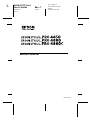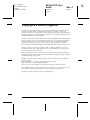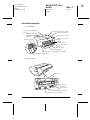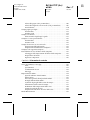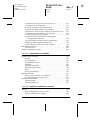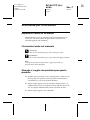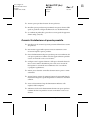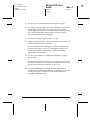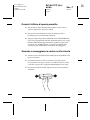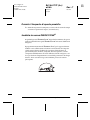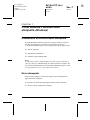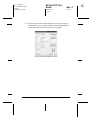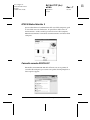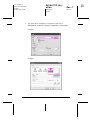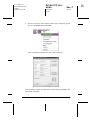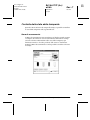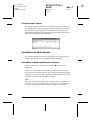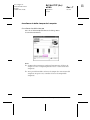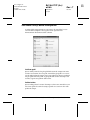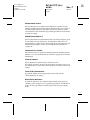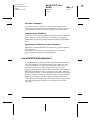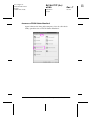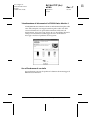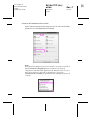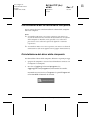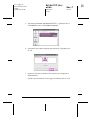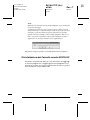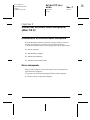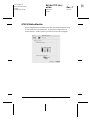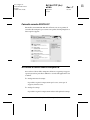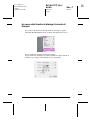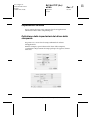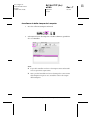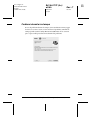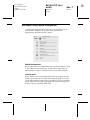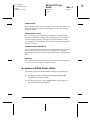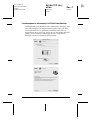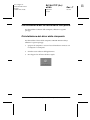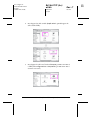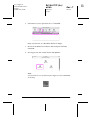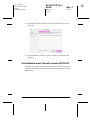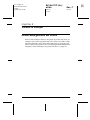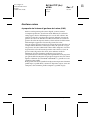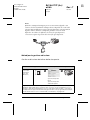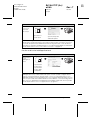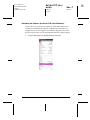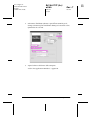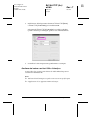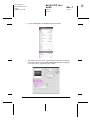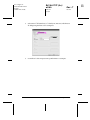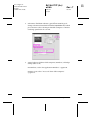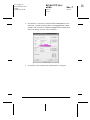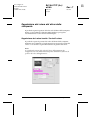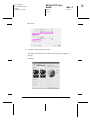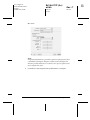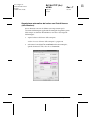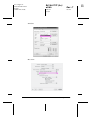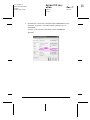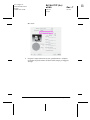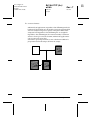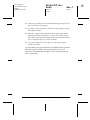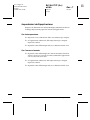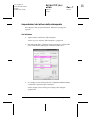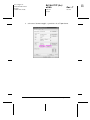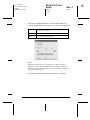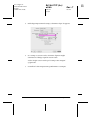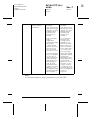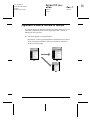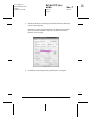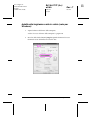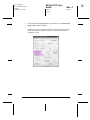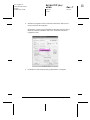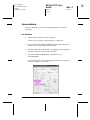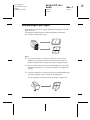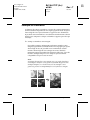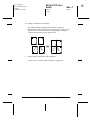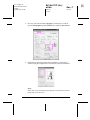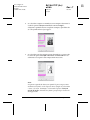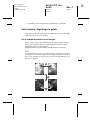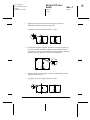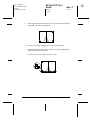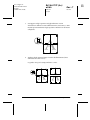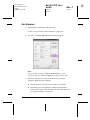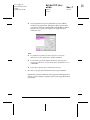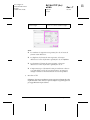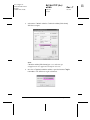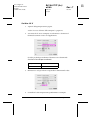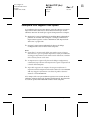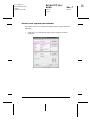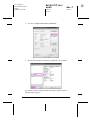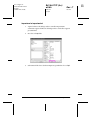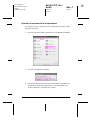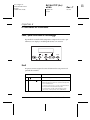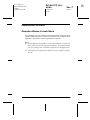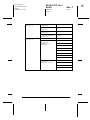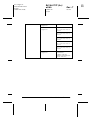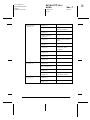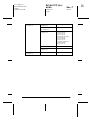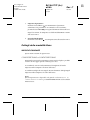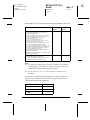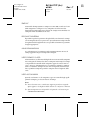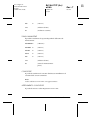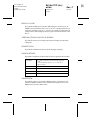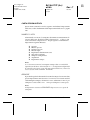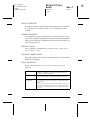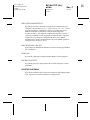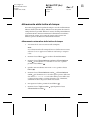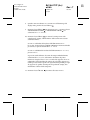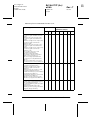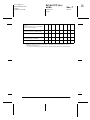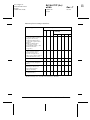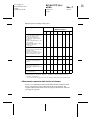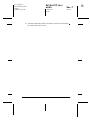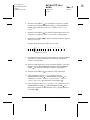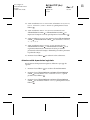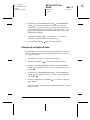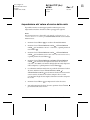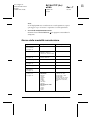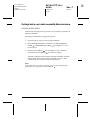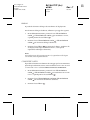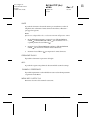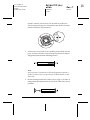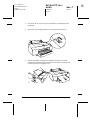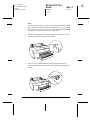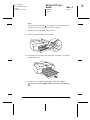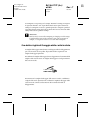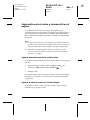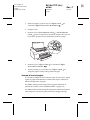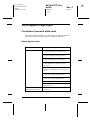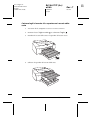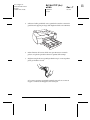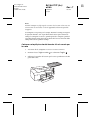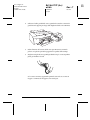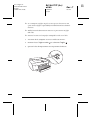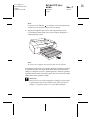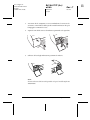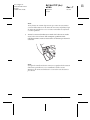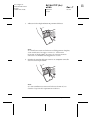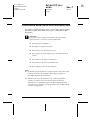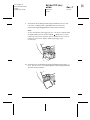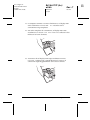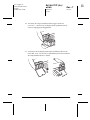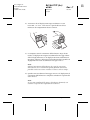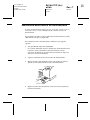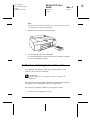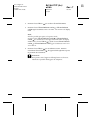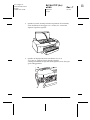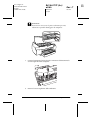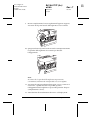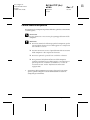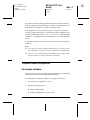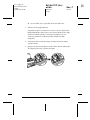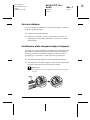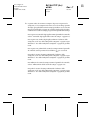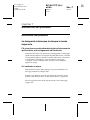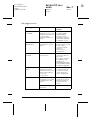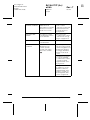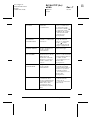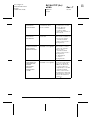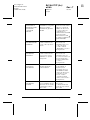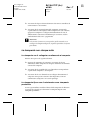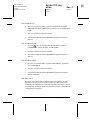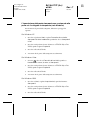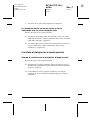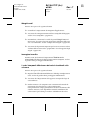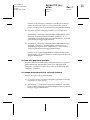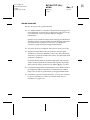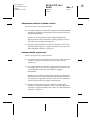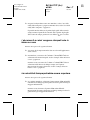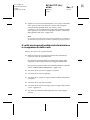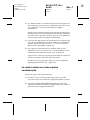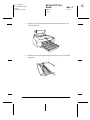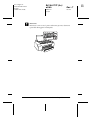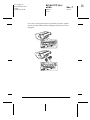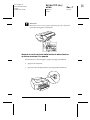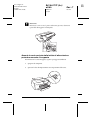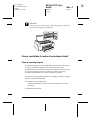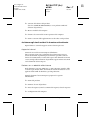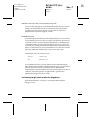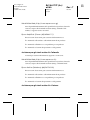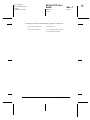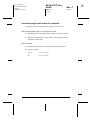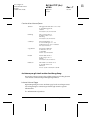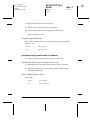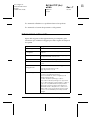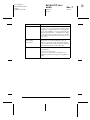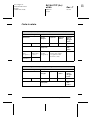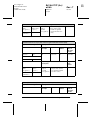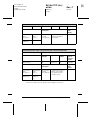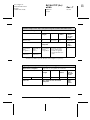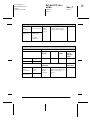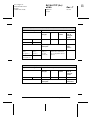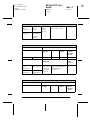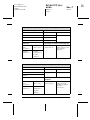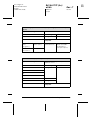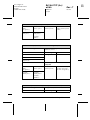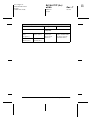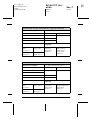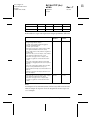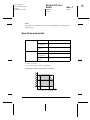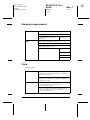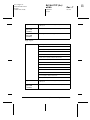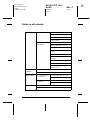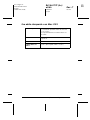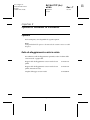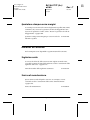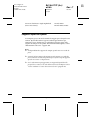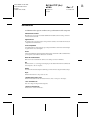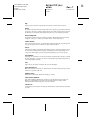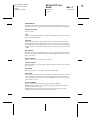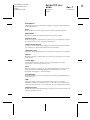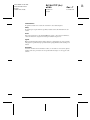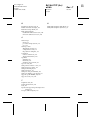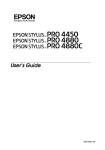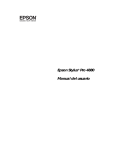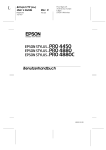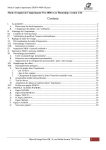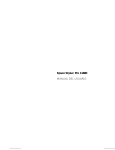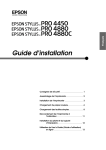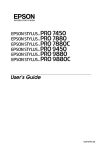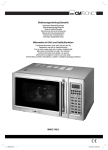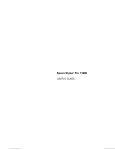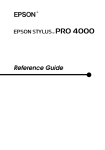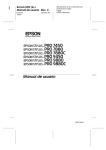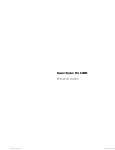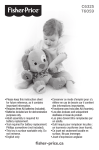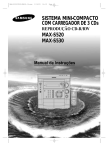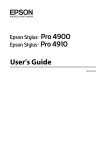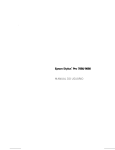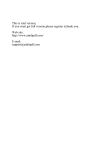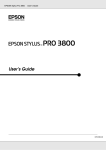Download Disinstallazione del software della stampante
Transcript
L R41AA177P (A+) User’s Guide FRONT.fm 7/6/07 Rev. C A5 size Proof Sign-off: AVA M.Arai K.Nishi K.Nishi LATEX H.Nicholas Guida utente NDP3156-00 Proof Sign-off: AVA M.Arai K.Nishi K.Nishi LATEX H.Nicholas R41AA177P (A+) all.bk COPY.fm 7/6/07 Rev. C A5 size Copyrights e Marchi registrati Nessuna parte di questa pubblicazione può essere riprodotta, memorizzata in sistemi informatici o trasmessa in qualsiasi forma o con qualsiasi mezzo, elettronico, meccanico, con fotocopie, registrazioni o altro mezzo, senza il consenso scritto di Seiko Epson Corporation. Le informazioni qui contenute riguardano solo questa stampante Epson. Epson non è responsabile per l’utilizzo di queste informazioni in riferimento ad altre stampanti. Nè Seiko Epson Corporation né i suoi affiliati verranno tenuti responsabili nei confronti dell'acquirente di questo prodotto o verso terzi per eventuali danni, perdite, costi o spese subite dall'acquirente o da terzi a causa di incidente, uso scorretto o abuso di questo prodotto o per modifiche, riparazioni o alterazioni non autorizzate su questo prodotto, o (US esclusi) per la mancanza di soddisfare rigorosamente le istruzioni di funzionamento e di manutenzione indicate da Seiko Epson Corporation. Seiko Epson Corporation non è responsabile per danni o problemi originati dall’uso di opzioni o materiali di consumo altri da quelli designati come prodotti originali Epson o prodotti approvati Epson da parte di Seiko Epson Corporation. Seiko Epson Corporation non può essere ritenuta responsabile per danni cagionati da interferenze elettromagnetiche che avvengono per l’uso di cavi di interfaccia diversi dai prodotti approvati Epson specificati da Seiko Epson Corporation. EPSON® è un marchio registrato, e EPSON STYLUS™ ed Exceed Your Vision sono marchi di Seiko Epson Corporation. Microsoft® e Windows® sono marchi registrati di Microsoft Corporation. Apple® e Macintosh® sono marchi registrati di Apple Inc. Adobe®, Photoshop® e Adobe® RGB sono marchi registrati di Adobe Systems Incorporated. Avviso generale: Gli altri nomi di prodotto qui riportati sono utilizzati solo a scopo identificativo e possono essere marchi dei rispettivi proprietari. Epson non rivendica alcun diritto su detti marchi. Copyright © 2007 Seiko Epson Corporation. Tutti i diritti riservati. Copyrights e Marchi registrati 2 R R41AA177P (A+) all.bk Proof Sign-off: AVA M.Arai K.Nishi K.Nishi LATEX H.Nicholas COV_2.fm 7/6/07 Rev. C A5 size Parti della stampante Vista anteriore Coperchio della carta in rotolo Feritoia posteriore alimentazione manuale Leva di impostazione carta Coperchio superiore Pannello di controllo Supporto rotolo di carta Leva inchiostro Tanica manutenzione Coperchio vassoio carta Vassoio carta Vano inchiostro Feritoia anteriore alimentazione manuale Vano cartuccia inchiostro Vista posteriore Manopole Coperchio posteriore ingresso CA connettore interfaccia USB Connettore interfaccia di rete 3 R Proof Sign-off: AVA M.Arai K.Nishi K.Nishi LATEX H.Nicholas R41AA177P (A+) all.bk ALL.TOC 7/6/07 Rev. C A5 size Contenuto Copyrights e Marchi registrati Contenuto Avvertenze per la sicurezza Importanti norme di sicurezza. . . . . . . . . . . . . . . . . . . . . . . . . . . . . . . . . . . . 10 Convenzioni usate nel manuale . . . . . . . . . . . . . . . . . . . . . . . . . . . . . . 10 Quando si sceglie una posizione per questo prodotto . . . . . . . . . . . 10 Durante l'installazione di questo prodotto . . . . . . . . . . . . . . . . . . . . . 11 Durante l'utilizzo di questo prodotto . . . . . . . . . . . . . . . . . . . . . . . . . 13 Quando si maneggiano le cartucce d’inchiostro . . . . . . . . . . . . . . . . 13 Durante il trasporto di questo prodotto . . . . . . . . . . . . . . . . . . . . . . . 15 Soddisfa la norma ENERGY STAR® . . . . . . . . . . . . . . . . . . . . . . . . . 15 Capitolo 1 Come utilizzare il software della stampante (Windows) Introduzione al software della stampante. . . . . . . . . . . . . . . . . . . . . . . . . . . 16 Driver stampante . . . . . . . . . . . . . . . . . . . . . . . . . . . . . . . . . . . . . . . . . . 16 EPSON Status Monitor 3 . . . . . . . . . . . . . . . . . . . . . . . . . . . . . . . . . . . 19 Pannello remoto EPSON LFP . . . . . . . . . . . . . . . . . . . . . . . . . . . . . . . 19 Accesso al driver della stampante . . . . . . . . . . . . . . . . . . . . . . . . . . . . . . . . . 20 Da applicazioni Windows . . . . . . . . . . . . . . . . . . . . . . . . . . . . . . . . . . . 20 Dall'icona Stampante . . . . . . . . . . . . . . . . . . . . . . . . . . . . . . . . . . . . . . . 23 Come ottenere informazioni tramite la Guida in linea . . . . . . . . . . . . . . . 25 Impostazioni di base . . . . . . . . . . . . . . . . . . . . . . . . . . . . . . . . . . . . . . . . . . . . 27 Definizione delle impostazioni del driver della stampante . . . . . . . 27 Controllo dello stato della stampante . . . . . . . . . . . . . . . . . . . . . . . . . 28 Annullamento della stampa . . . . . . . . . . . . . . . . . . . . . . . . . . . . . . . . . 29 Problemi durante la stampa . . . . . . . . . . . . . . . . . . . . . . . . . . . . . . . . . 32 Uso delle utility della stampante . . . . . . . . . . . . . . . . . . . . . . . . . . . . . . . . . . 33 Uso di EPSON Status Monitor 3 . . . . . . . . . . . . . . . . . . . . . . . . . . . . . 35 Disinstallazione del software della stampante . . . . . . . . . . . . . . . . . . . . . . . 41 Contenuto 4 R Proof Sign-off: AVA M.Arai K.Nishi K.Nishi LATEX H.Nicholas R41AA177P (A+) all.bk ALL.TOC 7/6/07 Rev. C A5 size Disinstallazione del driver della stampante . . . . . . . . . . . . . . . . . . . . 41 Disinstallazione del Pannello remoto EPSON LFP . . . . . . . . . . . . . . 43 Capitolo 2 Utilizzo del software della stampante (Mac OS X) Introduzione al software della stampante. . . . . . . . . . . . . . . . . . . . . . . . . . . 44 Driver stampante . . . . . . . . . . . . . . . . . . . . . . . . . . . . . . . . . . . . . . . . . . 44 EPSON Printer Utility2 . . . . . . . . . . . . . . . . . . . . . . . . . . . . . . . . . . . . . 45 EPSON StatusMonitor. . . . . . . . . . . . . . . . . . . . . . . . . . . . . . . . . . . . . . 46 Pannello remoto EPSON LFP . . . . . . . . . . . . . . . . . . . . . . . . . . . . . . . 47 Accesso al driver della stampante . . . . . . . . . . . . . . . . . . . . . . . . . . . . . . . . . 47 Accesso alla finestra di dialogo Formato di Stampa . . . . . . . . . . . . . 48 Accesso alla finestra di dialogo Stampa. . . . . . . . . . . . . . . . . . . . . . . . 49 Come ottenere informazioni tramite la Guida in linea . . . . . . . . . . . . . . . 50 Impostazioni di base . . . . . . . . . . . . . . . . . . . . . . . . . . . . . . . . . . . . . . . . . . . . 51 Definizione delle impostazioni del driver della stampante . . . . . . . 51 Controllo dello stato della stampante . . . . . . . . . . . . . . . . . . . . . . . . . 52 Annullamento della stampa . . . . . . . . . . . . . . . . . . . . . . . . . . . . . . . . . 53 Problemi durante la stampa . . . . . . . . . . . . . . . . . . . . . . . . . . . . . . . . . 55 Uso delle utility della stampante . . . . . . . . . . . . . . . . . . . . . . . . . . . . . . . . . . 56 Accedere a EPSON Printer Utility2. . . . . . . . . . . . . . . . . . . . . . . . . . . 57 Uso di EPSON StatusMonitor . . . . . . . . . . . . . . . . . . . . . . . . . . . . . . . 58 Disinstallazione del software della stampante . . . . . . . . . . . . . . . . . . . . . . . 60 Disinstallazione del driver della stampante . . . . . . . . . . . . . . . . . . . . 60 Disinstallazione del Pannello remoto EPSON LFP . . . . . . . . . . . . . . 64 Capitolo 3 Varietà di stampe Utilizzo della gestione del colore . . . . . . . . . . . . . . . . . . . . . . . . . . . . . . . . . . 65 Gestione colore . . . . . . . . . . . . . . . . . . . . . . . . . . . . . . . . . . . . . . . . . . . . 66 Regolazione del colore dal driver della stampante . . . . . . . . . . . . . . 79 Stampa di foto in bianco e nero . . . . . . . . . . . . . . . . . . . . . . . . . . . . . . . . . . . 85 Stampa senza margini . . . . . . . . . . . . . . . . . . . . . . . . . . . . . . . . . . . . . . . . . . . 90 Tipi di carta supportati . . . . . . . . . . . . . . . . . . . . . . . . . . . . . . . . . . . . . 92 Impostazioni dell'applicazione . . . . . . . . . . . . . . . . . . . . . . . . . . . . . . . 94 Impostazioni del driver della stampante. . . . . . . . . . . . . . . . . . . . . . . 95 Taglio carta in rotolo per la stampa senza margini . . . . . . . . . . . . . 101 Ingrandire o Ridurre formato di stampa . . . . . . . . . . . . . . . . . . . . . . . . . . 103 Contenuto 5 R Proof Sign-off: AVA M.Arai K.Nishi K.Nishi LATEX H.Nicholas R41AA177P (A+) all.bk ALL.TOC 7/6/07 Rev. C A5 size Adatta alla pagina (solo per Windows). . . . . . . . . . . . . . . . . . . . . . . 105 Adatta alla larghezza carta in rotolo (solo per Windows) . . . . . . . 107 Personalizzata . . . . . . . . . . . . . . . . . . . . . . . . . . . . . . . . . . . . . . . . . . . . 110 Stampa pagine per foglio. . . . . . . . . . . . . . . . . . . . . . . . . . . . . . . . . . . . . . . . 112 Per Windows. . . . . . . . . . . . . . . . . . . . . . . . . . . . . . . . . . . . . . . . . . . . . 113 Per Mac OS X . . . . . . . . . . . . . . . . . . . . . . . . . . . . . . . . . . . . . . . . . . . . 114 Stampa su manifesto . . . . . . . . . . . . . . . . . . . . . . . . . . . . . . . . . . . . . . . . . . . 115 Unire insieme i fogli lungo la guida. . . . . . . . . . . . . . . . . . . . . . . . . . 119 Stampare su carta personalizzata . . . . . . . . . . . . . . . . . . . . . . . . . . . . . . . . . 125 Per Windows. . . . . . . . . . . . . . . . . . . . . . . . . . . . . . . . . . . . . . . . . . . . . 126 Per Mac OS X . . . . . . . . . . . . . . . . . . . . . . . . . . . . . . . . . . . . . . . . . . . . 128 Stampa di striscione su carta in rotolo . . . . . . . . . . . . . . . . . . . . . . . . . . . . 131 Impostazioni dell'applicazione . . . . . . . . . . . . . . . . . . . . . . . . . . . . . . 132 Impostazioni del driver della stampante. . . . . . . . . . . . . . . . . . . . . . 132 Stampare con supporti non-Epson . . . . . . . . . . . . . . . . . . . . . . . . . . . . . . . 138 Personalizzare le voci del driver della stampante . . . . . . . . . . . . . . . . . . . 139 Salvataggio delle impostazioni del driver della stampante. . . . . . . 139 Disposizione del menu . . . . . . . . . . . . . . . . . . . . . . . . . . . . . . . . . . . . 143 Esportare o Importare . . . . . . . . . . . . . . . . . . . . . . . . . . . . . . . . . . . . . 146 Capitolo 4 Il Pannello di controllo Tasti, spie luminose e messaggi . . . . . . . . . . . . . . . . . . . . . . . . . . . . . . . . . . 149 Tasti . . . . . . . . . . . . . . . . . . . . . . . . . . . . . . . . . . . . . . . . . . . . . . . . . . . . 149 Spie luminose . . . . . . . . . . . . . . . . . . . . . . . . . . . . . . . . . . . . . . . . . . . . 151 Combinazioni di tasti . . . . . . . . . . . . . . . . . . . . . . . . . . . . . . . . . . . . . 152 Messaggi . . . . . . . . . . . . . . . . . . . . . . . . . . . . . . . . . . . . . . . . . . . . . . . . 153 Impostazioni di Menu . . . . . . . . . . . . . . . . . . . . . . . . . . . . . . . . . . . . . . . . . . 154 Quando utilizzare il modo Menu. . . . . . . . . . . . . . . . . . . . . . . . . . . . 154 Elenco menu . . . . . . . . . . . . . . . . . . . . . . . . . . . . . . . . . . . . . . . . . . . . . 155 Procedura generale di impostazione Menu . . . . . . . . . . . . . . . . . . . 161 Dettagli della modalità Menu . . . . . . . . . . . . . . . . . . . . . . . . . . . . . . . 162 Controllo degli ugelli della testina di stampa . . . . . . . . . . . . . . . . . . 177 Allineamento della testina di stampa . . . . . . . . . . . . . . . . . . . . . . . . 179 Definizione delle impostazioni della carta . . . . . . . . . . . . . . . . . . . . 190 Stampa di un foglio di stato . . . . . . . . . . . . . . . . . . . . . . . . . . . . . . . . 193 Impostazione del valore di avviso della carta . . . . . . . . . . . . . . . . . . 194 Modo Manutenzione . . . . . . . . . . . . . . . . . . . . . . . . . . . . . . . . . . . . . . . . . . . 195 Contenuto 6 R Proof Sign-off: AVA M.Arai K.Nishi K.Nishi LATEX H.Nicholas R41AA177P (A+) all.bk ALL.TOC 7/6/07 Rev. C A5 size Procedura di impostazione del modo Manutenzione. . . . . . . . . . . 195 Elenco della modalità manutenzione . . . . . . . . . . . . . . . . . . . . . . . . 196 Dettagli delle voci della modalità Manutenzione . . . . . . . . . . . . . . 197 Capitolo 5 Gestione della carta Note sui supporti speciali Epson e su altri supporti . . . . . . . . . . . . . . . . . 200 Uso dei supporti speciali Epson . . . . . . . . . . . . . . . . . . . . . . . . . . . . . 200 Uso di carta diversa dai supporti speciali Epson . . . . . . . . . . . . . . . 201 Utilizzo della carta in rotolo . . . . . . . . . . . . . . . . . . . . . . . . . . . . . . . . . . . . . 202 Fissare la carta in rotolo al rullo di alloggiamento . . . . . . . . . . . . . 202 Fissare lo spaziatore al rullo di alloggiamento . . . . . . . . . . . . . . . . . 204 Togliere la carta in rotolo dal rullo di alloggiamento . . . . . . . . . . . 205 Caricamento della carta in rotolo . . . . . . . . . . . . . . . . . . . . . . . . . . . 206 Uso della cinghia di fissaggio della carta in rotolo . . . . . . . . . . . . . 210 Taglio della carta in rotolo o stampa di linee di pagina . . . . . . . . . 211 Uso di supporti a fogli singoli. . . . . . . . . . . . . . . . . . . . . . . . . . . . . . . . . . . . 213 Controllare il percorso della carta . . . . . . . . . . . . . . . . . . . . . . . . . . . 213 Caricamento di fogli singoli . . . . . . . . . . . . . . . . . . . . . . . . . . . . . . . . 214 Capitolo 6 Manutenzione e trasporto Sostituzione delle cartucce d’inchiostro . . . . . . . . . . . . . . . . . . . . . . . . . . . 233 Conversione delle cartucce d’inchiostro nero . . . . . . . . . . . . . . . . . . . . . . 238 Aggiornamento delle informazioni del driver della stampante. . . 245 Sostituzione della tanica di manutenzione . . . . . . . . . . . . . . . . . . . . . . . . . 246 Sostituzione della taglierina della carta . . . . . . . . . . . . . . . . . . . . . . . . . . . . 247 Pulizia della stampante . . . . . . . . . . . . . . . . . . . . . . . . . . . . . . . . . . . . . . . . . 252 Se la stampante non è stata utilizzata per un lungo periodo di tempo . . . . . . . . . . . . . . . . . . . . . . . . . . . . . . . . . . . . . . . 256 Trasporto della stampante . . . . . . . . . . . . . . . . . . . . . . . . . . . . . . . . . . . . . . 257 Per lunghe distanze . . . . . . . . . . . . . . . . . . . . . . . . . . . . . . . . . . . . . . . 257 Per brevi distanze . . . . . . . . . . . . . . . . . . . . . . . . . . . . . . . . . . . . . . . . . 260 Installazione della stampante dopo il trasporto. . . . . . . . . . . . . . . . 260 Capitolo 7 Risoluzione dei problemi Risoluzione dei problemi . . . . . . . . . . . . . . . . . . . . . . . . . . . . . . . . . . . . . . . 262 La stampante interrompe la stampa in modo imprevisto . . . . . . . 262 Contenuto 7 R Proof Sign-off: AVA M.Arai K.Nishi K.Nishi LATEX H.Nicholas R41AA177P (A+) all.bk ALL.TOC 7/6/07 Rev. C A5 size La stampante non si accende o non resta accesa . . . . . . . . . . . . . . . 271 La stampante non stampa nulla . . . . . . . . . . . . . . . . . . . . . . . . . . . . . 272 Il risultato di stampa non è quello previsto . . . . . . . . . . . . . . . . . . . 275 La qualità di stampa potrebbe essere migliore . . . . . . . . . . . . . . . . . 278 I documenti a colori vengono stampati solo in bianco e nero. . . . 282 La velocità di stampa potrebbe essere superiore . . . . . . . . . . . . . . . 282 La carta in rotolo non viene tagliata . . . . . . . . . . . . . . . . . . . . . . . . . 283 Si verificano frequenti problemi di alimentazione o inceppamento della carta . . . . . . . . . . . . . . . . . . . . . . . . . . . . . . 284 La carta in rotolo non viene espulsa correttamente . . . . . . . . . . . . 285 Rimozione degli inceppamenti della carta . . . . . . . . . . . . . . . . . . . . 286 Come contattare il centro di assistenza clienti. . . . . . . . . . . . . . . . . 297 Informazioni sulla carta . . . . . . . . . . . . . . . . . . . . . . . . . . . . . . . . . . . . . . . . 308 Carta in rotolo. . . . . . . . . . . . . . . . . . . . . . . . . . . . . . . . . . . . . . . . . . . . 310 Sito Web del Supporto tecnico . . . . . . . . . . . . . . . . . . . . . . . . . . . . . . . . . . . 324 Capitolo 8 Informazioni sul prodotto Specifiche della stampante . . . . . . . . . . . . . . . . . . . . . . . . . . . . . . . . . . . . . . 325 Stampa . . . . . . . . . . . . . . . . . . . . . . . . . . . . . . . . . . . . . . . . . . . . . . . . . . 325 Area stampabile . . . . . . . . . . . . . . . . . . . . . . . . . . . . . . . . . . . . . . . . . . 327 Specifiche meccaniche . . . . . . . . . . . . . . . . . . . . . . . . . . . . . . . . . . . . . 329 Elettriche . . . . . . . . . . . . . . . . . . . . . . . . . . . . . . . . . . . . . . . . . . . . . . . . 329 Specifiche ambientali . . . . . . . . . . . . . . . . . . . . . . . . . . . . . . . . . . . . . . 330 Standard e approvazioni . . . . . . . . . . . . . . . . . . . . . . . . . . . . . . . . . . . 331 Carta . . . . . . . . . . . . . . . . . . . . . . . . . . . . . . . . . . . . . . . . . . . . . . . . . . . . 331 Cartucce d'inchiostro. . . . . . . . . . . . . . . . . . . . . . . . . . . . . . . . . . . . . . 334 Requisiti di sistema . . . . . . . . . . . . . . . . . . . . . . . . . . . . . . . . . . . . . . . . . . . . 336 Per l’uso della stampante con Windows . . . . . . . . . . . . . . . . . . . . . . 336 Uso della stampante con Mac OS X. . . . . . . . . . . . . . . . . . . . . . . . . . 337 Specifiche dell’interfaccia . . . . . . . . . . . . . . . . . . . . . . . . . . . . . . . . . . . . . . . 338 Interfaccia USB . . . . . . . . . . . . . . . . . . . . . . . . . . . . . . . . . . . . . . . . . . . 338 Interfaccia Ethernet . . . . . . . . . . . . . . . . . . . . . . . . . . . . . . . . . . . . . . . 338 Capitolo 9 Opzioni e materiali di consumo Opzioni . . . . . . . . . . . . . . . . . . . . . . . . . . . . . . . . . . . . . . . . . . . . . . . . . . . . . . 339 Rullo di alloggiamento carta in rotolo. . . . . . . . . . . . . . . . . . . . . . . . 339 Spaziatore stampa senza margini . . . . . . . . . . . . . . . . . . . . . . . . . . . . 340 Contenuto 8 R Proof Sign-off: AVA M.Arai K.Nishi K.Nishi LATEX H.Nicholas R41AA177P (A+) all.bk ALL.TOC 7/6/07 Rev. C A5 size Materiali di consumo. . . . . . . . . . . . . . . . . . . . . . . . . . . . . . . . . . . . . . . . . . . 340 Taglierina carta . . . . . . . . . . . . . . . . . . . . . . . . . . . . . . . . . . . . . . . . . . . 340 Tanica di manutenzione . . . . . . . . . . . . . . . . . . . . . . . . . . . . . . . . . . . 340 Cartucce d’inchiostro. . . . . . . . . . . . . . . . . . . . . . . . . . . . . . . . . . . . . . 341 Supporti speciali Epson . . . . . . . . . . . . . . . . . . . . . . . . . . . . . . . . . . . . . . . . . 343 Glossario Indice Contenuto 9 R Proof Sign-off: AVA M.Arai K.Nishi K.Nishi LATEX H.Nicholas R41AA177P (A+) all.bk SAFE.fm 7/6/07 Rev. C A5 size Avvertenze per la sicurezza Importanti norme di sicurezza Prima di iniziare a usare la stampante, leggere attentamente queste avvertenze. Assicurarsi inoltre di seguire tutte le avvertenze e le istruzioni applicate sulla stampante. Convenzioni usate nel manuale w c Avvertenze da osservare attentamente per evitare danni personali. Precauzioni da osservare attentamente per evitare danni alle apparecchiature. Note contengono informazioni importanti e suggerimenti utili sul funzionamento della stampante. Quando si sceglie una posizione per questo prodotto ❏ Installare questo prodotto su una superficie piana e stabile che sia più larga di questo prodotto. Questo prodotto non funzionerà correttamente se si trova in posizione inclinata. ❏ Evitare luoghi soggetti a brusche variazioni di temperatura e di umidità. Inoltre, tenere la stampante lontana dalla luce diretta del sole, da sorgenti di illuminazione intensa o da fonti di calore. ❏ Evitare luoghi soggetti a urti e vibrazioni. Avvertenze per la sicurezza 10 R Proof Sign-off: AVA M.Arai K.Nishi K.Nishi LATEX H.Nicholas R41AA177P (A+) all.bk SAFE.fm 7/6/07 Rev. C A5 size ❏ Tenere questo prodotto lontano da zone polverose. ❏ Installare questo prodotto in prossimità di una presa elettrica dalla quale sia possibile scollegare facilmente il cavo di alimentazione. ❏ Se si utilizza un piedistallo, questo deve essere in grado di supportare almeno 50 kg (110,3 lb). Durante l'installazione di questo prodotto ❏ Non bloccare od ostruire le aperture presenti sull’involucro esterno del prodotto. ❏ Non inserire oggetti nelle aperture. Prestare attenzione a non rovesciare liquidi su questo prodotto. ❏ Il cavo di alimentazione di questo prodotto può essere utilizzato solo con questo prodotto. L'utilizzo con altre apparecchiature potrebbe causare un incendio o una scossa elettrica. ❏ Collegare tutte le apparecchiature a delle prese elettriche dotate di messa a terra. Evitare di utilizzare prese sullo stesso circuito di fotocopiatrici o sistemi di aria condizionate che si accendono e spengono regolarmente. ❏ Evitare prese elettriche controllate da interruttori a parete o timer automatici. ❏ Tenere l'intero sistema di computer lontano da potenziali fonti di interferenza magnetica, quali altoparlanti o le unità base di telefoni cellulari. ❏ Usare esclusivamente il tipo di alimentazione indicato sulla targhetta della stampante. ❏ Utilizzare solo il cavo di alimentazione fornito con questo prodotto. L'utilizzo di altri cavi potrebbe causare un incendio o una scossa elettrica. Avvertenze per la sicurezza 11 R Proof Sign-off: AVA M.Arai K.Nishi K.Nishi LATEX H.Nicholas R41AA177P (A+) all.bk SAFE.fm 7/6/07 Rev. C A5 size ❏ Non usare un cavo di alimentazione danneggiato o logoro. ❏ Se si collega questo prodotto ad una presa multipla, assicurarsi che l’amperaggio totale dei dispositivi collegati non sia superiore a quello supportato dalla presa. Assicurarsi inoltre che l’amperaggio totale di tutti i dispositivi collegati alla presa a parete non sia superiore al livello massimo consentito. ❏ Non tentare di riparare questo prodotto da soli. ❏ Scollegare questo prodotto e rivolgersi al servizio di assistenza se si verifica una delle seguenti condizioni: Il cavo di alimentazione è danneggiato; è entrato del liquido nel prodotto; il prodotto è caduto o si è danneggiato l’involucro; il prodotto non funziona normalmente o mostra un evidente cambiamento di prestazioni. ❏ Se si prevede di utilizzare la stampante in Germania, osservare quanto segue: Garantire un'adeguata protezione per corto circuito e sovraccarico di corrente alla stampante, l'installazione dell'immobile deve essere protetta da un interruttore di circuito da 10 o 16 A. ❏ Se la spina è danneggiata, sostituire il cavo di alimentazione o rivolgersi ad un elettricista qualificato. Se nella spina ci sono dei fusibili, accertarsi di sostituirli con dei fusibili di dimensione e specifiche nominali corrette. Avvertenze per la sicurezza 12 R Proof Sign-off: AVA M.Arai K.Nishi K.Nishi LATEX H.Nicholas R41AA177P (A+) all.bk SAFE.fm 7/6/07 Rev. C A5 size Durante l'utilizzo di questo prodotto ❏ Non inserire le mani all’interno del prodotto e non toccare le cartucce d’inchiostro durante la stampa. ❏ Non spostare manualmente le testine di stampa, perché si potrebbero provocare danni alla stampante. ❏ Spegnere sempre il prodotto utilizzando il tasto Alimentazione che si trova sul pannello di controllo. Premendo questo tasto, la spia luminosa Pausa lampeggia brevemente, quindi si spegne. Non staccare il cavo di alimentazione o spegnere la stampante fino a quando la spia di Pausa non avrà smesso di lampeggiare. Quando si maneggiano le cartucce d’inchiostro ❏ Tenere le cartucce d’inchiostro fuori dalla portata dei bambini e non berne il contenuto. ❏ Se l’inchiostro dovesse venire a contatto con la pelle, lavarsi accuratamente con acqua e sapone. Se l’inchiostro dovesse venire a contatto con gli occhi, sciacquarli immediatamente con acqua. ❏ Per ottenere risultati ottimali, agitare bene la cartuccia prima di installarla. Avvertenze per la sicurezza 13 R R41AA177P (A+) all.bk Proof Sign-off: AVA M.Arai K.Nishi K.Nishi LATEX H.Nicholas SAFE.fm 7/6/07 c Rev. C A5 size Attenzione: Non agitare le cartucce d’inchiostro (installate in precedenza) con eccessiva forza. ❏ Non usare una cartuccia d’inchiostro oltre la data indicata sulla confezione. ❏ Per risultati ottimali, consumare la cartuccia d’inchiostro entro sei mesi dall’installazione. ❏ Non smontare le cartucce d’inchiostro e non tentare di ricaricarle. Ciò potrebbe danneggiare la testina di stampa. ❏ Conservare le cartucce d’inchiostro in un luogo fresco e buio. ❏ Se si prende una cartuccia che era stata tenuta in un luogo freddo, fare in modo che si riscaldi a temperatura ambiente per almeno tre ore prima di usarla. ❏ Non toccare il chip IC verde sul lato della cartuccia d'inchiostro. Ciò può alterare le normali operazioni di funzionamento e stampa. ❏ Il chip IC su questa cartuccia d'inchiostro contiene una serie d'informazioni sulla cartuccia, come la quantità d'inchiostro rimasto nella cartuccia, in modo che la cartuccia possa essere rimossa e reinserita liberamente. ❏ Se si toglie una cartuccia d'inchiostro per poi utilizzarla più avanti, proteggere la zona di uscita dell'inchiostro dallo sporco e dalla polvere e conservarla nello stesso ambiente dove si trova questo prodotto. Si noti che esiste una valvola nella porta di alimentazione dell'inchiostro, ciò che rende inutile l'utilizzo di coperchi o tappi, ma bisogna comunque fare attenzione ad evitare che l'inchiostro macchi gli oggetti toccati dalla cartuccia. Non toccare la porta di alimentazione dell'inchiostro o la zona circostante. Avvertenze per la sicurezza 14 R Proof Sign-off: AVA M.Arai K.Nishi K.Nishi LATEX H.Nicholas R41AA177P (A+) all.bk SAFE.fm 7/6/07 Rev. C A5 size Durante il trasporto di questo prodotto ❏ Prima di trasportare la stampante, accertarsi che le testine di stampa si trovino in posizione di riposo (estrema destra). Soddisfa la norma ENERGY STAR® In qualità di partner ENERGY STAR®, Epson ha determinato che questo prodotto soddisfa le linee guida ENERGY STAR® in materia di efficienza energetica. Il programma internazionale ENERGY STAR® per le apparecchiature d'ufficio è una collaborazione volontaria con l'industria dei computer e delle apparecchiature d'ufficio che promuove l'introduzione di personal computer, monitor, stampanti, fax, fotocopiatrici, scanner e dispositivi multifunzione che siano efficienti a livello energetico, con lo scopo di ridurre l'inquinamento causato dalla generazione di energia elettrica. I loro standard e logo sono uniformi per tutte le nazioni partecipanti. Avvertenze per la sicurezza 15 R R41AA177P (A+) all.bk Proof Sign-off: AVA M.Arai K.Nishi K.Nishi LATEX H.Nicholas SOFTW.fm 7/6/07 Rev. C A5 size Capitolo 1 Come utilizzare il software della stampante (Windows) Introduzione al software della stampante Il CD-ROM della stampante contiene il seguente software. Vedere la Guida di disinballaggio e installazione per installare il software e consultare la guida in linea per avere maggiori dettagli su ogni software. ❏ Driver stampante ❏ EPSON Status Monitor 3 ❏ Pannello remoto EPSON LFP Nota: Le schermate del driver della stampante mostrate in questo manuale si riferiscono al driver di EPSON Stylus Pro 4450 in ambiente Windows XP. Le schermate di EPSON Stylus Pro 4880/4880C ed EPSON Stylus Pro 4450 sono praticamente le stesse, salvo indicazione diversa. Driver stampante Il driver della stampante consente di stampare dei documenti dalle applicazioni alla stampante. Le seguenti sono le funzioni principali del driver della stampante: ❏ Inviare i dati di stampa alla stampante. Come utilizzare il software della stampante (Windows) 16 R Proof Sign-off: AVA M.Arai K.Nishi K.Nishi LATEX H.Nicholas R41AA177P (A+) all.bk SOFTW.fm 7/6/07 Rev. C A5 size ❏ Eseguire le impostazioni della stampante, quali tipo di supporto, formato della carta. E' possibile registrare queste informazioni ed è anche possibile importarle od esportarle con facilità. Come utilizzare il software della stampante (Windows) 17 R Proof Sign-off: AVA M.Arai K.Nishi K.Nishi LATEX H.Nicholas R41AA177P (A+) all.bk SOFTW.fm 7/6/07 Rev. C A5 size ❏ Eseguire le funzioni di manutenzione della stampante ed impostare il funzionamento del driver della stampante nella scheda Utility. E' anche possibile importare o esportare le impostazioni della stampante. Come utilizzare il software della stampante (Windows) 18 R R41AA177P (A+) all.bk Proof Sign-off: AVA M.Arai K.Nishi K.Nishi LATEX H.Nicholas SOFTW.fm 7/6/07 Rev. C A5 size EPSON Status Monitor 3 Questa utilità fornisce le informazioni sullo stato della stampante, quali lo stato della cartuccia d'inchiostro, lo spazio libero della tanica di manutenzione e verifica anche la presenza di errori sulla stampante. EPSON Status Monitor 3 è installato automaticamente con il driver della stampante. Pannello remoto EPSON LFP Il Pannello remoto EPSON LFP offre all'utente una vasta gamma di controlli sulla stampante, per ottenere una qualità di stampa migliore su diversi tipi di supporti. Come utilizzare il software della stampante (Windows) 19 R R41AA177P (A+) all.bk Proof Sign-off: AVA M.Arai K.Nishi K.Nishi LATEX H.Nicholas SOFTW.fm 7/6/07 Rev. C A5 size Accesso al driver della stampante Per accedere al driver della stampante effettuare i seguenti passaggi: ❏ Da applicazioni Windows ❏ Dall'icona Stampante Da applicazioni Windows Accedere al driver della stampante dalla vostra applicazione quando si eseguono le impostazioni di stampa. Le seguenti procedure potrebbero differire a seconda dell'applicazione che si utilizza. 1. Dal menu File, selezionare Stampa o Impostazione pagina. Come utilizzare il software della stampante (Windows) 20 R R41AA177P (A+) all.bk Proof Sign-off: AVA M.Arai K.Nishi K.Nishi LATEX H.Nicholas 2. SOFTW.fm 7/6/07 Rev. C A5 size Accertarsi che la stampante sia selezionata e fare clic su Stampante, Imposta, Opzioni, Proprietà, o Preferenze. Esempio: Esempio: Come utilizzare il software della stampante (Windows) 21 R Proof Sign-off: AVA M.Arai K.Nishi K.Nishi LATEX H.Nicholas R41AA177P (A+) all.bk SOFTW.fm 7/6/07 Rev. C A5 size Viene visualizzata la finestra del driver della stampante. Eseguire le impostazioni necessarie, quindi iniziare a stampare. Come utilizzare il software della stampante (Windows) 22 R R41AA177P (A+) all.bk Proof Sign-off: AVA M.Arai K.Nishi K.Nishi LATEX H.Nicholas SOFTW.fm 7/6/07 Rev. C A5 size Dall'icona Stampante Quando si eseguono impostazioni comuni o si esegue la manutenzione della stampante, tipo Controllo ugelli, Pulizia testine, accedere alla stampante dall'icona Stampante. 1. Aprire la cartella Stampanti e Fax o Stampanti . Per Windows XP: Cliccare su Start, quindi Pannello di controllo, poi Stampanti e altro hardware, quindi cliccare su Stampanti e fax. Nota: Se il vostro Pannello di controllo è in Visualizzazione classica, cliccare su Start, quindi Pannello di controllo , e poi Stampanti e fax. Per Windows Vista: Cliccare , quindi Pannello di controllo, poi Hardware e suono, e infine cliccare su Stampanti. Per Windows 2000: Cliccare Start, selezionare Impostazioni, quindi Stampanti. Come utilizzare il software della stampante (Windows) 23 R Proof Sign-off: AVA M.Arai K.Nishi K.Nishi LATEX H.Nicholas 2. R41AA177P (A+) all.bk SOFTW.fm 7/6/07 Rev. C A5 size Cliccare con il tasto destro sull'icona della vostra stampante, quindi cliccare su Preferenze di stampa. Viene visualizzata la finestra del driver della stampante. Le impostazioni eseguite qui diventano le impostazioni predefinite del driver della stampante. Come utilizzare il software della stampante (Windows) 24 R Proof Sign-off: AVA M.Arai K.Nishi K.Nishi LATEX H.Nicholas R41AA177P (A+) all.bk SOFTW.fm 7/6/07 Rev. C A5 size Come ottenere informazioni tramite la Guida in linea E' possibile visualizzare una spiegazione dettagliata nei seguenti modi. ❏ Fare clic sull'elemento con il tasto destro del mouse, quindi fare clic su Guida rapida. Come utilizzare il software della stampante (Windows) 25 R Proof Sign-off: AVA M.Arai K.Nishi K.Nishi LATEX H.Nicholas R41AA177P (A+) all.bk SOFTW.fm 7/6/07 Rev. C A5 size ❏ Per Windows XP/2000, fare clic sul tasto in alto a destra nella finestra del driver della stampante, quindi fare clic sull'elemento. Come utilizzare il software della stampante (Windows) 26 R R41AA177P (A+) all.bk Proof Sign-off: AVA M.Arai K.Nishi K.Nishi LATEX H.Nicholas SOFTW.fm 7/6/07 Rev. C A5 size Impostazioni di base Questa sezione descrive come stampare i dati da un'applicazione utilizzando il driver della stampante Epson. Definizione delle impostazioni del driver della stampante Per prima cosa, creare i dati di stampa utilizzando il software dell'applicazione. Prima di stampare, aprire la finestra del driver della stampante, e confirmare le impostazioni di stampa quali tipo di supporto, formato della carta. Come utilizzare il software della stampante (Windows) 27 R R41AA177P (A+) all.bk Proof Sign-off: AVA M.Arai K.Nishi K.Nishi LATEX H.Nicholas SOFTW.fm 7/6/07 Rev. C A5 size Controllo dello stato della stampante Quando si invia un lavoro di stampa alla stampa, è possibile controllare lo stato della stampante nelle seguenti finestre. Barra di avanzamento La Barra di avanzamento viene visualizzata sul display quando si inizia a stampare. Essa indica lo stato di avanzamento del lavoro di stampa corrente e fornisce informazioni sullo stato della stampante, tipo l'inchiostro rimasto e il codice prodotto delle cartucce d'inchiostro. Tramite la Barra di avanzamento è anche possibile cancellare un lavoro di stampa. Come utilizzare il software della stampante (Windows) 28 R R41AA177P (A+) all.bk Proof Sign-off: AVA M.Arai K.Nishi K.Nishi LATEX H.Nicholas SOFTW.fm 7/6/07 Rev. C A5 size Finestra coda di stampa E' possibile consultare un elenco di tutti i lavori di stampa in attesa e le loro informazioni, e si possono anche cancellare dei lavori di stampa. La finestra della coda di stampa viene visualizzata facendo doppio clic sull'icona della stampante nella barra delle applicazioni. Si tratta di una funzione del sistema operativo Windows. Annullamento della stampa E' possibile annullare un lavoro di stampa in attesa dal computer. Se la stampa è già iniziata, può essere annullata dalla stampante. Annullamento della stampa dalla stampante Tenere premuto per 3 secondi il tasto Pausa stampante. per risettare la Anche se sta stampando un documento, la stampante viene risettata. A reset avvenuto, bisogna attendere un po' perché la stampante passi allo stato Pronta. L'operazione della carta della stampante è diversa a seconda dall'icona visualizzata sul pannello di controllo. Nota: Non è possibile annullare un lavoro di stampa in attesa nel computer. Per annullare un lavoro di stampa in attesa nel computer, vedere alla sezione successiva “Annullamento della stampa dal computer” a pagina 30. Come utilizzare il software della stampante (Windows) 29 R R41AA177P (A+) all.bk Proof Sign-off: AVA M.Arai K.Nishi K.Nishi LATEX H.Nicholas SOFTW.fm 7/6/07 Rev. C A5 size Annullamento della stampa dal computer Annullamento della stampa Fare clic su Interrompi nella finestra di dialogo Barra di avanzamento EPSON. Nota: ❏ La Barra di avanzamento visualizza l'avanzamento del lavoro di stampa corrente. Scomparirà quando il lavoro è stato inviato alla stampante. ❏ Non è possibile annullare un lavoro di stampa che è stato inviato alla stampante. In questo caso, annullare il lavoro di stampa dalla stampante. Come utilizzare il software della stampante (Windows) 30 R Proof Sign-off: AVA M.Arai K.Nishi K.Nishi LATEX H.Nicholas R41AA177P (A+) all.bk SOFTW.fm 7/6/07 Rev. C A5 size Annullare un lavoro di stampa in attesa E' possibile annullare i lavori in attesa memorizzati nel computer. 1. Fare doppio clic sull'icona della stampante sulla barra della applicazioni. 2. Dal menu Stampante, selezionare Cancella tutti i documenti. Se si desidera eliminare un lavoro di stampa specifico, selezionarlo e quindi selezionare Cancella dal menu Documento. Nota: ❏ La finestra della coda di stampa visualizza l'avanzamento di tutti i lavori di stampa. Scomparirà quando il lavoro è stato inviato alla stampante. ❏ Non è possibile annullare un lavoro di stampa che è stato inviato alla stampante. In questo caso, annullare il lavoro di stampa dalla stampante. Come utilizzare il software della stampante (Windows) 31 R Proof Sign-off: AVA M.Arai K.Nishi K.Nishi LATEX H.Nicholas R41AA177P (A+) all.bk SOFTW.fm 7/6/07 Rev. C A5 size Problemi durante la stampa Se si verifica un problema durante la stampa, viene visualizzato un messaggio di errore nella finestra EPSON Status Monitor. Facendo clic su Come, EPSON Status Monitor guiderà l'utente nella procedura di risoluzione del problema. Come utilizzare il software della stampante (Windows) 32 R R41AA177P (A+) all.bk Proof Sign-off: AVA M.Arai K.Nishi K.Nishi LATEX H.Nicholas SOFTW.fm 7/6/07 Rev. C A5 size Uso delle utility della stampante Le utility della stampante Epson consentono di controllare lo stato corrente della stampante e di eseguire alcune operazioni di manutenzione direttamente dallo schermo. Verifica ugelli Questa utility controla che gli ugelli della testina di stampa non siano ostruiti e necessitino di essere pulit. Controllare gli ugelli se si osserva un calo nella qualità di stampa e dopo aver pulito la testina per verificare che gli ugelli siano ben puliti. Se gli ugelli della testina di stampa sono ostruiti, eseguire una pulizia della testina. Pulizia testina Questa utility pulisce le testine di stampa a colori e nere. Potrebbe essere necessario pulire la testina di stampa quando si osserva un calo nella qualità di stampa. Come utilizzare il software della stampante (Windows) 33 R R41AA177P (A+) all.bk Proof Sign-off: AVA M.Arai K.Nishi K.Nishi LATEX H.Nicholas SOFTW.fm 7/6/07 Rev. C A5 size Allineamento testine Questa utility può essere utilizzata per migliorare la qualità dei dati stampati. L’allineamento della testina di stampa dovrà essere regolato se nei dati stampati appaiono delle righe verticali non allineate o delle strisce bianche o nere. Utilizzare questa utility per allineare nuovamente la testina di stampa. EPSON Status Monitor 3 Questa utilità fornisce le informazioni sullo stato della stampante, quali lo stato della cartuccia d'inchiostro, lo spazio libero della tanica di manutenzione e verifica anche la presenza di errori sulla stampante. Per informazioni dettagliate, vedere “Uso di EPSON Status Monitor 3” a pagina 35. Preferenze di controllo This function lets you specify the monitoring feature of EPSON Status Monitor 3. See “Uso di Preferenze di controllo” a pagina 38 for detailed information. Coda di stampa Questa funzione visualizza l'elenco di lavori in attesa. E' possibile consultare un elenco di tutti i lavori di stampa in attesa e le loro informazioni, e si possono anche cancellare o riavviare dei lavori di stampa. Velocità & Avanzamento E' possibile definire alcune impostazioni relative alla velocità e all'avanzamento di stampa. Disposizione del menu E' possibile disporre le voci Seleziona impostazioni, Tipo supporto, e Formato carta. Disporre le voci a proprio piacimento o classificarle in gruppi. E' anche possibile nascondere gli elementi che non vengono usati. Come utilizzare il software della stampante (Windows) 34 R R41AA177P (A+) all.bk Proof Sign-off: AVA M.Arai K.Nishi K.Nishi LATEX H.Nicholas SOFTW.fm 7/6/07 Rev. C A5 size Esportare o Importare E' possibile esportare o importare le impostazioni del driver della stampante. Questa funzione è molto utilie quando si vogliono utilizzare le stesse impostazioni del driver della stampante per più computer. Pannello remoto EPSON LFP Attraverso l'utilizzo di questa utility è possibile ottimizzare la stampante Questa utility può essere avviata solo se è installata. Per maggiori informazioni consultare la guida in linea del Pannello remoto EPSON LFP. Aggiornamento del firmware della stampante Il Pannello remoto EPSON LFP viene avviato ed aggiorna il firmware della stampante. Per utilizzare questa funzione, bisogna prima scaricare l'ultimo aggiornamento del firmware dal sito Web Epson. Uso di EPSON Status Monitor 3 L'utility EPSON Status Monitor 3 fornisce informazioni dettagliate sullo stato della stampante, una rappresentazione grafica sullo stato della cartuccia d'inchiostro e lo spazio libero rimanente nella tanica di manutenzione, oltre a messaggi di stato. Per conoscere lo stato dettagliato della stampante, aprire la finestra dettagliata sulla stampante. EPSON Status Monitor 3 inizia a monitorare lo stato della stampante quando inizia la stampa, e, in caso di problemi, visualizza un messaggio di errore corredato di soluzioni. E' possibile inoltre accedere all'utility EPSON Status Monitor 3 dal driver della stampante o dall'icona di collegamento facendo doppio clic sull'icona a forma di stampante sulla barra delle applicazioni di Windows per controllare lo stato della stampante. Come utilizzare il software della stampante (Windows) 35 R Proof Sign-off: AVA M.Arai K.Nishi K.Nishi LATEX H.Nicholas R41AA177P (A+) all.bk SOFTW.fm 7/6/07 Rev. C A5 size Accesso a EPSON Status Monitor 3 Aprire la finestra del driver della stampante, e fare clic sulla scheda Utility, quindi fare clic su EPSON Status Monitor 3. Come utilizzare il software della stampante (Windows) 36 R Proof Sign-off: AVA M.Arai K.Nishi K.Nishi LATEX H.Nicholas R41AA177P (A+) all.bk SOFTW.fm 7/6/07 Rev. C A5 size Nota: Nella finestra di dialogo Preferenze di controllo, selezionare la casella di spunta Icona di collegamento per visualizzare un'icona di collegamento sulla barra delle applicazioni di Windows. Fare clic con il tasto destro del mouse sull'icona di collegamento e selezionare il nome della stampante per visualizzare la finestra di dialogo EPSON Status Monitor 3. Per informazioni dettagliate, vedere “Visualizzazione di informazioni in Preferenze di controllo” a pagina 40. Come utilizzare il software della stampante (Windows) 37 R R41AA177P (A+) all.bk Proof Sign-off: AVA M.Arai K.Nishi K.Nishi LATEX H.Nicholas SOFTW.fm 7/6/07 Rev. C A5 size Visualizzazione di informazioni in EPSON Status Monitor 3 L'utility EPSON Status Monitor 3 fornisce informazioni dettagliate sullo stato della stampante, una rappresentazione grafica sullo stato della cartuccia d'inchiostro e lo spazio libero rimanente nella tanica di manutenzione, oltre a messaggi di stato. In caso di problemi durante la stampa, verrà visualizzato un messaggio di errore. Controllare il messaggio e risolvere il problema di conseguenza. Uso di Preferenze di controllo Questa funzione consente di specificare la funzione di monitoraggio di EPSON Status Monitor 3. Come utilizzare il software della stampante (Windows) 38 R Proof Sign-off: AVA M.Arai K.Nishi K.Nishi LATEX H.Nicholas R41AA177P (A+) all.bk SOFTW.fm 7/6/07 Rev. C A5 size Accesso a Preferenze di controllo Aprire la finestra del driver della stampante, fare clic sulla scheda Utility, quindi fare clic su Preferenze di controllo. Nota: Nella finestra di dialogo Preferenze di controllo, selezionare la casella di spunta Icona di collegamento per visualizzare un'icona di collegamento sulla barra delle applicazioni di Windows. Fare clic con il tasto destro del mouse sull'icona di collegamento e selezionare Preferenze di controllo per aprire la finestra di dialogo Preferenze di controllo. Come utilizzare il software della stampante (Windows) 39 R Proof Sign-off: AVA M.Arai K.Nishi K.Nishi LATEX H.Nicholas R41AA177P (A+) all.bk SOFTW.fm 7/6/07 Rev. C A5 size Visualizzazione di informazioni in Preferenze di controllo Nella finestra di dialogo Preferenze di controllo è possibile selezionare i tipi di errore per i quali si desidera ricevere una notifica ed è possibile eseguire l'impostazione dell'icona di collegamento e il monitoraggio delle impostazioni delle stampanti condivise. Come utilizzare il software della stampante (Windows) 40 R Proof Sign-off: AVA M.Arai K.Nishi K.Nishi LATEX H.Nicholas R41AA177P (A+) all.bk SOFTW.fm 7/6/07 Rev. C A5 size Disinstallazione del software della stampante Questa sezione descrive come disinstallare il software della stampante dal vostro computer. Nota: ❏ Per Windows XP/Vista, è necessario registrarsi come utente con account di Amministratore. Durante la disinstallazione del software della stampante in Windows Vista, potrebbe essere richiesta la password. Se viene richiesta la password, digitarla e continuare l'operazione. ❏ Per Windows 2000, è necessario registrarsi come utente con diritti di amministratore (un utente appartenente al gruppo Amministratori). Disinstallazione del driver della stampante Per disinstallare il driver della stampante, effettuare i seguenti passaggi. 1. Spegnere la stampante e staccare il cavo d'interfaccia connesso con il computer e la stampante. 2. Fare clic su Aggiungi o rimuovi programmi (o Aggiungi/Rimuovi programmi) nel Pannello di controllo. Per Windows Vista, fare clic su Programmi, e quindi Programmi e funzionalità nel Pannello di controllo. Come utilizzare il software della stampante (Windows) 41 R Proof Sign-off: AVA M.Arai K.Nishi K.Nishi LATEX H.Nicholas R41AA177P (A+) all.bk SOFTW.fm 7/6/07 Rev. C A5 size 3. Selezionare Software stampante EPSON , e quindi fare clic su Cambia/Rimuovi (o Disinstalla/Cambia). 4. Selezionare l'icona della stampante di destinazione, e quindi fare clic su OK. 5. Seguire le istruzioni visualizzate sullo schermo per completare la disinstallazione.. Quando viene visualizzato un messaggio di conferma, fare clic su Sì. Come utilizzare il software della stampante (Windows) 42 R Proof Sign-off: AVA M.Arai K.Nishi K.Nishi LATEX H.Nicholas R41AA177P (A+) all.bk SOFTW.fm 7/6/07 Rev. C A5 size Nota: Quando viene eliminato il driver della stampante, viene visualizzato il seguente messaggio. Le impostazioni che sono state eseguite vengono salvate in un file d'informazioni per le impostazioni personali. Se questo file non viene eliminato, si potranno utilizzare queste impostazioni registrate quando si dovrà reinstallare il driver della stampante. Fare clic su No se si pensa di reinstallare il driver della stampante in futuro, oppure fare clic su Sì per eliminare il file completamente. Riavviare il computer quando si reinstalla il driver della stampante. Disinstallazione del Pannello remoto EPSON LFP Il Pannello remoto EPSON LFP può essere disinstallato da Aggiungi o rimuovi programmi (o Aggiungi/Rimuovi programmi) nel Pannello di controllo. Per maggiori informazioni consultare la guida in linea del Pannello remoto EPSON LFP. Come utilizzare il software della stampante (Windows) 43 R R41AA177P (A+) all.bk Proof Sign-off: AVA M.Arai K.Nishi K.Nishi LATEX H.Nicholas SOFTX.fm 7/6/07 Rev. C A5 size Capitolo 2 Utilizzo del software della stampante (Mac OS X) Introduzione al software della stampante Il CD-ROM della stampante contiene il seguente software. Vedere la Guida di disinballaggio e installazione per installare il software e consultare la guida in linea per avere maggiori dettagli su ogni software. ❏ Driver stampante ❏ EPSON Printer Utility2 ❏ EPSON StatusMonitor ❏ Pannello remoto EPSON LFP Driver stampante Il driver della stampante consente di stampare dei documenti dalle applicazioni alla stampante. Le seguenti sono le funzioni principali del driver della stampante: ❏ Inviare i dati di stampa alla stampante. Utilizzo del software della stampante (Mac OS X) 44 R R41AA177P (A+) all.bk Proof Sign-off: AVA M.Arai K.Nishi K.Nishi LATEX H.Nicholas SOFTX.fm 7/6/07 Rev. C A5 size ❏ Eseguire le impostazioni della stampante, quali tipo di supporto, formato della carta. E' possibile registrare queste informazioni ed è anche possibile importarle od esportarle con facilità. EPSON Printer Utility2 E possibile eseguire le funzioni di manutenzione della stampante, come Verifica ugelli e Pulizia testina. EPSON Printer Utility2 è installata aumtomaticamente con il driver della stampante. Utilizzo del software della stampante (Mac OS X) 45 R R41AA177P (A+) all.bk Proof Sign-off: AVA M.Arai K.Nishi K.Nishi LATEX H.Nicholas SOFTX.fm 7/6/07 Rev. C A5 size EPSON StatusMonitor Questa utilità fornisce le informazioni sullo stato della stampante, quali lo stato della cartuccia d'inchiostro, lo spazio libero della tanica di manutenzione e verifica anche la presenza di errori sulla stampante. Utilizzo del software della stampante (Mac OS X) 46 R R41AA177P (A+) all.bk Proof Sign-off: AVA M.Arai K.Nishi K.Nishi LATEX H.Nicholas SOFTX.fm 7/6/07 Rev. C A5 size Pannello remoto EPSON LFP Il Pannello remoto EPSON LFP offre all'utente una vasta gamma di controlli sulla stampante, per ottenere una qualità di stampa migliore su diversi tipi di supporti. Accesso al driver della stampante Per accedere al driver della stampante, effettuare i seguenti passaggi. Le seguenti procedure potrebbero differire a seconda dell'applicazione che si utilizza. ❏ Dialogo Formato di stampa E' possibile eseguire le impostazioni per la carta, come tipo di supporto, formato carta. ❏ Dialogo di stampa E' possibile eseguire le impostazioni relative alla qualità di stampa. Utilizzo del software della stampante (Mac OS X) 47 R Proof Sign-off: AVA M.Arai K.Nishi K.Nishi LATEX H.Nicholas R41AA177P (A+) all.bk SOFTX.fm 7/6/07 Rev. C A5 size Accesso alla finestra di dialogo Formato di Stampa Per accedere alla finestra di dialogo Formato di Stampa, scegliere Formato di Stampa dal menu Archivio dell’applicazione in uso. Viene visualizzato il dialogo Formato di stampa. In questa finestra di dialogo è possibile selezionare le impostazioni di formato carta, stampa senza margini ed area stampabile. Utilizzo del software della stampante (Mac OS X) 48 R Proof Sign-off: AVA M.Arai K.Nishi K.Nishi LATEX H.Nicholas R41AA177P (A+) all.bk SOFTX.fm 7/6/07 Rev. C A5 size Accesso alla finestra di dialogo Stampa Per accedere alla finestra di dialogo Stampa, scegliere Stampa dal menu Archivio dell’applicazione in uso. Viene visualizzata la finestra di dialogo Stampa. Eseguire le impostazioni necessarie, quindi iniziare a stampare. Utilizzo del software della stampante (Mac OS X) 49 R Proof Sign-off: AVA M.Arai K.Nishi K.Nishi LATEX H.Nicholas R41AA177P (A+) all.bk SOFTX.fm 7/6/07 Rev. C A5 size Come ottenere informazioni tramite la Guida in linea Per accedere alla guida in linea, fare clic sul tasto driver della stampante. nel dialogo del Utilizzo del software della stampante (Mac OS X) 50 R R41AA177P (A+) all.bk Proof Sign-off: AVA M.Arai K.Nishi K.Nishi LATEX H.Nicholas SOFTX.fm 7/6/07 Rev. C A5 size Impostazioni di base Questa sezione descrive come stampare i dati da un'applicazione utilizzando il driver della stampante Epson. Definizione delle impostazioni del driver della stampante Per prima cosa, creare i dati di stampa utilizzando il software dell'applicazione. Prima di stampare, aprire la finestra del driver della stampante, e confirmare le impostazioni di stampa quali tipo di supporto, formato della carta. Utilizzo del software della stampante (Mac OS X) 51 R Proof Sign-off: AVA M.Arai K.Nishi K.Nishi LATEX H.Nicholas R41AA177P (A+) all.bk SOFTX.fm 7/6/07 Rev. C A5 size Controllo dello stato della stampante 1. Fare clic sull'icona Stampante nel Dock. 2. E' possibile controllare i lavori di stampa in attesa e le loro informazioni, oltre ad annullare la stampa. Utilizzo del software della stampante (Mac OS X) 52 R Proof Sign-off: AVA M.Arai K.Nishi K.Nishi LATEX H.Nicholas R41AA177P (A+) all.bk SOFTX.fm 7/6/07 Rev. C A5 size Annullamento della stampa E' possibile annullare un lavoro di stampa in attesa dal computer. Se la stampa è già iniziata, può essere annullata dalla stampante. Annullamento della stampa dalla stampante Tenere premuto per 3 secondi il tasto Pausa per risettare la stampante. Anche se sta stampando un documento, la stampante viene risettata. A reset avvenuto, bisogna attendere un po' perché la stampante passi allo stato Pronta. Nota: Non è possibile annullare un lavoro di stampa in attesa nel computer. Per annullare un lavoro di stampa in attesa nel computer, vedere alla sezione successiva “Annullamento della stampa dal computer” a pagina 54. Utilizzo del software della stampante (Mac OS X) 53 R Proof Sign-off: AVA M.Arai K.Nishi K.Nishi LATEX H.Nicholas R41AA177P (A+) all.bk SOFTX.fm 7/6/07 Rev. C A5 size Annullamento della stampa dal computer 1. Fare clic sull'icona Stampante nel Dock. 2. Selezionare il lavoro di stampa che si desidera eliminare, quindi fare clic su Cancella. Nota: ❏ E' possibile annullare un lavoro di stampa in attesa utilizzando la stessa procedura sopraccitata. ❏ Non è possibile annullare un lavoro di stampa che è stato inviato alla stampante. In questo caso, annullare il lavoro di stampa dalla stampante. Utilizzo del software della stampante (Mac OS X) 54 R Proof Sign-off: AVA M.Arai K.Nishi K.Nishi LATEX H.Nicholas R41AA177P (A+) all.bk SOFTX.fm 7/6/07 Rev. C A5 size Problemi durante la stampa In caso di problemi durante la stampa, verrà visualizzato un messaggio di errore. Se si non è sicuri su come risolvere il problema, annullare la stampa, quindi avviare l'utility EPSON StatusMonitor che vi assisterà passo a passo nella procedura di risoluzione del problema. Utilizzo del software della stampante (Mac OS X) 55 R R41AA177P (A+) all.bk Proof Sign-off: AVA M.Arai K.Nishi K.Nishi LATEX H.Nicholas SOFTX.fm 7/6/07 Rev. C A5 size Uso delle utility della stampante Le utility della stampante Epson consentono di controllare lo stato corrente della stampante e di eseguire alcune operazioni di manutenzione direttamente dallo schermo. EPSON StatusMonitor Questa utilità fornisce le informazioni sullo stato della stampante, quali lo stato della cartuccia d'inchiostro, lo spazio libero della tanica di manutenzione e verifica anche la presenza di errori sulla stampante. Verifica ugelli Questa utility controla che gli ugelli della testina di stampa non siano ostruiti e necessitino di essere pulit. Controllare gli ugelli se si osserva un calo nella qualità di stampa e dopo aver pulito la testina per verificare che gli ugelli siano ben puliti. Se gli ugelli della testina di stampa sono ostruiti, eseguire una pulizia della testina. Utilizzo del software della stampante (Mac OS X) 56 R R41AA177P (A+) all.bk Proof Sign-off: AVA M.Arai K.Nishi K.Nishi LATEX H.Nicholas SOFTX.fm 7/6/07 Rev. C A5 size Pulizia testina Questa utility pulisce le testine di stampa a colori e nere. Potrebbe essere necessario pulire la testina di stampa quando si osserva un calo nella qualità di stampa. Allineamento testine Questa utility può essere utilizzata per migliorare la qualità dei dati stampati. L’allineamento della testina di stampa dovrà essere regolato se nei dati stampati appaiono delle righe verticali non allineate o delle strisce bianche o nere. Utilizzare questa utility per allineare nuovamente la testina di stampa. Pannello remoto EPSON LFP Attraverso l'utilizzo di questa utility è possibile ottimizzare la stampante Questa utility può essere avviata solo se è installata. Per maggiori informazioni consultare la guida in linea del Pannello remoto EPSON LFP. Manuale E' possibile accedere alla Guida utente. Se la Guida utente non è installata, sia accederà ad un sito Web di supporto tecnico. Accedere a EPSON Printer Utility2 E' possibile accedere alla EPSON Printer Utility2 nei seguenti modi. ❏ Nel dialogo Stampa, selezionare Impostazioni di stampa, e quindi fare clic sull'icona Utility. ❏ Fare doppio clic sulla cartella Applicazioni, quindi doppio clic sull'icona EPSON Printer Utility2 . Utilizzo del software della stampante (Mac OS X) 57 R Proof Sign-off: AVA M.Arai K.Nishi K.Nishi LATEX H.Nicholas R41AA177P (A+) all.bk SOFTX.fm 7/6/07 Rev. C A5 size Uso di EPSON StatusMonitor L'utility EPSON Status Monitor fornisce informazioni dettagliate sullo stato della stampante, una rappresentazione grafica sullo stato della cartuccia d'inchiostro e lo spazio libero rimanente nella tanica di manutenzione, oltre a messaggi di stato. Nota: Il messaggio di errore della stampante appare automaticamente sullo schermo anche se l'utility EPSON StatusMonitor non è aperta. Accesso a EPSON Status Monitor Aprire la finestra di EPSON Printer Utility2, quindi fare clic su EPSON StatusMonitor. Utilizzo del software della stampante (Mac OS X) 58 R Proof Sign-off: AVA M.Arai K.Nishi K.Nishi LATEX H.Nicholas R41AA177P (A+) all.bk SOFTX.fm 7/6/07 Rev. C A5 size Visualizzazione di informazioni in EPSON StatusMonitor L'utility EPSON Status Monitor fornisce informazioni dettagliate sullo stato della stampante, una rappresentazione grafica sullo stato della cartuccia d'inchiostro e lo spazio libero rimanente nella tanica di manutenzione, oltre a messaggi di stato. In caso di problemi durante la stampa, verrà visualizzato un messaggio di errore. Controllare il messaggio e risolvere il problema di conseguenza. Utilizzo del software della stampante (Mac OS X) 59 R Proof Sign-off: AVA M.Arai K.Nishi K.Nishi LATEX H.Nicholas R41AA177P (A+) all.bk SOFTX.fm 7/6/07 Rev. C A5 size Disinstallazione del software della stampante Per disinstallare il software della stampante, effettuare i seguenti passaggi. Disinstallazione del driver della stampante Per disinstallare il driver della stampante e EPSON Printer Utility2, effettuare i seguenti passaggi. 1. Spegnere la stampante e staccare il cavo d'interfaccia connesso con il computer e la stampante. 2. Chiudere tutti i software dell'applicazione. 3. Fare doppio clic sull'icona del disco rigido. Utilizzo del software della stampante (Mac OS X) 60 R Proof Sign-off: AVA M.Arai K.Nishi K.Nishi LATEX H.Nicholas R41AA177P (A+) all.bk SOFTX.fm 7/6/07 Rev. C A5 size 4. Fare doppio clic sulla cartella Applicazioni, quindi doppio clic sulla cartella Utility . 5. Fare doppio clic sull’icona Centro Stampa (per Mac OS X 10.2.x) o Utility di configurazione stampante (per Mac OS X 10.3.o versione successiva). Utilizzo del software della stampante (Mac OS X) 61 R Proof Sign-off: AVA M.Arai K.Nishi K.Nishi LATEX H.Nicholas 6. R41AA177P (A+) all.bk SOFTX.fm 7/6/07 Rev. C A5 size Selezionare la vostra, quindi cliccare su Cancella. Dopo aver fatto clic su Cancella, chiudere il dialogo. 7. Inserire il CD-ROM con il software della stampante nell'unità CD-ROM. 8. Fare doppio clic sulla cartella Driver stampante. Nota: Se la cartella non viene visualizzata, fare doppio clic sull'icona EPSON sul desktop. Utilizzo del software della stampante (Mac OS X) 62 R Proof Sign-off: AVA M.Arai K.Nishi K.Nishi LATEX H.Nicholas 9. R41AA177P (A+) all.bk SOFTX.fm 7/6/07 Rev. C A5 size Fare doppio clic sull'icona EPSON_IJ_Printer. 10. Se appare la finestra di dialogo di Autenticazione, immettere la password o la frase, quindi fare clic su OK. Per disinstallare il driver della stampante, è necessario registrarsi come utente con diritti di amministratore. 11. Fare clic su Continua, e quindi su Accetta. Utilizzo del software della stampante (Mac OS X) 63 R Proof Sign-off: AVA M.Arai K.Nishi K.Nishi LATEX H.Nicholas R41AA177P (A+) all.bk SOFTX.fm 7/6/07 Rev. C A5 size 12. Selezionare Rimuovi dal menu a discesa, quindi fare clic sul tasto Rimuovi. 13. Per disinstallare il software, seguire le istruzioni visualizzate sullo schermo. Disinstallazione del Pannello remoto EPSON LFP Trascinare la cartella Pannello remoto EPSON LFP nel cestino. Per maggiori informazioni consultare la guida in linea del Pannello remoto EPSON LFP. Utilizzo del software della stampante (Mac OS X) 64 R Proof Sign-off: AVA M.Arai K.Nishi K.Nishi LATEX H.Nicholas R41AA177P (A+) all.bk Print.fm 7/6/07 Rev. C A5 size Capitolo 3 Varietà di stampe Utilizzo della gestione del colore Il driver della stampante fornisce un'opzione di gestione del colore per stampare i dati ed una regolazione del colore che produce delle stampe più belle utilizzando solo il driver della stampante. La regolazione del colore avviene senza regolare il colore dei dati originali. Per informazioni dettagliate, vedere “Metodi per la gestione del colore” a pagina 67. Varietà di stampe 65 R Proof Sign-off: AVA M.Arai K.Nishi K.Nishi LATEX H.Nicholas R41AA177P (A+) all.bk Print.fm 7/6/07 Rev. C A5 size Gestione colore A proposito del sistema di gestione del colore (CMS) Poiché i vari dispositivi quali camere digitali, scanner, monitor o stampanti producono dei colori in modo differente, il risultato di stampa appare diverso dall'immagine che si vede sullo schermo. Per regolare il colore fra i vari dispositivi, bisogna utilizzare il sistema di gestione dei colori. Sia Windows che Mac OS X hanno un sistema di gestione dei colori incorporato. Inoltre, alcuni software di elaborazione delle immagini supportano il sistema di gestione dei colori. Ciascun sistema operativo supporta un sistema di gestione del colore, ad esempio ICM in Windows e ColorSync in Mac OS. Quando si esegue una gestione del colore utilizzando il driver della stampante, il sistema di gestione dei colori del sistema operativo viene anch'esso usato. In questo sistema di gestione dei colori, viene utilizzato un file di definizione del colore chiamato profilo ICC per eseguire la corrispondenza dei colori fra i dispositivi. Il profilo ICC viene preparato per ogni modello di stampante ed ogni tipo di supporto. Per una camera digitale, il dominio dei colori RGB, AdobeRGB, ecc., potrebbero essere specificati come profilo. Nella gestione dei colori, il profilo di un dipsositivo input viene chiamato profilo input (o profilo fonte), mentre un dispositivo output, come una stampante, viene chiamato profilo stampante (o profilo output). Varietà di stampe 66 R R41AA177P (A+) all.bk Proof Sign-off: AVA M.Arai K.Nishi K.Nishi LATEX H.Nicholas Rev. C Print.fm 7/6/07 A5 size Nota: Quando si stampa un'immagine presa con una camera digitale o uno scanner, di solito il risultato di stampa è diverso da quello che si vede sullo schermo. Questa differenza esiste perchè ogni dispositivo come una camera digitale, scanner, monitor o stampante, produre i colori in modo differente. Per ridurre le differenze di colore fra ogni dispositivo, è necessario eseguire la gestione del colore fra ogni dispositivo. Metodi per la gestione del colore Gestione del colore dal driver della stampante Applicazione Driver stampante Operazione Gestione del colore dal Driver ICM (Solo per Windows) Specificare il profilo input. Specificare il profilo della stampante. La gestione del colore avviene specificando il profilo input e il profilo della stampante dal driver della stampante. La gestione del colore può essere eseguita anche se si stampano dati da un’applicazione che non supporta la gestione del colore ICM. Se un'applicazione supporta una funzione di gestione del colore, spegnerla per la stampa. Vedi “Gestione del colore con driver ICM (solo Windows)” a pagina 69. Varietà di stampe 67 R R41AA177P (A+) all.bk Proof Sign-off: AVA M.Arai K.Nishi K.Nishi LATEX H.Nicholas Rev. C Print.fm 7/6/07 Applicazione A5 size Driver stampante Operazione Gestione del colore con Host ICM /ColorSync Specificare il profilo input. Specificare il profilo della stampante. E' necessario eseguire la corrispondenza del colore con il driver della stampante prima di stampare. L’applicazione deve supportare la gestione del colore ICM o ColorSync. Poiché la stampa avviene utilizzando la funzione di gestione del colore dei sistemi operativi, può risultarne una differenza in un colore di stampa tra Windows e Mac OS X. Vedi “Gestione del colore con Host ICM o ColorSync” a pagina 72. Gestione dei colori dall'applicazione Applicazione Driver stampante Operazione Gestione dei colori dall'applicazione Specificare il profilo input. Specificare il profilo della stampante. La gestione del colore avviene specificando il profilo input e il profilo della stampante dall'applicazione. E' possibile selezionare questo metodo quando un'applicazione supporto la propria funzione di gestione del colore. La compensazione del colore andrebbe spenta (nessuna regolazione di colore) nel driver della stampante. Poiché né ColorSync in Mac OS né ICM in Windows viene utilizzato come sistema di gestione del colore, non apparirà alcuna differenza nei risultati di stampa tra sistemi operativi. Vedi “Gestione del colore con l’applicazione” a pagina 76. Varietà di stampe 68 R Proof Sign-off: AVA M.Arai K.Nishi K.Nishi LATEX H.Nicholas R41AA177P (A+) all.bk Print.fm 7/6/07 Rev. C A5 size Gestione del colore con driver ICM (solo Windows) Le procedure che seguono sono relative ad Adobe Photoshop CS2 in esecuzione in Windows XP. Quando si utilizza questa funzione con un'applicazione che non supporta una funzione di gestione dei colori, bisogna eseguire il processo di corrispondenza del colore dal passaggio 4. 1. Scegliere Stampa con anteprima dal menu File. Varietà di stampe 69 R Proof Sign-off: AVA M.Arai K.Nishi K.Nishi LATEX H.Nicholas R41AA177P (A+) all.bk Print.fm 7/6/07 Rev. C A5 size 2. Selezionare Gestione colore, e quindi Documento per la Stampa. Selezionare No Gestione colore per la Gestione colore. Quindi fare clic su Fine. 3. Aprire la finestra del driver della stampante. Vedere “Da applicazioni Windows” a pagina 20. Varietà di stampe 70 R Proof Sign-off: AVA M.Arai K.Nishi K.Nishi LATEX H.Nicholas 4. R41AA177P (A+) all.bk Print.fm 7/6/07 Rev. C A5 size Selezionare la modalità Personalizzata nel menu Principale, quindi selezionare ICM, e fare clic su Avanzate. Varietà di stampe 71 R Proof Sign-off: AVA M.Arai K.Nishi K.Nishi LATEX H.Nicholas 5. R41AA177P (A+) all.bk Print.fm 7/6/07 Rev. C A5 size Nella finestra di dialogo ICM, selezionare Driver ICM (Base) o Driver ICM (Avanzate) per la modalità ICM. Selezionando Driver ICM (Avanzate), è possibile speficifare i profili e l'intento per immagini, grafica e testo individualmente. 6. Controllare le altre impostazioni, quindi iniziare a stampare. Gestione del colore con Host ICM o ColorSync Le procedure che seguono sono relative ad Adobe Photoshop CS2 in esecuzione in Windows XP. Nota: ❏ Utilizzare dati d'immagine nei quali è stato inserito un profilo input. ❏ L’applicazione deve supportare ICM o ColorSync. Varietà di stampe 72 R Proof Sign-off: AVA M.Arai K.Nishi K.Nishi LATEX H.Nicholas R41AA177P (A+) all.bk Print.fm 7/6/07 Rev. C A5 size 1. Scegliere Stampa con anteprima dal menu File. 2. Selezionare Gestione colore, e quindi Documento per la Stampa. Selezionare Lascia che la stampante determini i colori per la Gestione colore. Quindi fare clic su Fine. Varietà di stampe 73 R Proof Sign-off: AVA M.Arai K.Nishi K.Nishi LATEX H.Nicholas 3. R41AA177P (A+) all.bk Print.fm 7/6/07 Rev. C A5 size Aprire la finestra del driver della stampante (Windows) o il dialogo Stampa (Mac OS X). Per Windows, vedere “Da applicazioni Windows” a pagina 20. Per Mac OS X, vedere “Accesso al driver della stampante” a pagina 47. 4. Selezionare la modalità Personalizzata nel menu Principale, quindi selezionare ICM, e fare clic su Avanzate. Per Mac OS X, selezionareGestioni colori stampante. Varietà di stampe 74 R Proof Sign-off: AVA M.Arai K.Nishi K.Nishi LATEX H.Nicholas R41AA177P (A+) all.bk Print.fm 7/6/07 Rev. C A5 size 5. Selezionare ICM (Windows) o ColorSync (Mac OS) nella finestra di dialogo Regolazione colore stampante. 6. Controllare le altre impostazioni, quindi iniziare a stampare. Varietà di stampe 75 R Proof Sign-off: AVA M.Arai K.Nishi K.Nishi LATEX H.Nicholas R41AA177P (A+) all.bk Print.fm 7/6/07 Rev. C A5 size Gestione del colore con l’applicazione Le procedure che seguono sono relative ad Adobe Photoshop CS2 in esecuzione in Windows XP. Consultare il manuale utente dell'applicazione per maggiori dettagli sulle impostazioni. 1. Scegliere Stampa con anteprima dal menu File. Varietà di stampe 76 R Proof Sign-off: AVA M.Arai K.Nishi K.Nishi LATEX H.Nicholas R41AA177P (A+) all.bk Print.fm 7/6/07 Rev. C A5 size 2. Selezionare Gestione colore, e quindi Documento per la Stampa. Selezionare Lascia che Photoshop determini i colori per la Gestione colore. Selezionare il Profilo stampante e l' Intento rendering. Quindi fare clic su Fine. 3. Aprire la finestra del driver della stampante (Windows) o il dialogo Stampa (Mac OS X). Per Windows, vedere “Da applicazioni Windows” a pagina 20. Per Mac OS X, vedere “Accesso al driver della stampante” a pagina 47. Varietà di stampe 77 R Proof Sign-off: AVA M.Arai K.Nishi K.Nishi LATEX H.Nicholas R41AA177P (A+) all.bk Print.fm 7/6/07 Rev. C A5 size 4. Per Windows, selezionare la modalità Personalizzata nel menu Principale, e quindi selezionare Nessuna regolazione colore. Per Mac OS X, selezionare Off (Nessuna gestione colore) nella finestra di dialogo Gestione colore stampante. 5. Controllare le altre impostazioni, quindi iniziare a stampare. Varietà di stampe 78 R Proof Sign-off: AVA M.Arai K.Nishi K.Nishi LATEX H.Nicholas R41AA177P (A+) all.bk Print.fm 7/6/07 Rev. C A5 size Regolazione del colore dal driver della stampante E' possibile eseguire la gestione del colore solo dal driver della stampante. Inoltre, si può utilizzare la funzione Photo Enhance per regolare automaticamente il colore dei dati dell'immagine. Regolazione del colore tramite i Controlli colore E' possibile eseguire la gestione del colore dal driver della stampante. Utilizzare questa funzione se l'applicazione non supporta la gestione del colore o se si desidera eseguire manualmente la gestione del colore. Nota: Se si utilizza la gestione del colore del driver della stampante da un'applicazione come Adobe Photoshop CS2, disattivare la funzione di gestione del colore dell'applicazione. Varietà di stampe 79 R R41AA177P (A+) all.bk Proof Sign-off: AVA M.Arai K.Nishi K.Nishi LATEX H.Nicholas 1. Print.fm 7/6/07 Rev. C A5 size Aprire la finestra del driver della stampante (Windows) o il dialogo Stampa (Mac OS X). Per Windows, vedere “Accesso al driver della stampante” a pagina 20. Per Mac OS X, vedere “Accesso al driver della stampante” a pagina 47. 2. Per Windows, selezionare la modalità Personalizzata nel menu Principale, selezionare Controlli colore, quindi fare clic su Avanzate. Per Mac OS X, selezionare Gestione colori stampante, fare clic su Controlli colore, quindi fare clic su Impostazioni avanzate. Windows Varietà di stampe 80 R R41AA177P (A+) all.bk Proof Sign-off: AVA M.Arai K.Nishi K.Nishi LATEX H.Nicholas Print.fm 7/6/07 Rev. C A5 size Mac OS X 3. Eseguire le impostazioni necessarie. Consultare la guida in linea del driver della stampa per maggiori dettagli. Windows Varietà di stampe 81 R R41AA177P (A+) all.bk Proof Sign-off: AVA M.Arai K.Nishi K.Nishi LATEX H.Nicholas Print.fm 7/6/07 Rev. C A5 size Mac OS X Nota: Per gli utenti di Windows, è possibile eseguire la regolazione del colore controllando l'immagine campione sul lato sinistro della finestra. E' anche possibile utilizzare il cerchio di colore per la regolazione di messa a punto del colore. 4. Controllare le altre impostazioni, quindi iniziare a stampare. Varietà di stampe 82 R Proof Sign-off: AVA M.Arai K.Nishi K.Nishi LATEX H.Nicholas R41AA177P (A+) all.bk Print.fm 7/6/07 Rev. C A5 size Regolazione automatica del colore con PhotoEnhance (solo Windows) Questa funzione consente di definire varie impostazioni per la correzione dell'immagine applicabili alle immagini fotografiche prima della stampa. La funzione PhotoEnhance non altera i dati originali dell’immagine. 1. Aprire la finestra del driver della stampante. Vedere “Accesso al driver della stampante” a pagina 20. 2. Selezionare la modalità Personalizzata nel menu Principale, quindi selezionare ICM, e fare clic su Avanzate. Varietà di stampe 83 R Proof Sign-off: AVA M.Arai K.Nishi K.Nishi LATEX H.Nicholas 3. R41AA177P (A+) all.bk Print.fm 7/6/07 Rev. C A5 size Nella finestra di dialogo Photo Enhance, selezionare le impostazioni per gli effetti. Consultare la guida in linea del driver della stampa per maggiori dettagli. 4. Controllare le altre impostazioni, quindi iniziare a stampare. Varietà di stampe 84 R Proof Sign-off: AVA M.Arai K.Nishi K.Nishi LATEX H.Nicholas R41AA177P (A+) all.bk Print.fm 7/6/07 Rev. C A5 size Stampa di foto in bianco e nero La stampa avanzata di foto in bianco e nero è disponibile attraverso le impostazioni nella finestra di dialogo Controlli colore, senza usare il software dell'applicazione. L'immagine di stampa viene regolata senza alterare i dati originali. E' necessario utilizzare il supporto adatto per la stampa di foto in bianco e nero. Nota: La stampa Avanzata di foto in bianco e nero è disponibile solo per il modello Stylus Pro 4880/4880C. 1. Aprire la finestra del driver della stampante (Windows) o il dialogo Stampa (Mac OS X). Per Windows, vedere “Accesso al driver della stampante” a pagina 20. Per Mac OS X, vedere “Accesso al driver della stampante” a pagina 47. 2. Selezionare Foto B&W avanzate per il Colore. Varietà di stampe 85 R R41AA177P (A+) all.bk Proof Sign-off: AVA M.Arai K.Nishi K.Nishi LATEX H.Nicholas Print.fm 7/6/07 Rev. C A5 size Windows Mac OS X Varietà di stampe 86 R R41AA177P (A+) all.bk Proof Sign-off: AVA M.Arai K.Nishi K.Nishi LATEX H.Nicholas 3. Print.fm 7/6/07 Rev. C A5 size Per Windows, selezionare la modalità Personalizzata nel menu Principale, selezionare Controlli colore, quindi fare clic su Avanzate. Per Mac OS X, selezionare Gestioni colori stampante. Windows Varietà di stampe 87 R R41AA177P (A+) all.bk Proof Sign-off: AVA M.Arai K.Nishi K.Nishi LATEX H.Nicholas Print.fm 7/6/07 Rev. C A5 size Mac OS X 4. Eseguire le impostazioni necessarie, quindi iniziare a stampare. Consultare la guida in linea del driver della stampa per maggiori dettagli. Varietà di stampe 88 R R41AA177P (A+) all.bk Proof Sign-off: AVA M.Arai K.Nishi K.Nishi LATEX H.Nicholas Print.fm 7/6/07 Rev. C A5 size Windows Mac OS X Varietà di stampe 89 R R41AA177P (A+) all.bk Proof Sign-off: AVA M.Arai K.Nishi K.Nishi LATEX H.Nicholas Print.fm 7/6/07 Rev. C A5 size Stampa senza margini È possibile stampare i dati senza margini sulla carta. Esistono due tipi di stampa senza margini. Nota: Se si utilizza la carta in rotolo, tutti e quattro i lati possono essere senza margini, mentre se i utilizza un foglio di carta singolo, possono essere senza margini solo i lati sinistro e destro. ❏ Autoespansione Selezionare questa impostazione se si desidera ingrandire automaticamente il formato dei dati di stampa e stampare senza margini. Le aree ingranditi che eccedono il formato della carta non verranno stampate. Varietà di stampe 90 R R41AA177P (A+) all.bk Proof Sign-off: AVA M.Arai K.Nishi K.Nishi LATEX H.Nicholas Print.fm 7/6/07 Rev. C A5 size ❏ Conserva formato Utilizzando un'applicazione, ingrandire i dati dell'immagini oltre la larghezza e l'altezza della carta, in modo da evitare che appaiano delle aree non stampate lungo tutti e quattro i margini. Il driver della stampante non ingrandisce i dati dell'immagine. Si consiglia di ingrandire i dati dell'immagine di 3 mm in entrambe le direzioni sinistra e destra (per un totale di 6mm) utilizzando l'applicazione con cui sono stati creati i dati. Selezionare questa impostazione se non si desidera modificare le proporzioni dei dati di stampa dal driver di stampa. Varietà di stampe 91 R Proof Sign-off: AVA M.Arai K.Nishi K.Nishi LATEX H.Nicholas R41AA177P (A+) all.bk Print.fm 7/6/07 Rev. C A5 size Tipi di carta supportati I seguenti formati di carta sono supportai per la stampa senza margini. Larghezza carta 8 pollici, 203,2 mm 210 mm (A4) 216 mm (Letter) 10 pollici, 254 mm 257 mm (B4) 297 mm (A3) 300 mm 12 pollici, 304,8 cm 329 mm (Super A3/B) 13 pollici, 330,2 mm 14 pollici, 355,6 mm 400 mm 10 pollici, 40,64 cm 420 mm (A2) 17 pollici/US C, 431,8 mm Nota: ❏ Non è possibile eseguire la stampa senza margini su fogli singoli con una larghezza di 420 mm (A2). ❏ Se si stampa su carta in rotolo con una larghezza di 8 pollici o 420 mm (A2), fissare uno spaziatore al rullo. Vedere “Fissare lo spaziatore al rullo di alloggiamento” a pagina 204. ❏ Se si stampa su supporti a foglio singolo, solo i margini sinistro e destro vanno impostati a zero. Varietà di stampe 92 R Proof Sign-off: AVA M.Arai K.Nishi K.Nishi LATEX H.Nicholas R41AA177P (A+) all.bk Print.fm 7/6/07 Rev. C A5 size ❏ L’inchiostro potrebbe sporcare il rullo della stampante. In questo caso, pulire l’inchiostro con un panno. ❏ La stampa con questa funzione richiede un tempo maggiore rispetto alla stampa normale. ❏ Quando si stampa su Premium Glossy Photo Paper (250) (Carta fotografica lucida Premium (250)) in rotolo o Premium Semigloss Photo Paper (250) (Carta fotografica semilucida Premium (250)) in rotolo, il margine superiore è sempre di 20mm. ❏ A seconda del supporto le aree superiore e inferiore potrebbero risultare macchiate. A seconda del tipo di supporto utilizzato, la qualità della stampa potrebbe diminuire oppure la stampa senza margini potrebbe non essere supportata. Per informazioni dettagliate, vedere “Informazioni sulla carta” a pagina 308. Varietà di stampe 93 R Proof Sign-off: AVA M.Arai K.Nishi K.Nishi LATEX H.Nicholas R41AA177P (A+) all.bk Print.fm 7/6/07 Rev. C A5 size Impostazioni dell'applicazione Impostare la dimensione dei dati dell'immagine utilizzando la finestra di dialogo Impostazioni pagina del software dell'applicazione. Per Autoespansione ❏ Impostare la stessa dimensione della carta utilizzata per stampare. ❏ Se l'applicazione utilizzata ha delle impostazioni per i margini, impostarle a 0 mm. ❏ Ingrandire i dati dell'immagine alla stessa dimensione della carta. Per Conserva formato ❏ Ingrandire i dati dell'immagine di 3 mm in entrambe le direzioni sinistra e destra (per un totale di 6 mm) utilizzando l'applicazione con cui sono stati creati i dati. ❏ Se l'applicazione utilizzata ha delle impostazioni per i margini, impostarle a 0 mm. ❏ Ingrandire i dati dell'immagine alla stessa dimensione della carta. Varietà di stampe 94 R R41AA177P (A+) all.bk Proof Sign-off: AVA M.Arai K.Nishi K.Nishi LATEX H.Nicholas Print.fm 7/6/07 Rev. C A5 size Impostazioni del driver della stampante Per stampare i dati con questa funzione, effettuare i passaggi che seguono. Per Windows 1. Aprire la finestra del driver della stampante. Vedere “Accesso al driver della stampante” a pagina 20. 2. Nel menu Principale, selezionare il tipo di supporto, l'origine della carta, la dimensione della pagina o il formato della carta. 3. Se si stampa su carta in rotolo, fare clic su Opzioni carta in rotolo, e selezionare l'opzione Taglio automatico. Vedere “Taglio carta in rotolo per la stampa senza margini” a pagina 101. Varietà di stampe 95 R Proof Sign-off: AVA M.Arai K.Nishi K.Nishi LATEX H.Nicholas 4. R41AA177P (A+) all.bk Print.fm 7/6/07 Rev. C A5 size Selezionare Senza margini, e quindi fare clic su Espansione. Varietà di stampe 96 R R41AA177P (A+) all.bk Proof Sign-off: AVA M.Arai K.Nishi K.Nishi LATEX H.Nicholas 5. Print.fm 7/6/07 Rev. C A5 size Selezionare Autoespansione o Conserva formato. Se si seleziona Autoespansione, impostare il valore d'ingrandimento. Max 3 mm a sinistra e 5 mm a destra (l'immagine si sposta di 1 mm verso destra) Standard 3 mm per sinistra e destra Min 1.5 mm per sinistra e destra Nota: Spostando il dispositivo di scorrimento verso Min è possibile diminuire il valore di ingrandimento dell’immagine; tuttavia, al diminuire di tale valore, potrebbero essere visualizzati i margini su uno o più lati della carta. 6. Controllare le altre impostazioni, quindi iniziare a stampare. Varietà di stampe 97 R R41AA177P (A+) all.bk Proof Sign-off: AVA M.Arai K.Nishi K.Nishi LATEX H.Nicholas Print.fm 7/6/07 Rev. C A5 size Per Mac OS X 1. Aprire il dialogo Impostazione pagina. Vedere “Accesso al driver della stampante” a pagina 47. 2. Selezionare il formato della carta e la stampa senza margini come Autoespansione o Conserva formato, quindi fare clic su OK. 3. Aprire il dialogo Stampa. Vedere “Accesso al driver della stampante” a pagina 47. Varietà di stampe 98 R R41AA177P (A+) all.bk Proof Sign-off: AVA M.Arai K.Nishi K.Nishi LATEX H.Nicholas 4. Print.fm 7/6/07 Rev. C A5 size Se si seleziona Auto Expand , impostare il valore d'ingrandimento. Max 3 mm a sinistra e 5 mm a destra (l'immagine si sposta di 1 mm verso destra) Standard 3 mm per sinistra e destra Min 1,5 mm per sinistra e destra Nota: Spostando il dispositivo di scorrimento verso Min è possibile diminuire il valore di ingrandimento dell’immagine; tuttavia, al diminuire di tale valore, potrebbero essere visualizzati i margini su uno o più lati della carta. Varietà di stampe 99 R Proof Sign-off: AVA M.Arai K.Nishi K.Nishi LATEX H.Nicholas R41AA177P (A+) all.bk Print.fm 7/6/07 Rev. C A5 size 5. Nel dialogo Impostazioni di stampa, selezionare il tipo di supporto. 6. Se si stampa su carta in rotolo, selezionare l'opzione Taglio automatico nel dialogo Opzioni carta in rotolo. Vedere “Taglio carta in rotolo per la stampa senza margini” a pagina 101. 7. Controllare le altre impostazioni, quindi iniziare a stampare. Varietà di stampe 100 R R41AA177P (A+) all.bk Proof Sign-off: AVA M.Arai K.Nishi K.Nishi LATEX H.Nicholas Print.fm 7/6/07 Rev. C A5 size Taglio carta in rotolo per la stampa senza margini Se si usa carta in rotolo per stampare senza margini, l'operazione di taglio della carta è diversa a seconda delle impostazioni Senza margini e Taglio automatico del driver della stampante. Impostazioni del driver della stampante Nessun margine per sinistra e destra Nessun margine per tutte le direzioni (taglio singolo) Nessun margine per tutte le direzioni (taglio doppio) Senza bordi: Attivato Senza bordi: Attivato Senza bordi: Attivato Taglio Automatico: Taglio Normale Taglio Automatico: Taglio Singolo Taglio Automatico: Taglio Doppio Operazione stampante Varietà di stampe 101 R R41AA177P (A+) all.bk Proof Sign-off: AVA M.Arai K.Nishi K.Nishi LATEX H.Nicholas Spiegazione Print.fm 7/6/07 Taglio normale è l'impostazione predefinita. Rev. C A5 size L'area superiore potrebbe macchiarsi perchè l'aria superiore della carta in rotolo viene tagliata quando l'operazione di stampa viene fermata. L'area superiore potrebbe macchiarsi perchè l'aria superiore della carta in rotolo viene tagliata quando l'operazione di stampa viene fermata. Se la posizione di taglio è leggermente spostata, l'immagine sulla pagina continua rimane sull'area superiore o inferiore; in ogni caso, il tempo di stampa si accorcia. Siccome la parte interna di ogni immagine viene tagliata per non lasciare uno spazio bianco nelle aree superiori e inferiori, il formto della carta si accorcia di 2 mm. Se si seleziona Taglio singolo e si stampa solo un foglio di carta, l'operazione sarà la stessa del Taglio doppio. Se si stampa più di un foglio di carta simultaneamente, tagliare 1 mm lungo l'interno di ogni immagine per evitar di creare un margine fra le immagini. Dopo aver taglio l'area inferiore della pagina precedente, la stampante alimenta la carta e quindi taglia l'area superiore della pagina successiva. Per questo motivo, vengono prodotti circa 80/130 mm di carta di scarto. Fare in modo di tagliare la carta con precisione. Nota: Se si desiderano tagliare le stampe manualmente, selezionare OFF. Varietà di stampe 102 R Proof Sign-off: AVA M.Arai K.Nishi K.Nishi LATEX H.Nicholas R41AA177P (A+) all.bk Print.fm 7/6/07 Rev. C A5 size Ingrandire o Ridurre formato di stampa E' possibile adattare le dimensioni dei dati al formato della carta su cui si intende stamparli. Esistono tre modi per ingrandire o ridurre la dimensione dei vostri dati. ❏ Adatta alla pagina (solo per Windows) Ingrandisce o riduce proporzionalmente la dimensione dei dati in modo da adattarli al formato della carta selezionato nell’elenco Formato carta di output. Varietà di stampe 103 R R41AA177P (A+) all.bk Proof Sign-off: AVA M.Arai K.Nishi K.Nishi LATEX H.Nicholas Print.fm 7/6/07 Rev. C A5 size ❏ Adatta alla larghezza carta in rotolo (solo per Windows) Ingrandisce o riduce proporzionalmente la dimensione dei dati in modo da adattarli al formato della carta in rotolo selezionato nell'elenco Formato carta di output. ❏ Personalizzato Consente di definire la percentuale di ingrandimento o riduzione desiderata per i dati. Varietà di stampe 104 R Proof Sign-off: AVA M.Arai K.Nishi K.Nishi LATEX H.Nicholas R41AA177P (A+) all.bk Print.fm 7/6/07 Rev. C A5 size Adatta alla pagina (solo per Windows) E' possibile adattare le dimensioni dei dati al formato della carta su cui si intende stamparli. 1. Aprire la finestra del driver della stampante. Vedere “Accesso al driver della stampante” a pagina 20. 2. Fare clic sulla scheda Layout pagina, quindi selezionare lo stesso formato di carta del formato di carta dei dati. Varietà di stampe 105 R Proof Sign-off: AVA M.Arai K.Nishi K.Nishi LATEX H.Nicholas 3. R41AA177P (A+) all.bk Print.fm 7/6/07 Rev. C A5 size Dall'elenco Formato carta di output selezionare il formato della carta caricata nella stampante. Ingrandisce o riduce proporzionalmente la dimensione dei dati in modo da adattarli al formato della carta selezionato nell'elenco Formato carta di output. 4. Controllare le altre impostazioni, quindi iniziare a stampare. Varietà di stampe 106 R Proof Sign-off: AVA M.Arai K.Nishi K.Nishi LATEX H.Nicholas R41AA177P (A+) all.bk Print.fm 7/6/07 Rev. C A5 size Adatta alla larghezza carta in rotolo (solo per Windows) 1. Aprire la finestra del driver della stampante. Vedere “Accesso al driver della stampante” a pagina 20. 2. Fare clic sulla scheda Layout pagina, quindi selezionare lo stesso formato di carta del formato di carta dei dati. Varietà di stampe 107 R Proof Sign-off: AVA M.Arai K.Nishi K.Nishi LATEX H.Nicholas 3. R41AA177P (A+) all.bk Print.fm 7/6/07 Rev. C A5 size Selezionare Riduci/Ingrandisci, quindi fare clic su Adatta alla larghezza carta in rotolo. Ingrandisce o riduce proporzionalmente la dimensione dei dati in modo da adattarli al formato della carta selezionato nell'elenco Larghezza rotolo. Varietà di stampe 108 R Proof Sign-off: AVA M.Arai K.Nishi K.Nishi LATEX H.Nicholas 4. R41AA177P (A+) all.bk Print.fm 7/6/07 Rev. C A5 size Dall'elenco Larghezza rotolo selezionare il formato della carta in rotolo caricata nella stampante. Ingrandisce o riduce proporzionalmente la dimensione dei dati in modo da adattarli al formato della carta selezionato nell'elenco Larghezza rotolo. 5. Controllare le altre impostazioni, quindi iniziare a stampare. Varietà di stampe 109 R R41AA177P (A+) all.bk Proof Sign-off: AVA M.Arai K.Nishi K.Nishi LATEX H.Nicholas Print.fm 7/6/07 Rev. C A5 size Personalizzata Consente di definire la percentuale di ingrandimento o riduzione desiderata. Per Windows 1. Aprire la finestra del driver della stampante. Vedere “Accesso al driver della stampante” a pagina 20. 2. Fare clic sulla scheda Layout pagina, quindi selezionare lo stesso formato di carta del formato di carta dei dati. 3. Dall'elenco Formato carta di output o Larghezza rotolo selezionare il formato della carta caricata nella stampante. 4. Selezionare Riduci/Ingrandisci, e quindi fare clic su Personalizzato. Fare clic sulle frecce accanto alla casella Proporzioni per selezionare un valore compreso tra 10 e 650%. Varietà di stampe 110 R R41AA177P (A+) all.bk Proof Sign-off: AVA M.Arai K.Nishi K.Nishi LATEX H.Nicholas 5. Print.fm 7/6/07 Rev. C A5 size Controllare le altre impostazioni, quindi iniziare a stampare. Per Mac OS X 1. Aprire il dialogo Impostazione pagina. Vedere “Accesso al driver della stampante” a pagina 47. 2. Selezionare la stampante e il formato della carta. Selezionare il formato della carta caricata nella stampante. 3. Impostare il valore per Proporzioni fra 25 e 400%. 4. Controllare le altre impostazioni, quindi iniziare a stampare. Varietà di stampe 111 R Proof Sign-off: AVA M.Arai K.Nishi K.Nishi LATEX H.Nicholas R41AA177P (A+) all.bk Print.fm 7/6/07 Rev. C A5 size Stampa pagine per foglio E' possibile stampare due o quattro pagine del documento su un solo foglio di carta. Se stampano dei dati di layout continui preparati per il formato A4, verranno stampati come segue. Nota: ❏ Per gli utenti Windows, utilizzare la funzione del driver della stampante per la stampa di layout. Per Mac OS X, utilizzare la funzione standard del sistema operativo per la stampa di layout. ❏ Non è possibile utilizzare la funzione Multipagina del driver della stampante di Windows se si sta usando l'opzione di stampa senza margini. ❏ Per gli utenti Windows, che utilizzano la funzione Adatta alla pagina, è possibile stampare i dati su formati di carta differenti. Vedere “Ingrandire o Ridurre formato di stampa” a pagina 103. Varietà di stampe 112 R R41AA177P (A+) all.bk Proof Sign-off: AVA M.Arai K.Nishi K.Nishi LATEX H.Nicholas Print.fm 7/6/07 Rev. C A5 size Per Windows 1. Aprire la finestra del driver della stampante. Vedere “Accesso al driver della stampante” a pagina 20. 2. Fare clic sulla scheda Layout pagina, selezionare la casella di spunta Multipagina, quindi N-up, e infine Impostazioni. 3. Nella finestra di dialogo Layout di stampa, specificare l'ordine di stampa per le pagine. Per stampare dei bordi attorno alle pagine stampate su ciascun foglio, spuntare la casella di spunta Stampa con bordi. 4. Controllare le altre impostazioni, quindi iniziare a stampare. Varietà di stampe 113 R R41AA177P (A+) all.bk Proof Sign-off: AVA M.Arai K.Nishi K.Nishi LATEX H.Nicholas Print.fm 7/6/07 Rev. C A5 size Per Mac OS X 1. Aprire il dialogo Stampa. Vedere “Accesso al driver della stampante” a pagina 47. 2. Selezionare una stampante di destinazione, quindi selezionare Layout dall'elenco per specificare l'ordine di stampa per le pagine. Nota: Selezionando qualsiasi opzione che non sia Nessuno per il Bordo, i bordi attorno alle pagine verranno stampati su ciascun foglio. 3. Controllare le altre impostazioni, quindi iniziare a stampare. Varietà di stampe 114 R R41AA177P (A+) all.bk Proof Sign-off: AVA M.Arai K.Nishi K.Nishi LATEX H.Nicholas Print.fm 7/6/07 Rev. C A5 size Stampa su manifesto La funzione di stampa su manifesto consente di stampare immagini in formato manifesto ingrandendo una singola pagina in modo da coprire diversi fogli di carta. Questa funzione è supportata solo da Windows. E' possibile creare un manifesto o un calendario unendo insieme i diversi fogli di carta stampati. La stampa su manifesto supporta questi due tipi di stampa. ❏ Stampa su manifesto senza margini E' possibile stampare un'immagine in formato manifesto senza margini, ingrandendo automaticamente una sola pagina per coprire diversi fogli di carta. E' possibile creare un manifesto unendo insieme i diversi fogli di carta stampati. Siccome i dati delle immagini vengono ingranditi oltre il formato della carta, l'area che fuoriesce dai fogli non può essere stampata. Questa funzione è disponibile solo per la carta in rotolo. Nota: La stampa di manifesto senza margini non è in grado di produrre un'immagine manifesto senza giunzioni formata da fogli di carta mutlipli stampati. Se si desidera ottenere un'immagine senza giunzioni, provare la stampa Manifesto con la funzione margini. Varietà di stampe 115 R Proof Sign-off: AVA M.Arai K.Nishi K.Nishi LATEX H.Nicholas R41AA177P (A+) all.bk Print.fm 7/6/07 Rev. C A5 size ❏ Stampa su manifesto con margini E' possibile stampare un'immagine in formato manifesto ingrandendo automaticamente una sola pagina per coprire diversi fogli di carta. Per fare un manifesto bisogna tagliare i margini e quindi unire insieme i diversi fogli di carta. 1. Aprire la finestra del driver della stampante. Vedere “Accesso al driver della stampante” a pagina 20. Varietà di stampe 116 R Proof Sign-off: AVA M.Arai K.Nishi K.Nishi LATEX H.Nicholas R41AA177P (A+) all.bk Print.fm 7/6/07 Rev. C A5 size 2. Fare clic sulla scheda Layout pagina, selezionare la casella di spunta Multipagina, quindi Manifesto, e infine Impostazioni. 3. Nella finestra di dialogo Impostazioni manifesto, selezionare il numero di pagine stampate che si desidera far coprire dal manifesto. Nota: E' possibile creare un manifesto più grande selezionando un numero più grande per la divisione. Varietà di stampe 117 R Proof Sign-off: AVA M.Arai K.Nishi K.Nishi LATEX H.Nicholas R41AA177P (A+) all.bk Print.fm 7/6/07 Rev. C A5 size 4. Se si desidera stampare un manifesto senza margini, selezionare la casella di spunta Stampa manifesto senza margini , selezionare i pannelli che non si vogliono stampare, quindi fare clic su OK. Quindi andare al passaggio 6. 5. Se si desidera avere dei margini attorno al manifesto, accertarsi che la casella di spunta Stampa manifesto senza bordi non sia selezionata ed eseguire le altre impostazioni necessarie. Nota: Per quanto riguarda la dimensione quando le parti vengono unite: La dimensione finale, sia che l'opzione Linee di taglio sia selezionata o meno, è la stessa. Comunque, selezionando l'opzione Stampa guide di taglio, la dimensione finita è più piccola per il valore di sovrapposizione. Varietà di stampe 118 R Proof Sign-off: AVA M.Arai K.Nishi K.Nishi LATEX H.Nicholas 6. R41AA177P (A+) all.bk Print.fm 7/6/07 Rev. C A5 size Controllare le altre impostazioni, quindi iniziare a stampare. Unire insieme i fogli lungo la guida I passaggi per unire insieme i fogli sono differenti a seconda che i fogli stampati siano con o senza margini. Per la stampa di manifesti senza margini Questa sezione spiega come unire insieme le quattro pagine stampate. Unire bene le pagine stampate, quindi incollarle sul retro dei fogli utilizzzando un nastro di cellophane. Unirli nell'ordine seguente indicato nell'illustrazione sottostante. Nota: La stampa di manifesto non è in grado di produrre un'immagine manifesto senza giunzioni formata da fogli di carta mutlipli stampati. Se si desidera ottenere un'immagine senza giunzioni, provare la stampa Manifesto con la funzione margini. Varietà di stampe 119 R Proof Sign-off: AVA M.Arai K.Nishi K.Nishi LATEX H.Nicholas R41AA177P (A+) all.bk Print.fm 7/6/07 Rev. C A5 size Per la stampa su manifesto con margini Selezionando l'opzione Crocini di allineamento sovrapposti, i seguenti crocini vengono stampati sulla carta. Per unire insieme le quattro pagine stampate utilizzando i crocini di allineamente, vedere le procedure sottoindicate. I quattro fogli vengono uniti insieme nel seguente ordine. Varietà di stampe 120 R Proof Sign-off: AVA M.Arai K.Nishi K.Nishi LATEX H.Nicholas 1. R41AA177P (A+) all.bk Print.fm 7/6/07 Rev. C A5 size Tagliare il foglio superiore di sinistra lungo il crocino di allineamento (linea verticale di colore blu). La guida è nera per la stampa in bianco e nero. 2. Sovrapporre il foglio superiore di sinistra sul foglio superiore di destra. I crocini X dovrebbero allinearsi come nell'illustrazione sottostante, e unire provvisoriamente il foglio superiore di sinistra al foglio superiore di destra con del nastro cellophane. 3. Tagliare i fogli superiori lungo il crocino di allineamento (linea verticale di colore rosso). La guida è nera per la stampa in bianco e nero. Varietà di stampe 121 R Proof Sign-off: AVA M.Arai K.Nishi K.Nishi LATEX H.Nicholas R41AA177P (A+) all.bk Print.fm 7/6/07 Rev. C A5 size 4. Unire insieme i fogli superiori di sinistra e di destra sul retro dei fogli utilizzando del nastro di cellophane. 5. Provare ad eseguire i passaggi da 1 a 4 per i fogli inferiori. 6. Tagliare il fondo dei fogli superiori lungo il crocino di allineamento (linea orizzontale di colore blu). La guida è nera per la stampa in bianco e nero. Varietà di stampe 122 R Proof Sign-off: AVA M.Arai K.Nishi K.Nishi LATEX H.Nicholas R41AA177P (A+) all.bk Print.fm 7/6/07 Rev. C A5 size 7. Sovrapporre i fogli superiori sui fogli inferiori. I crocini X dovrebbero allinearsi come nell'illustrazione sottostante, e unire insieme provvisoriamente i fogli superiori e inferiori con del nastro cellophane. 8. Tagliare i fogli superiori lungo il crocino di allineamento (linea orizzontale di colore rosso). La guida è nera per la stampa in bianco e nero. Varietà di stampe 123 R Proof Sign-off: AVA M.Arai K.Nishi K.Nishi LATEX H.Nicholas 9. R41AA177P (A+) all.bk Print.fm 7/6/07 Rev. C A5 size Unire insieme i fogli superiori e inferiori sul retro dei fogli utilizzando del nastro di cellophane. 10. Dopo aver unito insieme tutti i fogli, tagliare i margini lungo la guida esterna. Varietà di stampe 124 R Proof Sign-off: AVA M.Arai K.Nishi K.Nishi LATEX H.Nicholas R41AA177P (A+) all.bk Print.fm 7/6/07 Rev. C A5 size Stampare su carta personalizzata E' anche possibile stampare su carta personalizzata, seguendo i passaggi sottostanti. Le dimensioni che si possono registrare sono le seguenti. Larghezza carta Da 89 a 432 mm Altezza carta Windows: Da 127 a 15,240 mm OS X: Da 127 a 15,240 mm ✽ La lunghezza massima della carta in rotolo può essere maggiore dell'altezza della carta se si utilizza un software che supporti la stampa su striscione. In ogni caso, la dimensione di stampa reale dipende dall'applicazione, dal formato della carta impostato nella stampante o dalla piattaforma del computer. Nota: ❏ Per Mac OS X, è possibile impostare un formato più grande nel Formato carta personalizzato rispetto al formato impostato nella stampante; così facendo, non si avrà comunque una stampa corretta. ❏ Il formato disponibile potrebbe essere limitato a seconda del software. Varietà di stampe 125 R R41AA177P (A+) all.bk Proof Sign-off: AVA M.Arai K.Nishi K.Nishi LATEX H.Nicholas Print.fm 7/6/07 Rev. C A5 size Per Windows 1. Aprire la finestra del driver della stampante. Vedere “Accesso al driver della stampante” a pagina 20. 2. Fare clic su Definito dall'utente nel menu Principale. Nota: Non è possibile selezionare Definito dall'utente se è stata selezionata l'opzione Senza margini per le Impostazioni carta. 3. Impostare il formato di carta personalizzato che si desidera utilizzare, quindi fare clic su Salva. ❏ Il Nome formato carta può contenere fino a 24 caratteri. ❏ Il formato può essere facilmente cambiato selezionando il formato di carta più vicino al formato che si desidera impostare per l'opzione Formato carto di base. Varietà di stampe 126 R Proof Sign-off: AVA M.Arai K.Nishi K.Nishi LATEX H.Nicholas R41AA177P (A+) all.bk Print.fm 7/6/07 Rev. C A5 size ❏ Se la proporzione è la stessa del formato di carta definito, selezionare la proporzione dall'opzione Blocca proporzioni, e selezionare l'opzione Orizzontale o Verticale per la Base. In questo caso, si può solo regolare o la Larghezza carta o l'Altezza carta. Nota: ❏ Per cambiare il formato di carta registrato, selezionare dall'elenco il nome del formato e quindi cambiarlo. ❏ Per eliminare il formato definito dall'utente già registrato, selezionare dall'elenco il nome del formato e quindi fare clic su Cancella. ❏ E' possibile registrare fino a 100 formati di carta. 4. Fare clic su OK per salvare il formato di carta personalizzato. Il formato di carta personalizzato viene registrato nel Formato carta. Adesso si potrà stampare eseguendo gli stessi passaggi effettuati in precedenza. Varietà di stampe 127 R R41AA177P (A+) all.bk Proof Sign-off: AVA M.Arai K.Nishi K.Nishi LATEX H.Nicholas Print.fm 7/6/07 Rev. C A5 size Per Mac OS X 1. Aprire il dialogo Impostazione pagina. Vedere “Accesso al driver della stampante” a pagina 47. 2. Selezionare Gestione formati personalizzati in Formato carta. 3. Fare clic su +, ed inserire il nome del formato carta. 4. Digitare il valore per larghezza carta, altezza carta, margini, e quindi fare clic su OK. Varietà di stampe 128 R R41AA177P (A+) all.bk Proof Sign-off: AVA M.Arai K.Nishi K.Nishi LATEX H.Nicholas Print.fm 7/6/07 Rev. C A5 size Il formato carta e il margine stampante può essere impostato come segue. Operazione Descrizione Standard Stampa su fogli singoli con margine inferiore di 14 mm e margini superiore, sinistro e destro di 3 mm. Massimo Stampa su foglio di carta singolo con margini di 3 mm in quattro direzioni. Senza margini (Autoespansione) Stampa i dati ingranditi su fogli singoli con margine superiore di 3 mm, margine inferiore di 14 mm e margini sinistro e destro di 0 mm. Senza margini (Autoespansione, Massimo) Stampa i dati ingranditi su fogli singoli con margine superiore e inferiore di 3 mm, margini sinistro e destro di 0 mm. Carta in rotolo Stampa su carta in rotolo con margini di 3 mm su tutti i quattro lati. Carta in rotolo - Margini zero (Autoespansione) Stampa i dati ingranditi su carta in rotolo senza i margini. Carta in rotolo - Manifesto Stampa i dati multipagina su carta in rotolo in continuo con margine superiore e inferiore di 0 mm e margini sinistro e destro di 3 mm. Senza margini (Mantieni formato) Stampa i dati su fogli singoli con margine superiore di 3 mm, margine inferiore di 14 mm e margini sinistro e destro di 0 mm, conservando le proporzioni del formato originale. Senza margini (Mantieni formato, Massimo) Stampa i dati su fogli singoli con margine superiore e inferiore di 3 mm, margini sinistro e destro di 0 mm, conservando le proporzioni del formato originale. Carta in rotolo - Margini zero (Mantieni formato) Stampa i dati su carta in rotolo senza i margini, conservando le proporzioni del formato originale. Varietà di stampe 129 R R41AA177P (A+) all.bk Proof Sign-off: AVA M.Arai K.Nishi K.Nishi LATEX H.Nicholas Print.fm 7/6/07 Carta in rotolo - Manifesto senza margini Rev. C A5 size Stampa i dati multipagina su carta in rotolo in continuo senza i margini. Nota: ❏ Per cambiare le impostazioni registrate, fare clic sul nome di formato carta dall'elenco. ❏ Per duplicare il formato di carta registrato, selezionare dall'elenco il nome del formato e quindi fare clic su Duplica. ❏ Per eliminare il formato di carta registrato, selezionare dall'elenco il nome del formato e quindi fare clic su -. ❏ L'impostazione per il formato di carta personalizzato è diverso a seconda della versione del sistema operativo. Per maggiori dettagli consultare la documentazione del sistema operativo. 5. Fare clic su OK. Il formato di carta personalizzato viene registrato nel menu di scelta rapida Formato carta. Adesso si potrà stampare eseguendo gli stessi passaggi effettuati in precedenza. Varietà di stampe 130 R Proof Sign-off: AVA M.Arai K.Nishi K.Nishi LATEX H.Nicholas R41AA177P (A+) all.bk Print.fm 7/6/07 Rev. C A5 size Stampa di striscione su carta in rotolo Questa sezione spiega come stampare uno striscione e delle immagini panoramiche. Esistono due modi per stampare uno striscione. Origine carta Applicazione Carta in rotolo Strumenti di preparazione documenti, software per elaborazione d'immagini Carta in rotolo (Striscione) Software che supporta la stampa di striscioni I formati di stampa disponibili sono i seguenti. Larghezza carta Da 89 a 432 mm Altezza carta Windows: Max. 15000 mm Mac OS X: Max. 15240 mm ✽ La lunghezza massima della carta in rotolo può essere maggiore dell'altezza della carta se si utilizza un software che supporti la stampa su striscione; in ogni caso, l'altezza stampabile effettiva può essere diversa a seconda dell'applicazione e dal computer utilizzati per la stampa. Varietà di stampe 131 R R41AA177P (A+) all.bk Proof Sign-off: AVA M.Arai K.Nishi K.Nishi LATEX H.Nicholas Print.fm 7/6/07 Rev. C A5 size Impostazioni dell'applicazione Per creare i dati per la stampa di uno striscione bisogna utilizzare un'applicazione. Se il formato della carta che si desidera utilizzare è uguale o inferiore al formato massimo impostabile nell'applicazione, selezionare il formato carta che si preferisce. Impostazioni del driver della stampante Per Windows 1. Aprire la finestra del driver della stampante. Vedere “Accesso al driver della stampante” a pagina 20. 2. Selezionare il tipo di supporto dal menu Principale. Varietà di stampe 132 R Proof Sign-off: AVA M.Arai K.Nishi K.Nishi LATEX H.Nicholas 3. R41AA177P (A+) all.bk Print.fm 7/6/07 Rev. C A5 size Selezionare Carta in rotolo o Carta in rotolo (Striscione) dall'elenco Origine. Nota: Carta in rotolo (Striscione) può essere utilizzato per un'applicazione che supporta la stampa su striscione. 4. Fare clic su Opzioni carta in rotolo, e quindi selezionare Taglio normale o Off dall'elenco Taglio automatico. Varietà di stampe 133 R Proof Sign-off: AVA M.Arai K.Nishi K.Nishi LATEX H.Nicholas 5. R41AA177P (A+) all.bk Print.fm 7/6/07 Rev. C A5 size Fare clic sulla scheda Layout pagina, selezionare Riduci/Ingrandisci, quindi selezionare Adatta alla pagina o Adatta alla larghezza carta in rotolo. Nota: Se si utilizza un'applicazione che supporta la stampa su striscione, non serve impostare Ingrandisci/Riduci se Carta in rotolo (Striscione) è stato selezionato come Origine. Varietà di stampe 134 R R41AA177P (A+) all.bk Proof Sign-off: AVA M.Arai K.Nishi K.Nishi LATEX H.Nicholas 6. Print.fm 7/6/07 Rev. C A5 size Selezionare il formato del documento creato con l'applicazione dall'elenco Formato pagina e selezionare la larghezza per la carta in rotolo impostata nella stampante per l'opzione Larghezza rotolo. E' possibile personalizzare il formato della carta selezionando Definito dall'utente. Larghezza carta Da 89 a 432 mm Altezza carta Da 127 a 15,240 mm Nota: Se si sta usando un'applicazione che supporta la stampa su striscione, non è necessario impostare il formato definito dall'utente se si seleziona Carta in rotolo (Striscione) per l'opzione Origine. Varietà di stampe 135 R Proof Sign-off: AVA M.Arai K.Nishi K.Nishi LATEX H.Nicholas R41AA177P (A+) all.bk Print.fm 7/6/07 Rev. C A5 size 7. Selezionare il formato carta dall’elenco Formato carta di output e assicurarsi che sia selezionata la casella di controllo Ottimizza ingrandimento. 8. Controllare le altre impostazioni, quindi iniziare a stampare. Varietà di stampe 136 R R41AA177P (A+) all.bk Proof Sign-off: AVA M.Arai K.Nishi K.Nishi LATEX H.Nicholas Print.fm 7/6/07 Rev. C A5 size Per Mac OS X 1. Aprire il dialogo Impostazione pagina. Vedere “Accesso al driver della stampante” a pagina 47. 2. Accertarsi che la vostra stampante sia selezionata e selezionare il formato documento creato con l'applicazione. E' anche possibile personalizzare il formato carta selezionando Gestione formati personalizzati. Larghezza carta Da 89 a 432 mm Altezza carta Da 127 a 15,240 mm 3. Immettere la scala per ridurre o ingrandire le dimensioni dei dati. 4. Controllare le altre impostazioni, quindi iniziare a stampare. Varietà di stampe 137 R Proof Sign-off: AVA M.Arai K.Nishi K.Nishi LATEX H.Nicholas R41AA177P (A+) all.bk Print.fm 7/6/07 Rev. C A5 size Stampare con supporti non-Epson Se si utilizzano dei supporti non-Epson, prima di stampare eseguire le impostazioni della carta in base alle caratteristiche del tipo di carta utilizzato. Esistono due modi per eseguire le impostazioni e stampare. ❏ Registrare la carta personalizzata in modalità Menu utilizzando il pannello di controllo della stampante e stampare utilizzando le impostazioni registrate. Vedere “Definizione delle impostazioni della carta” a pagina 190. ❏ Eseguire le impostazioni utilizzando la finestra di dialogo Configurazione carta nel driver della stampante. Nota: ❏ Controllare le caratteristiche della carta quali tensione, fissaggio dell'inchiostro o spessore prima di impostare la carta personalizzata. Per maggiori informazioni sulle caratteristiche della carta, consultare la descrizione fornita con la carta. ❏ Le impostazioni eseguite nella finestra di dialogo Configurazione carta hanno la precedenza sulle impostazioni eseguite sul pannello di controllo della stampante. ❏ E' possibile registrare sul computer la carta personalizzata o le impostazioni della stampante utilizzando il Pannello remoto EPSON LFP. Per maggiori informazioni consultare la guida in linea del Pannello remoto EPSON LFP. Se la stampa sulla carta personalizzata registrata non avviene in modo uniforme, utilizzare il metodo di stampa unidirezionale. Deselezionare la casella di spunta Alta velocità nel driver della stampante. Varietà di stampe 138 R R41AA177P (A+) all.bk Proof Sign-off: AVA M.Arai K.Nishi K.Nishi LATEX H.Nicholas Print.fm 7/6/07 Rev. C A5 size Personalizzare le voci del driver della stampante E' possibile salvare o modificare le voci visualizzate a vostro piacimento. E' anche possibile esportare le impostazioni in un file e creare le stesse impostazioni del driver della stampante per più computer. Salvataggio delle impostazioni del driver della stampante E' possibile salvare fino a 100 impostazioni. Salvare come preferite E' possibile salvare tutte le voci di impostazione del driver della stampante. 1. Cambiare le impostazioni nel menu Principale e Layout pagina. Varietà di stampe 139 R Proof Sign-off: AVA M.Arai K.Nishi K.Nishi LATEX H.Nicholas R41AA177P (A+) all.bk Print.fm 7/6/07 Rev. C A5 size 2. Fare clic su Salva/Canc... nel menu Principale o Layout pagina. 3. Inserire il nome nella casella Nome, quindi fare clic su Salva. E' possibile scegliere un'impostazione già registrata dalla casella di riepilogo Seleziona impostazioni. Varietà di stampe 140 R Proof Sign-off: AVA M.Arai K.Nishi K.Nishi LATEX H.Nicholas R41AA177P (A+) all.bk Print.fm 7/6/07 Rev. C A5 size Salvare come supporto personalizzato E' possibile salvare le voci dell'opzione Impostazioni supporti nel menu Principale. 1. Cambiare le voci dell'opzione Impostazioni supporti nel menu Principale. Varietà di stampe 141 R Proof Sign-off: AVA M.Arai K.Nishi K.Nishi LATEX H.Nicholas R41AA177P (A+) all.bk Print.fm 7/6/07 Rev. C A5 size 2. Fare clic su Impostazioni personalizzate. 3. Inserire il nome nella casella Nome, quindi fare clic su Salva. E' possibile scegliere un'impostazione già registrata dalla casella di riepilogo Tipo supporto. Varietà di stampe 142 R R41AA177P (A+) all.bk Proof Sign-off: AVA M.Arai K.Nishi K.Nishi LATEX H.Nicholas Print.fm 7/6/07 Rev. C A5 size Disposizione del menu E' possibile disporre le voci Seleziona impostazioni, Tipo supporto, e Formato carta. 1. Fare clic sulla scheda Utility, quindi fare clic su Disposizione menu. Varietà di stampe 143 R Proof Sign-off: AVA M.Arai K.Nishi K.Nishi LATEX H.Nicholas R41AA177P (A+) all.bk Print.fm 7/6/07 Rev. C A5 size 2. Selezionare il menu modifica. 3. Nella casella di riepilogo, disporre le voci come si preferisce o classificarle in gruppi. ❏ E' possibile disporre le voci elencate tramite l'operazione trascina selezione. ❏ Per aggiungere un nuovo gruppo, fare clic su Aggiungi gruppo. ❏ Per eliminare il gruppo, fare clic su Cancella gruppo. Varietà di stampe 144 R R41AA177P (A+) all.bk Proof Sign-off: AVA M.Arai K.Nishi K.Nishi LATEX H.Nicholas Print.fm 7/6/07 Rev. C A5 size ❏ Sposta gli elementi non utilizzati nel gruppo Non visualizzare. Nota: Non è possibile eliminare gli elementi predefiniti. 4. Fare clic su Salva. Varietà di stampe 145 R R41AA177P (A+) all.bk Proof Sign-off: AVA M.Arai K.Nishi K.Nishi LATEX H.Nicholas Print.fm 7/6/07 Rev. C A5 size Esportare o Importare E' possibile esportare o importare le impostazioni registrate in un file. Esportare le impostazioni 1. Aprire la finestra di dialogo Salva o Cancella impostazioni selezionate oppure la finestra di dialogo Salva o Cancella i supporti personalizzati. 2. Selezionare l'impostazione nella casella Elenco, e fare clic su Esporta. 3. Selezionare la posizione, inserire il nome del file, e quindi fare clic su Salva. Varietà di stampe 146 R R41AA177P (A+) all.bk Proof Sign-off: AVA M.Arai K.Nishi K.Nishi LATEX H.Nicholas Print.fm 7/6/07 Rev. C A5 size Importare le impostazioni 1. Aprire la finestra di dialogo Salva o Cancella impostazioni selezionate oppure la finestra di dialogo Salva o Cancella i supporti personalizzati. 2. Fare clic su Importa. 3. Selezionare il file che si desidera importare, quindi fare clic su Apri. Varietà di stampe 147 R Proof Sign-off: AVA M.Arai K.Nishi K.Nishi LATEX H.Nicholas R41AA177P (A+) all.bk Print.fm 7/6/07 Rev. C A5 size Esportare o importare tutte le impostazioni E' possibile esportare o importare tutte le impostazioni del driver della stampante in un file. 1. Fare clic sulla scheda Utility, quindi fare clic su Esporta o Importa. 2. Fare clic su Esporta o Importa. 3. Selezionare l'impostazione, inserire il nome del file, e quindi fare clic su Salva. Per importare l'impostazione, selezionare il file che si desidera importare, quindi fare clic su Apri. Varietà di stampe 148 R R41AA177P (A+) all.bk Proof Sign-off: AVA M.Arai K.Nishi K.Nishi LATEX H.Nicholas CONTP.fm 7/6/07 Rev. C A5 size Capitolo 4 Il Pannello di controllo Tasti, spie luminose e messaggi Il pannello di controllo della stampante è composto da 6 tasti, 3 spie luminose e un display a cristalli liquidi (LCD) a 32 caratteri. 1 2 3 4 5 6 7 8 Menu 3sec. Tasti In questa sezione vengono descritte le funzioni dei tasti presenti sul pannello di controllo. Tasto Descrizione 1 Tasto Alimentazione 2 Tasto Pausa Accende o spegne la stampante. Interrompe temporaneamente la stampa. Riavvia la stampa se premuto quando la stampante è in modalità pausa. Se tenuto premuto per 3 secondi, cancella i dati di stampa nella memoria della stampante. La stampante torna allo stato PRONTA quando questo tasto viene premuto in modalità Menu. Il Pannello di controllo 149 R R41AA177P (A+) all.bk Proof Sign-off: AVA M.Arai K.Nishi K.Nishi LATEX H.Nicholas 3 CONTP.fm 7/6/07 Tasto Origine carta Rev. C A5 size Consente di selezionare un’origine della carta (Taglio automatico attivato /Taglio automatico disattivato /Foglio ) Taglia automaticamente la carta dopo la stampa se tenuto premuto per 3 secondi quando viene selezionata l'opzione Taglio automatico attivato . Torna al livello precedente quando premuto nel modo Menu. 4 Tasto alimentazione carta Alimenta la carta in avanti. Espelle il foglio di carta singolo se viene selezionato Foglio come origine della carta. Alimenta la carta in rotolo prima di tagliarla se viene selezionata l'opzione Taglio automatico attivato come origine della carta. Carica un foglio automaticamente dal vassoio della carta nella posizione di stampa se è stata selezionata l'opzione Foglio come origine della carta. Seleziona un parametro desiderato dalla voce selezionata se premuto in modalità Menu. Avanza tra i parametri quando si seleziona un parametro desiderato nel modo Menu. 5 Tasto alimentazione carta Fa indietreggiare la carta per la lunghezza precedentemente alimentata in avanti con il tasto Alimentazione carta . Nota: Se la carta è stata fatta avanzare manualmente, non è possibile farla indietreggiare utilizzando questo tasto. Carica un foglio automaticamente dal vassoio della carta nella posizione di stampa se è stata selezionata l'opzione Foglio come origine della carta. Seleziona un parametro desiderato dalla voce selezionata se premuto in modalità Menu. Torna indietro tra i parametri quando si seleziona un parametro desiderato nel modo Menu. 6 Tasto Menu Accede alla modalità Menu. Accede al MENU STATO STAMPANTE se premuto durante la stampa. Avanza al parametro desiderato se premuto in modalità Menu. Imposta il parametro selezionato nella voce selezionata nella modalità Menu. Esegue la voce, se la voce selezionata è di sola esecuzione. Pulisce la testina di stampa se tenuto premuto per 3 secondi. Il Pannello di controllo 150 R R41AA177P (A+) all.bk Proof Sign-off: AVA M.Arai K.Nishi K.Nishi LATEX H.Nicholas CONTP.fm 7/6/07 Rev. C A5 size Spie luminose In questa sezione vengono descritte le funzioni delle spie luminose presenti sul pannello di controllo. Le spie luminose consentono di conoscere lo stato della stampante e il tipo di errore eventualmente verificatosi. Spia luminosa Descrizione 7 Accesa: La stampante si trova in modalità di pausa. Spia di pausa (verde) Lampeggiante: La stampante sta stampanto. La stampante sta pulendo la testina di stampa. La stampante sta asciugando l'inchiostro sulla carta stampata. Spenta: La stampante è pronta per stampare i dati. 8 Spia di controllo inchiostro (rossa) Accesa: La cartuccia d'inchiostro installata è esaurita. Le cartucce d’inchiostro installate non possono essere utilizzate con questa stampante. Il serbatoio di manutenzione è pieno. Lampeggiante: La cartuccia d'inchiostro installata è quasi esaurita. Il serbatoio di manutenzione è quasi pieno. Il Pannello di controllo 151 R R41AA177P (A+) all.bk Proof Sign-off: AVA M.Arai K.Nishi K.Nishi LATEX H.Nicholas 9 CONTP.fm 7/6/07 Spia di controllo carta (rossa) Rev. C A5 size Accesa: Non è presente della carta nel vassoio di alimentazione manuale quando è selezionato Foglio come origine carta. La carta in rotolo è esaurita quando si seleziona Taglio automatico attivato o Taglio automatico disattivato come impostazione di origine carta. L’origine carta selezionata (Taglio automatico attivato /Taglio automatico disattivato /Foglio ) non corrisponde all’origine carta nel driver della stampante. La leva di impostazione carta è nella posizione di rilascio. La carta caricata è troppo spessa per la pulizia della testina. Lampeggiante: La carta è inceppata. La carta non è tagliata in modo corretto al termine del lavoro di stampa quando si seleziona Taglio automatico attivato come impostazione di origine carta. La carta non è stata caricata diritta. La carta non viene rilevata. Il foglio tagliato non viene espulso in modo corretto. Combinazioni di tasti In questa sezione vengono descritte le funzioni disponibili derivanti dalla pressione contemporanea di più tasti. Tasti Funzione 1. Tasto Alimentazione Se la stampante viene accesa mentre si tiene premuto il tasto Pausa, la stampante accede al modo Manutenzione. 2. Tasto Pausa Il Pannello di controllo 152 R Proof Sign-off: AVA M.Arai K.Nishi K.Nishi LATEX H.Nicholas R41AA177P (A+) all.bk CONTP.fm 7/6/07 Rev. C A5 size Messaggi In questa sezione viene descritto il significato dei messaggi visualizzati sul display LCD. I messaggi possono essere messaggi di stato o di errore. Per i messaggi di errore, vedere “Si è verificato un errore” a pagina 262. Messaggio Descrizione PRONTA La stampante è ora pronta per stampare i dati. STAMPA La stampante sta elaborando i dati. ATTENDERE PREGO Attendere fino alla visualizzazione di PRONTA. PAUSA La stampante è in pausa. PREMERE TASTO PAUSA Premere il tasto Pausa. TAGLIO La stampante sta tagliando la stampa. CARICAMENTO INCHIOSTRO La stampante sta caricando il sistema di distribuzione dell’inchiostro. RESET La stampante è stata risettata. AGGIORNAMENTO FIRMWARE La stampante sta aggiornando il firmware. AGGIORNAMENTO COMPLETO La stampante ha completato l’aggiornamento del firmware. SPEGNIMENTO La stampante è in fase di spegnimento. PULIZIA La stampante sta pulendo i tubicini dell’inchiostro. Il Pannello di controllo 153 R Proof Sign-off: AVA M.Arai K.Nishi K.Nishi LATEX H.Nicholas R41AA177P (A+) all.bk CONTP.fm 7/6/07 Rev. C A5 size Impostazioni di Menu Quando utilizzare il modo Menu Il modo Menu consente di definire impostazioni della stampante simili a quelle definibili di solito nel driver o nel software, oltre a impostazioni aggiuntive, direttamente tramite il pannello di controllo. Nota: ❏ Alcune applicazioni potrebbero inviare alla stampante comandi che hanno la precedenza sulle impostazioni di Menu. Se i risultati ottenuti non sono quelli previsti, controllare le impostazioni dell’applicazione. ❏ Per visualizzare le impostazioni di Menu correnti, stampare un foglio di stato. Il Pannello di controllo 154 R R41AA177P (A+) all.bk Proof Sign-off: AVA M.Arai K.Nishi K.Nishi LATEX H.Nicholas CONTP.fm 7/6/07 Rev. C A5 size Elenco menu Menu Opzione Parametro “IMPOSTAZ.STAMPANTE” a pagina 162 “CONTATORE RULLO o CONTATORE FOGLIO” a pagina 162 - “SPESSORE” a pagina 163 STRETTO, STANDARD, LARGO, PIÙ LARGO, LARGHISSIMO “LINEA PAGINA” a pagina 163 ON, OFF “INTERFACCIA” a pagina 164 AUTO, USB, RETE “CODICE PAGINA” a pagina 164 PC437, PC850 “MARGINE CARTA” a pagina 164 DEFAULT, T/B15 mm, T/B25 mm, 15 mm, 3 mm “VERIF FORMATO CARTA” a pagina 166 ON, OFF “VERIF ALLIN CARTA” a pagina 166 ON, OFF “TIMEOUT” a pagina 167 OFF, 30SEC, 60SEC, 180SEC, 300SEC “REGOLAZ TAGLIERINA” a pagina 167 EXEC “AGGIORNA MARGINI” a pagina 167 ON, OFF “VERIF FORMATO CARTA” a pagina 167 ON, OFF “VERIF AUTOM UGELLI” a pagina 167 ON, OFF “PULIZIA AUTOMATICA” a pagina 168 OFF, ON “TAGLIO NORMALE” a pagina 168 ON, OFF “IMPOSTAZIONI INIZ” a pagina 168 EXEC Il Pannello di controllo 155 R Proof Sign-off: AVA M.Arai K.Nishi K.Nishi LATEX H.Nicholas “STAMPA PROVA” a pagina 168 “STATO STAMPANTE” a pagina 169 R41AA177P (A+) all.bk CONTP.fm 7/6/07 Rev. C A5 size “VERIFICA UGELLI” a pagina 168 STAMPA “VERIFICA STATO” a pagina 169 STAMPA “INFO LAVORO DI STAMPA” a pagina 169 STAMPA “CARTA PERSONALIZZATA” a pagina 169 STAMPA “VERSIONE” a pagina 169 Bxxxxx.yyyy.IBC “PAGINE STAMPABILI” a pagina 169 (EPSON Stylus Pro 4880/4880C) MK (o PK) xxxxxxxPG C xxxxxxxPG VM xxxxxxxPG Y xxxxxxxPG LK xxxxxxxPG LC xxxxxxxPG VLM xxxxxxxPG LLK xxxxxxxPG “PAGINE STAMPABILI” a pagina 169 (EPSON Stylus Pro 4450) MK xxxxxxxPG C xxxxxxxPG M xxxxxxxPG Y xxxxxxxPG Il Pannello di controllo 156 R Proof Sign-off: AVA M.Arai K.Nishi K.Nishi LATEX H.Nicholas R41AA177P (A+) all.bk CONTP.fm 7/6/07 “INCHIOSTRO SIN” a pagina 169 (EPSON Stylus Pro 4880/4880C) Rev. C A5 size MK (o PK) E*****F, E****F, E***F, E**F, E*F, nn% C E*****F, E****F, E***F, E**F, E*F, nn% VM E*****F, E****F, E***F, E**F, E*F, nn% Y E*****F, E****F, E***F, E**F, E*F, nn% LK E*****F, E****F, E***F, E**F, E*F, nn% LC E*****F, E****F, E***F, E**F, E*F, nn% VLM E*****F, E****F, E***F, E**F, E*F, nn% LLK E*****F, E****F, E***F, E**F, E*F, nn% “INCHIOSTRO SIN” a pagina 169 (EPSON Stylus Pro 4450) MK E*****F, E****F, E***F, E**F, E*F, nn% C E*****F, E****F, E***F, E**F, E*F, nn% M E*****F, E****F, E***F, E**F, E*F, nn% Y E*****F, E****F, E***F, E**F, E*F, nn% “TANICA MANUTENZ” a pagina 170 V*****P, V****P, V***P, V**P, V*P, nn%, 0% “CONTATORE” a pagina 170 INCHIOSTRO xxxxx. xml CARTA xxxxx. xcm “AZZERAMENTO CONTATORE” a pagina 170 INCHIOSTRO ESEGUI CARTA ESEGUI “ELENCO LAVORI” a pagina 171 No. 0-No. 9 “AZZERAM CRONOL LAVORO DI STAMPA” a pagina 171 EXEC Il Pannello di controllo 157 R Proof Sign-off: AVA M.Arai K.Nishi K.Nishi LATEX H.Nicholas R41AA177P (A+) all.bk CONTP.fm 7/6/07 Rev. C A5 size “STAMPE TOTALI” a pagina 171 nnnnnn “DURATA SERVIZIO” a pagina 171 TAGLIERINA E*****F, E****F, E***F, E**F, E*F, EF MOTORE CR E*****F, E****F, E***F, E**F, E*F, EF MOTORE PF E*****F, E****F, E***F, E**F, E*F, EF UNITÀ TESTINA E*****F, E****F, E***F, E**F, E*F, EF UNITÀ PULIZIA E*****F, E****F, E***F, E**F, E*F, EF “AGENTE EDM” a pagina 171 NON AVVIATO, ATTIVATO, DISATTIVATO ULTIMO CARICATO MM/GG/AA HH:MM GMT, (NON CARICATO) Il Pannello di controllo 158 R Proof Sign-off: AVA M.Arai K.Nishi K.Nishi LATEX H.Nicholas “CARTA PERSONALIZZATA” a pagina 172 “MANUTENZIONE” a pagina 174 “ALLINEAM TESTINA” a pagina 175 R41AA177P (A+) all.bk CONTP.fm 7/6/07 Rev. C A5 size “NUMERO CARTA” a pagina 172 STANDARD, 1-10 “SPESSORE” a pagina 172 STRETTO, STANDARD, LARGO, PIÙ LARGO “MOTIVO SPESSORE” a pagina 173 STAMPA “NUMERO SPESSORE” a pagina 173 1 - 16 “METODO TAGLIO” a pagina 173 STANDARD, CARTA SOTTILE, SPESSA, VELOCE, SPESSA, LENTA “REGOLAZ ALIMENT CARTA” a pagina 173 -0,70% - 0,0% “RULLO ESPULSORE” a pagina 173 AUTO, FOGLIO, RULLO INCURVATO, RULLO NORMALE “TEMPO ASCIUGATURA” a pagina 174 0.0 SEC- 10.0 SEC “ASPIRAZIONE” a pagina 174 STANDARD, -1, -2, -3, -4 “REGOLAZIONE STAMPA” a pagina 174 STANDARD, 1, 2 “SOSTITUZIONE TAGLIERINA” a pagina 174 EXEC “CAMBIO INCHIOSTRO NERO” a pagina 174 EXEC “PULIZIA COMPLETA” a pagina 175 Y, N “IMPOSTAZ OROLOGIO” a pagina 175 AA/MM/GG HH:MM AA/MM/GG HH:MM “SPESSORE CARTA” a pagina 175 STD, 0,1 mm - 1,6 mm “ALLINEAMENTO” a pagina 175 AUTOMATICO, MANUALE Il Pannello di controllo 159 R R41AA177P (A+) all.bk Proof Sign-off: AVA M.Arai K.Nishi K.Nishi LATEX H.Nicholas “IMPOSTAZIONI RETE” a pagina 175 CONTP.fm 7/6/07 Rev. C A5 size “IMPOSTAZIONI RETE” a pagina 175 DISATTIVA, ATTIVA “IMPOSTAZIONI INDIRIZZO IP” a pagina 176 AUTO, PANNELLO “IMPOSTAZIONI IP, SM, DG” a pagina 176 INDIRIZZO IP 000.000.000.000 192.168.192.168 255.255.255.255 MASCHERA SOTTORETE 000.000.000.000 255.255.255.000 255.255.255.255 GATEWAY PREDEFINITO 000.000.000.000 255.255.255.255 “SOSTITUZ.TAGLIERINA” a pagina 176 “BONJOUR” a pagina 176 ON, OFF “INIZ IMPOSTAZ RETE” a pagina 176 ESEGUI EXEC - Il Pannello di controllo 160 R Proof Sign-off: AVA M.Arai K.Nishi K.Nishi LATEX H.Nicholas R41AA177P (A+) all.bk CONTP.fm 7/6/07 Rev. C A5 size Procedura generale di impostazione Menu In questa sezione viene descritta la modalità di accesso al modo Menu e la modalità di definizione delle impostazioni tramite i tasti del pannello di controllo. Nota: ❏ Premere il tasto Pausa quando si desidera uscire dal modo Menu e tornare allo stato di PRONTA. ❏ Premere il tasto Origine carta precedente. per tornare al passaggio 1. Entrare nel modo Menu Assicurarsi che sul display LCD venga visualizzato PRONTA, quindi premere il tasto Menu . Sul display LCD viene visualizzato il primo menu. 2. Selezionare un menu Premere il tasto Alimentazione carta o Alimentazione carta per selezionare un menu desiderato. 3. Impostare il menu per impostare il menu selezionato. Sul Premere il tasto Menu display LCD viene visualizzata la prima voce. 4. Selezionare una voce Premere il tasto Alimentazione carta o Alimentazione carta per selezionare la voce desiderata. 5. Impostare la voce per accedere alla voce selezionata. Sul Premere il tasto Menu display LCD viene visualizzato il primo parametro. 6. Selezionare un parametro Premere il tasto Alimentazione carta o Alimentazione carta per selezionare un parametro per la voce. Il Pannello di controllo 161 R R41AA177P (A+) all.bk Proof Sign-off: AVA M.Arai K.Nishi K.Nishi LATEX H.Nicholas 7. CONTP.fm 7/6/07 Rev. C A5 size Impostare il parametro per memorizzare il parametro Premere il tasto Menu selezionato. Se il parametro è un comando a sola esecuzione, per eseguire la funzione relativa alla voce. premere il tasto Menu Dopo l'esecuzione, la stampante esce dalla modalità Menu e ritorna allo stato PRONTA. 8. Uscire dal modo Menu Premere il tasto Pausa . La stampante torna allo stato di PRONTA. Dettagli della modalità Menu IMPOSTAZ.STAMPANTE Questo menu contiene le seguenti voci. CONTATORE RULLO o CONTATORE FOGLIO Impostando un avviso di esaurimento carta in rotolo o foglio, è possibile ricevere un messaggio quando è rimasta poca carta. Se si utilizza la carta in rotolo, immettere la lunghezza del rotolo impostata nella stampante e il valore dell’avviso. Se si utilizza un foglio di carta singolo, inserire il numero dei fogli singoli impostato nella stampante e il valore dell’avviso. Nota: Questa impostazione è disponibile solo quando si seleziona Carta in rotolo o Foglio singolo per CONTATORE CARTA nella modalità Manutenzione. Il Pannello di controllo 162 R R41AA177P (A+) all.bk Proof Sign-off: AVA M.Arai K.Nishi K.Nishi LATEX H.Nicholas CONTP.fm 7/6/07 Rev. C A5 size SPESSORE È possibile regolare la distanza tra la testina di stampa e la carta. Generalmente viene utilizzata l’impostazione STANDARD. Se si notano macchie sulle immagini stampate, selezionare LARGO o PIU’ LARGO. Selezionare STRETTO per stampare su carta sottile o LARGHISSIMO per stampare su carta spessa. Nota: L'impostazione ritornerà a STANDARD dopo aver acceso e spento la stampante. LINEA PAGINA È possibile selezionare se stampare o meno la linea di pagina (linea lungo la quale avviene il taglio) sulla carta in rotolo. Selezionare ON se si desidera stampare la linea di pagina; in caso contrario, selezionare OFF. Questa operazione varia a seconda delle impostazioni di taglio automatico. Origine carta Stampa linea di pagina Operazione stampante Taglio automatico attivato Selezionata Stampa la linea di pagina solo sul lato destro e taglia la carta automaticamente dopo il lavoro di stampa. Taglio automatico attivato Off Non stampa alcuna linea di pagina e taglia la carta automaticamente al termine del lavoro di stampa. Taglio automatico disattivato Selezionata Stampa le linee di pagina sul lato destro e sotto i dati ma non taglia automaticamente la carta al termine del lavoro di stampa. Taglio automatico disattivato Off Non stampa alcuna linea di pagina e non esegue alcun taglio della carta. Nota: Quando si seleziona Foglio non è disponibile. come origine carta, questa impostazione Il Pannello di controllo 163 R R41AA177P (A+) all.bk Proof Sign-off: AVA M.Arai K.Nishi K.Nishi LATEX H.Nicholas CONTP.fm 7/6/07 Rev. C A5 size INTERFACCIA È possibile selezionare un’interfaccia per ricevere i dati di stampa. Se è selezionato AUTO, la stampante passa automaticamente da un’interfaccia all’altra a seconda dell’interfaccia che riceve i dati per prima. Quando si seleziona USB o RETE, solo l'interfaccia selezionata riceve i dati di stampa. Se non sono stati ricevuti altri lavori di stampa, la stampante torna allo stato di inattiva dopo 10 o più secondi. CODICE PAGINA You can select a code page: PC437 (extended graphics) or PC850 (multilingual). MARGINE CARTA You can select margins for roll paper: DEFAULT, T/B 15 mm, T/B 25 mm, 15 mm, or 3 mm. Impostazione margine Superiore Inferiore Sinistro/Destro PREDEFINITO Vedere l’elenco sotto riportato. 3 mm SUP/INF 15 mm 15 mm 15 mm 3 mm SUP/INF 25 mm 25 mm 25 mm 3 mm 15 mm 15 mm 15 mm 15 mm 3 mm 3 mm 3 mm 3 mm Il Pannello di controllo 164 R R41AA177P (A+) all.bk Proof Sign-off: AVA M.Arai K.Nishi K.Nishi LATEX H.Nicholas CONTP.fm 7/6/07 Rev. C A5 size Nella tabella che segue viene riportato il margine predefinito della carta. Carta in rotolo Superiore/ Inferiore Sinistro/ Destro Plain Paper (Carta comune) Singleweight Matte Paper (Carta opaca grammatura leggera) Enhanced Matte Paper (Carta opaca extra) Premium Luster Photo Paper (260) (Carta fotografica brillante Premium (250)) Photo Paper Gloss 250 (Carta fotografica lucida 250) Premium Glossy Photo Paper (170) (Carta fotografica lucida Premium (170)) Premium Semigloss Photo Paper (170) (Carta fotografica semilucida Premium (170)) Epson Proofing Paper White Semimatte (Carta proofing paper bianca semiopaca Epson) Epson Proofing Paper Publication (Carta per prove di pubblicazione Epson) Textured Fine Art Paper (Carta ruvida per applicazioni artistiche) UltraSmooth Fine Art Paper (Carta ultraliscia per applicazioni artistiche) 15 mm 3 mm Premium Glossy Photo Paper (250) (Carta fotografica lucida Premium (250)) Premium Semigloss Photo Paper (250) (Carta fotografica semilucida Premium (250)) 20 mm 3 mm Nota: ❏ Se si imposta il margine una sola volta, il margine verrà applicato a tutti i supporti. Per cambiare il margine sulla carta, selezionare nuovamente le impostazioni margine desiderate. ❏ Provare SUP/INF 25 mm se le aree superiori o inferiori sono macchiate. Selezionando un'impostazione di margine carta diverso da DEFAULT, appare il seguente numero sul lato destro del segno della carta sul pannello di controllo della stampante. Impostazione margine Numero SUP/INF 15 mm 1 SUP/INF 25 mm 2 15 mm 1 Il Pannello di controllo 165 R R41AA177P (A+) all.bk Proof Sign-off: AVA M.Arai K.Nishi K.Nishi LATEX H.Nicholas CONTP.fm 7/6/07 3 mm Rev. C A5 size 0 Se si stampano gli stessi dati con un margine da 3 mm e un margine da 15 mm e si confrontano le stampe, si potrà notare che parte del lato destro dell’immagine con margine da 15 mm non viene stampata. Inferiore 15mm Area da troncare Area di stampa 15 mm a destra Bordo di entrata Carta in rotolo Superiore Direzione di 15mm stampa 15 mm a sinistra VERIF FORMATO CARTA Selezionando ON, la stampante arresta la stampa se la larghezza della carta caricata nella stampante non corrisponde alla larghezza dei dati. Selezionando OFF, la stampante continua a stampare anche se la larghezza della carta non corrisponde alla larghezza dei dati, e quindi la stampante potrebbe stampare oltre la larghezza della carta. Nota: Se si carica la carta utilizzando la feritoia di inserimento manuale, selezionare ON. VERIF ALLIN CARTA Selezionando ON, se la carta non è diritta, sul display LCD viene visualizzato ASIMMETRIA CARTA e la stampante interrompe la stampa. Selezionando OFF, non si verifica alcun errore di allineamento della carta anche se i dati stampati oltrepassano i limiti della carta e la stampante continua il lavoro di stampa. Il Pannello di controllo 166 R Proof Sign-off: AVA M.Arai K.Nishi K.Nishi LATEX H.Nicholas R41AA177P (A+) all.bk CONTP.fm 7/6/07 Rev. C A5 size TIMEOUT L’intervallo di impostazione è compreso tra 30 e 300 secondi. Se il cavo della stampante è scollegato o se la stampante resta bloccata oltre l’intervallo di tempo impostato, il lavoro di stampa viene annullato e la stampante inizia ad alimentare la carta. REGOLAZ TAGLIERINA È possibile regolare la posizione di taglio della carta durante la stampa con un margine alto e basso pari a zero. Questa funzione stampa i motivi di regolazione della taglierina da cui è possibile selezionare la posizione di taglio appropriata. AGGIORNA MARGINI Se è selezionato ON, la stampante taglia automaticamente un’area di stampa aggiuntiva dopo la stampa senza margini. VERIF FORMATO CARTA Selezionando ON, se il formato del foglio di carta caricato nella stampante non corrispone al formato dei dati, la stampante interrompe la stampa e sul pannello di controllo della stampante appare la scritta FORMATO CARTO ERRATO. Selezionando OFF, la stampante continua a stampare anche se il formato del foglio di carta non corrisponde al formato dei dati, e quindi la stampante potrebbe stampare oltre la larghezza della carta. VERIF AUTOM UGELLI Quando si seleziona ON, la stampante esegue un controllo degli ugelli prima di stampare, per ciascun lavoro di stampa. Nota: ❏ Non selezionare ON se si utilizzano supporti speciali non originali Epson oppure se la larghezza della carta in uso è inferiore a 210 mm. ❏ Questa impostazione è disponibile solo quando si seleziona ON per PULIZIA AUTOMATICA. Il Pannello di controllo 167 R Proof Sign-off: AVA M.Arai K.Nishi K.Nishi LATEX H.Nicholas R41AA177P (A+) all.bk CONTP.fm 7/6/07 Rev. C A5 size PULIZIA AUTOMATICA Quando si seleziona ON e si esegue un controllo degli ugelli dal driver della stampante o dal pannello di controllo, la stampante non soltanto controlla gli ugelli eventualmente intasati ma inoltre effettua automaticamente la pulizia della testina. Nota: Non selezionare ON se si utilizzano supporti speciali non originali Epson oppure se la larghezza della carta in uso è inferiore a 210 mm. TAGLIO NORMALE Quando si seleziona ON, la stampante taglia la stampa lentamente per diminuire il rumore del taglio e le particelle di carta prodotte. IMPOSTAZIONI INIZ È possibile ripristinare ai valori predefiniti tutti i valori di impostazione eseguiti in IMPOSTAZ.STAMPANTE. STAMPA PROVA Questo menu contiene le seguenti voci. VERIFICA UGELLI E' possibile stampare un motivo di controllo degli ugelli della testina di stampa per ciascuna cartuccia d'inchiostro. A seconda dei risultati della stampa, è possibile verificare se gli ugelli distribuiscono effettivamente l’inchiostro nel modo corretto. Per informazioni dettagliate, vedere “Controllo degli ugelli della testina di stampa” a pagina 177 . Nota: È possibile stampare un motivo di controllo degli ugelli utilizzando il menu delle utility nel software della stampante. Per Windows, vedere “Uso delle utility della stampante” a pagina 33. Per Mac OS X, vedere “Uso delle utility della stampante” a pagina 56. Il Pannello di controllo 168 R R41AA177P (A+) all.bk Proof Sign-off: AVA M.Arai K.Nishi K.Nishi LATEX H.Nicholas CONTP.fm 7/6/07 Rev. C A5 size VERIFICA STATO È possibile stampare lo stato del Menu corrente. Per informazioni dettagliate, vedere “Stampa di un foglio di stato” a pagina 193 . INFO LAVORO DI STAMPA E' possibile stampare le informazioni sui lavori salvati nella stampante (fino a 10 lavori). CARTA PERSONALIZZATA È possibile stampare le informazioni registrate. STATO STAMPANTE Questo menu contiene le voci che seguono. VERSIONE E' possibile visualizzare la versione del firmware. PAGINE STAMPABILI E' possibile visualizzare il numero di pagine stampabili per ogni cartuccia d'inchiostro. INCHIOSTRO SIN È possibile controllare la quantità di inchiostro rimasto per ciascuna cartuccia d’inchiostro. E ✽✽✽✽✽ F (100-81%) E ✽✽✽✽ F (80-61%) E ✽✽✽ F (60-41%) E ✽✽ F (40-21%) Il Pannello di controllo 169 R R41AA177P (A+) all.bk Proof Sign-off: AVA M.Arai K.Nishi K.Nishi LATEX H.Nicholas E✽ CONTP.fm 7/6/07 F Rev. C A5 size (20-11%) nn% (inferiore al 10%) 0% (inchiostro esaurito) TANICA MANUTENZ È possibile visualizzare la capacità disponibile della tanica di manutenzione. E ✽✽✽✽✽ F (100-81%) E ✽✽✽✽ F (80-61%) E ✽✽✽ F (60-41%) E ✽✽ F (40-21%) E✽ F (20-11%) nn% (inferiore al 10%) 0% (tanica di manutenzione piena) CONTATORE E' possibile visualizzare il consumo d'inchiostro in millimetri e il consumo della carta in centimetri. Nota: I valori indicati in CONTATORE sono approssimativi. AZZERAMENTO CONTATORE E' possibile azzerare i valori impostati in CONTATORE. Il Pannello di controllo 170 R Proof Sign-off: AVA M.Arai K.Nishi K.Nishi LATEX H.Nicholas R41AA177P (A+) all.bk CONTP.fm 7/6/07 Rev. C A5 size ELENCO LAVORI E' possibile visualizzare il consumo dell'inchiostro (INCHIOSTRO) in millilitri, il consumo della carta (CARTA) in cm2, e il tempo richiesto per un lavoro di stampa (TEMPO DI STAMPA) in secondi per ogni lavoro di stampa salvato nella stampante. Il lavoro più recente viene salvato come No. 0. AZZERAM CRONOL LAVORO DI STAMPA E' possibile azzerare la cronologia dei lavori di stampa presenti nella stampante. STAMPE TOTALI E' possibile visualizzare il numero totale di pagine stampate. DURATA SERVIZIO È possibile visualizzare la durata utile di ciascun prodotto di consumo. TAGLIERINA È possibile visualizzare la durata utile della taglierina. Nota: I valori visualizzati sul display LCD sono indicazioni approssimative. MOTORE CR Riservato al tecnico del servizio di assistenza MOTORE PF Riservato al tecnico del servizio di assistenza UNITÀ TESTINA Riservato al tecnico del servizio di assistenza UNITÀ PULIZIA Riservato al tecnico del servizio di assistenza AGENTE EDM E' possibile vedere se il parametro EDM è attivato o disattivato. Se il parametro EDM è attivato, viene visualizzato il tempo in cui lo stato EDM è stato caricato l'ultima volta. Il Pannello di controllo 171 R R41AA177P (A+) all.bk Proof Sign-off: AVA M.Arai K.Nishi K.Nishi LATEX H.Nicholas CONTP.fm 7/6/07 Rev. C A5 size CARTA PERSONALIZZATA Questo menu contiene le voci che seguono. Per definire l’impostazione della carta, vedere “Definizione delle impostazioni della carta” a pagina 190. NUMERO CARTA Selezionando STANDARD, la stampante determina automaticamente lo spessore della carta. È anche possibile selezionare No. X (dove X, può essere un numero compreso tra 1 e 10) per registrare o richiamare le impostazioni seguenti effettuate. ❏ ❏ ❏ ❏ ❏ ❏ ❏ ❏ ❏ Spessore Motivo spessore Numero spessore Metodo taglio Regolazione alimentazione carta Tipo rullo espulsione Tempo di asciugamento Aspirazione Regolazione stampa Nota: Se si seleziona STANDARD, la stampante stampa i dati a seconda delle impostazioni del driver. Selezionando No. X, le impostazioni del pannello di controllo non tengono conto delle impostazioni del driver, a meno che non si selezioni AUTO in NUMERO SPESSORE. SPESSORE E' possibile regolare la distanza fra la testina di stampa e la carta. Di solito, questa impostazione viene lasciata su STANDARD. Se si notano macchie sulle immagini stampate, selezionare LARGO. Selezionare STRETTO per stampare su carta sottile o PIU’ LARGO per stampare su carta spessa. Nota: L'impostazione ritornerà a STANDARD dopo aver acceso e spento la stampante. Il Pannello di controllo 172 R R41AA177P (A+) all.bk Proof Sign-off: AVA M.Arai K.Nishi K.Nishi LATEX H.Nicholas CONTP.fm 7/6/07 Rev. C A5 size MOTIVO SPESSORE E' possibile stampare il motivo di rilevamento dello spessore della carta. Se è selezionato STANDARD in NUMERO CARTA, il motivo non viene stampato. NUMERO SPESSORE Se si utilizzano i supporti speciali Epson, si seleziona di solito AUTO. Se non si usano i supporti speciali Epson, verificare il motivo di rilevamento dello spessore della carta e quindi immettere il numero del motivo con lo spessore più piccolo. METODO TAGLIO You can specify a cutting method: STANDARD, THIN PAPER, THICK, FAST, or THICK, SLOW. REGOLAZ ALIMENT CARTA È possibile impostare la quantità di carta da alimentare. Gli incrementi vanno da -0,70 a 0,70%. RULLO ESPULSORE Si può selezionare AUTO, FOGLIO, RULLO INCURVATO, o RULLO NORMALE. AUTO La stampante seleziona automaticamente le impostazioni più adatte. Se si utilizzano i supporti speciali Epson, di solito si seleziona questa impostazione. FOGLIO Se si desidera stampare su un foglio singolo che non sia un supporto speciale Epson, selezionare questa impostazione. RULLO INCURVATO Se si desidera stampare su una carta in rotolo molto incurvato che non sia un supporto speciale Epson, selezionare questa impostazione. Nota: Accertarsi che l'inchiostro sia sufficientemente asciutto sulla carta prima che il rullo tocchi il supporto; altrimenti, l'inchiostro sporcherà la superficie del rullo che a sua volta sporcherà le stampe. Il Pannello di controllo 173 R R41AA177P (A+) all.bk Proof Sign-off: AVA M.Arai K.Nishi K.Nishi LATEX H.Nicholas RULLO NORMALE CONTP.fm 7/6/07 Rev. C A5 size Se si desidera stampare su una carta in rotolo che non sia un supporto speciale Epson, selezionare questa impostazione. Se si seleziona la carta in rotolo per la stampante, viene selezionato questo parametro e non viene usato nessun rullo di alimentazione. Se si seleziona questo parametro mentre si usano fogli singoli, si dovranno espellere i fogli uno alla volta. TEMPO ASCIUGATURA E' possibile impostare il tempo di asciugamento dell'inchiostro per ogni passata sulla testina di stampa. Gli incrementi vanno da 0 a 10 secondi. ASPIRAZIONE È possibile impostare la pressione di aspirazione per l’alimentazione della carta stampata. Selezionare STANDARD, -1, -2, -3 o -4. REGOLAZIONE STAMPA È possibile regolare la modalità MicroWeave. L’intervallo di impostazione è STANDARD, 1 e 2. Aumentare il valore per rendere prioritaria la velocità di stampa o diminuirlo per rendere prioritaria la qualità di stampa. MANUTENZIONE Questo menu contiene le seguenti voci. SOSTITUZIONE TAGLIERINA E' possibile visualizzare la procedura di sostituzione della taglierina della carta. Seguire le istruzioni visualizzate sul display LCD. CAMBIO INCHIOSTRO NERO È possibile sostituire l’inchiostro nero a seconda delle proprie esigenze. È possibile scegliere Matte Black (Nero opaco) o Photo Black (Nero fotografico). Per informazioni dettagliate, vedere “Conversione delle cartucce d’inchiostro nero” a pagina 238. Il Pannello di controllo 174 R Proof Sign-off: AVA M.Arai K.Nishi K.Nishi LATEX H.Nicholas R41AA177P (A+) all.bk CONTP.fm 7/6/07 Rev. C A5 size PULIZIA COMPLETA È possibile utilizzare questa funzione per eseguire una pulizia della testina di stampa più profonda della pulizia normale. IMPOSTAZ OROLOGIO E' possibile impostare l'anno, il mese, la data, l'ora e i minuti. ALLINEAM TESTINA Questo menu contiene le voci che seguono. SPESSORE CARTA È possibile regolare lo spessore della carta da usare. Se si utilizzano i supporti speciali Epson e lo spessore della carta è di 0,2 mm o 1,2 mm, selezionare STANDARD. Se si utilizzano i supporti speciali non originali Epson, specificare lo spessore della carta nell’intervallo tra 0,1 e 1,6 mm. ALLINEAMENTO È possibile correggere eventuali allineamenti difettosi della testina per ottenere risultati di stampa ottimali. Per informazioni dettagliate, vedere “Allineamento della testina di stampa” a pagina 179 . IMPOSTAZIONI RETE Questo menu contiene le seguenti voci. Per maggiori dettagli sulle impostazioni di rete, vedere la Guida amministratore. IMPOSTAZIONI RETE E' possibile configurare le impostazioni di rete della stampante. Le seguenti voci vengono visualizzate solo se si seleziona l'opzione ATTIVATO. Il Pannello di controllo 175 R Proof Sign-off: AVA M.Arai K.Nishi K.Nishi LATEX H.Nicholas R41AA177P (A+) all.bk CONTP.fm 7/6/07 Rev. C A5 size IMPOSTAZIONI INDIRIZZO IP E' possibile selezionare il metodo per impostare l'indirizzo IP per la stampante. Selezionando AUTO, le IMPOSTAZIONI IP, SM, DG non vengono visualizzate. Selezionare PANNELLO per impostare questi indirizzi utilizzando il pannello di controllo della stampante. Scegliere PANNELLO per impostare indirizzo IP, maschera sottorete e gateway predefinito usando il pannello di controllo della stampante. Scegliere AUTO per impostare l'indirizzo IP da un server DHCP. L'indirizzo IP si ottiene automaticamente dal server DHCP quando la stampante viene risettata o accesa. IMPOSTAZIONI IP, SM, DG Si può impostare indirizzo IP, Maschera sottorete e Gateway predefinito per la stampante. BONJOUR E' possibile configurare le impostazioni di Bonjour della stampante. INIZ IMPOSTAZ RETE E' possibile riportare le impostazioni di rete della stampante ai valori predefiniti. SOSTITUZ.TAGLIERINA E' possibile visualizzare la procedura di sostituzione della taglierina della carta. Seguire le istruzioni visualizzate sul display LCD. Il Pannello di controllo 176 R R41AA177P (A+) all.bk Proof Sign-off: AVA M.Arai K.Nishi K.Nishi LATEX H.Nicholas CONTP.fm 7/6/07 Rev. C A5 size Controllo degli ugelli della testina di stampa Per verificare se gli ugelli distribuiscono l’inchiostro correttamente, è possibile stampare un motivo di controllo degli ugelli. Se gli ugelli non distribuiscono l’inchiostro correttamente, sul motivo di stampa saranno evidenti dei punti mancanti. Per stampare un motivo di controllo degli ugelli, effettuare i passaggi che seguono. Nota: ❏ Se si desidera effettuare un controllo automatico degli ugelli prima di avviare ciascun lavoro di stampa, selezionare ON per PULIZIA AUTOMATICA e quindi selezionare ON per VERIF AUTOM UGELLI. ❏ Prima di iniziare a stampare i dati, assicurarsi che la stampa del motivo di controllo degli ugelli sia stata completata; in caso contrario la qualità di stampa potrebbe risultare inferiore. 1. Accertarsi che la carta sia caricata nella stampante. 2. Premere il tasto Menu 3. Premere il tasto Alimentazione carta o Alimentazione carta per visualizzare STAMPA PROVA, e quindi premere il tasto . Menu 4. Premere il tasto Alimentazione carta o Alimentazione carta per visualizzare VERIFICA UGELLI. 5. Premere il tasto Menu 6. Premere nuovamente il tasto Menu motivo di controllo ugelli. per accedere alla modalità Menu. per visualizzare STAMPA. per avviare la stampa del Al termine della stampa del motivo, la stampante esce dalla modalità Menu e ritorna allo stato PRONTA. Il Pannello di controllo 177 R Proof Sign-off: AVA M.Arai K.Nishi K.Nishi LATEX H.Nicholas R41AA177P (A+) all.bk CONTP.fm 7/6/07 Rev. C A5 size Esempi di motivo di controllo ugelli corretto necessaria pulizia della testina Se si notano punti mancanti dalle linee di prova del motivo, è necessario procedere alla pulizia della testina di stampa. Tenere premuto per più di 3 secondi il tasto Menu r oppure accedere all’utility di pulizia della testina. Per Windows, vedere “Uso delle utility della stampante” a pagina 33. Per Mac OS X, vedere “Uso delle utility della stampante” a pagina 56. Il Pannello di controllo 178 R R41AA177P (A+) all.bk Proof Sign-off: AVA M.Arai K.Nishi K.Nishi LATEX H.Nicholas CONTP.fm 7/6/07 Rev. C A5 size Allineamento della testina di stampa Per evitare di peggiorare la qualità di stampa a causa di un allineamento difettoso della testina di stampa, allineare la testina prima di avviare la stampa dei dati. È possibile allineare la testina di stampa manualmente o automaticamente. Provare innanzitutto l’allineamento automatico della testina di stampa. Se la testina di stampa risulta ancora non allineata, provare ad effettuare l’allineamento manuale. Allineamento automatico della testina di stampa 1. Accertarsi che la carta sia caricata nella stampante. Nota: Per risultati ottimali nella stampa del motivo di allineamento testina, utilizzare lo stesso supporto normalmente utilizzato per stampare i dati. 2. Premere il tasto Menu 3. Premere il tasto Alimentazione carta o Alimentazione carta per visualizzare ALLINEAMENTO TESTINA, e quindi . premere il tasto Menu 4. Quando viene visualizzato SPESSORE CARTA, premere il tasto Menu r. 5. Premere il tasto Alimentazione carta o Alimentazione carta per selezionare STD o un valore per lo spessore della carta che sia fra 0.1 mm e 1.6 mm. Se il valore dello spessore della carta è compreso fra 0.2 mm o 1.2 mm, selezionare STD. Altrimenti, selezionare il valore di spessore della carta attuale. 6. Per registrare il valore, premere il tasto Menu 7. Premere il tasto Origine carta , quindi premere il tasto Alimentazione carta . per accedere alla modalità Menu. . Il Pannello di controllo 179 R R41AA177P (A+) all.bk Proof Sign-off: AVA M.Arai K.Nishi K.Nishi LATEX H.Nicholas CONTP.fm 7/6/07 Rev. C A5 size 8. Quando viene visualizzato ALLINEAMENTO sull'ultima riga del . display LCD, premere il tasto Menu 9. per selezionare AUTO, e premere il tasto Premere il tasto Menu Alimentazione carta o Alimentazion carta per selezionare BI-D 2-COLORI. per avviare la stampa. Una volta 10. Premere il tasto Menu completata la stampa, l’allineamento della testina viene avviato automaticamente. Se non si è soddisfatti del risultato dell'allineamento BI-D BICOLORE, premere il tasto Origine carta per ritornare al livello precedente, e quindi selezionare BI-D TUTTI. Se non si è soddifatti del risultato dell'allineamento BI-D TUTTI, provare UNI-D. Si possono anche allineare le testine di stampa individualmente selezionando #1, #2, o #3. Selezionare un formato di punto inchiostro compreso fra #1 a #3 a seconda del supporto che si sta utilizzando e della modalità di stampa che si desidera provare. La tabella qui sotto illustra quali sono i parametri disponibili per i tipi di supporti e la qualità di stampa. Per la qualità di stampa, fare riferimento al driver della stampante. 11. Premere il tasto Pausa per tornare allo stato PRONTA. Il Pannello di controllo 180 R Proof Sign-off: AVA M.Arai K.Nishi K.Nishi LATEX H.Nicholas R41AA177P (A+) all.bk Rev. C CONTP.fm 7/6/07 A5 size Formato punto inchiostro EPSON Stylus Pro 4880/4880C per Windows: Tipo di supporto Qualità di stampa A B C Opzioni di qualità (LIVELLO) 1 2 3 4 5 Premium Luster Photo Paper (260) (Carta fotografica brillante Premium (260)) Premium Glossy Photo Paper (250) (Carta fotografica lucida Premium (250)) Premium Semigloss Photo Paper (250) (Carta fotografica semilucida Premium (250)) Premium Glossy Photo Paper (170) (Carta fotografica lucida Premium (170)) Premium Semigloss Photo Paper (170) (Carta fotografica semilucida Premium (170)) Photo Paper Gloss 250 (Carta fotografica lucida 250) Epson Proofing Paper White Semimatte (Carta proofing paper bianca semiopaca Epson) Epson Proofing Paper Publication (Carta per prove di pubblicazione Epson) Epson Proofing Paper Commercial (Carta per prove commerciali Epson) #2 #3 #3 - - #2 #3 #3 Premium Glossy Photo Paper (Carta fotografica lucida Premium) Premium Semigloss Photo Paper (Carta fotografica semilucida Premium) Premium Luster Photo Paper (Carta fotografica brillante Premium) Velvet Fine Art Paper (Carta vellutata per applicazioni artistiche) Textured Fine Art Paper (Carta ruvida per applicazioni artistiche) UltraSmooth Fine Art Paper (Carta ultraliscia per applicazioni artistiche) - #3 #3 - - - #3 #3 Singleweight Matte Paper (Carta opaca grammatura leggera) Photo Quality Ink Jet Paper (Carta di qualità fotografica per getto d’inchiostro) Singleweight Matte Paper (line drawing) (Carta opaca grammatura leggera (disegno al tratto)) #1 #2 #3 - #1 #2 #3 - Il Pannello di controllo 181 R Proof Sign-off: AVA M.Arai K.Nishi K.Nishi LATEX H.Nicholas R41AA177P (A+) all.bk Rev. C CONTP.fm 7/6/07 A5 size Enhanced Matte Paper (Carta opaca extra) Archival Matte Paper (Carta "Matte" da Arrchivio fotografico) #2 #3 #3 - #1 #2 #3 #3 Watercolor Paper-Radiant White (Carta acquerello “Radiant White”) #2 #3 - - - #2 #3 - Plain Paper (Carta comune) #1 #2 - #1 #1 #2 #2 - Plain Paper (line drawing) (Carta comune (disegno al tratto)) #1 #2 - - #1 #2 #2 - Tracing Paper (Carta da ricalco) #1 #2 - - #1 - #2 - * Qualità di stampa A: Velocità, B: Qualità, C: Max Qualità Il Pannello di controllo 182 R Proof Sign-off: AVA M.Arai K.Nishi K.Nishi LATEX H.Nicholas R41AA177P (A+) all.bk Rev. C CONTP.fm 7/6/07 A5 size EPSON Stylus Pro 4880/4880C for Mac OS X: Tipo di supporto Automatico Impostazioni avanzate (Qualità di stampa) A B C D E F G H Premium Luster Photo Paper (260) (Carta fotografica brillante Premium (260)) Premium Glossy Photo Paper (250) (Carta fotografica lucida Premium (250)) Premium Semigloss Photo Paper (250) (Carta fotografica semilucida Premium (250)) Premium Glossy Photo Paper (170) ) (Carta fotografica lucida Premium (170)) Premium Semigloss Photo Paper (170) (Carta fotografica semilucida Premium (170)) Photo Paper Gloss 250 (Carta fotografica lucida 250) Epson Proofing Paper White Semimatte (Carta proofing paper bianca semiopaca Epson) Epson Proofing Paper Publication (Carta per prove di pubblicazione Epson) Epson Proofing Paper Commercial (Carta per prove commerciali Epson) #2 #3 #3 - - #2 #3 #3 Premium Glossy Photo Paper (Carta fotografica lucida Premium) Premium Semigloss Photo Paper (Carta fotografica semilucida Premium) Premium Luster Photo Paper (Carta fotografica brillante Premium) Velvet Fine Art Paper (Carta vellutata per applicazioni artistiche) Textured Fine Art Paper (Carta ruvida per applicazioni artistiche) UltraSmooth Fine Art Paper (Carta ultraliscia per applicazioni artistiche) #3 - #3 - - - #3 #3 Singleweight Matte Paper (Carta opaca grammatura leggera) Photo Quality Ink Jet Paper (Carta di qualità fotografica per getto d’inchiostro) Singleweight Matte Paper (line drawing) (Carta opaca grammatura leggera (disegno al tratto)) #1 #2 #3 - #1 #2 #3 - Il Pannello di controllo 183 R Proof Sign-off: AVA M.Arai K.Nishi K.Nishi LATEX H.Nicholas R41AA177P (A+) all.bk Rev. C CONTP.fm 7/6/07 A5 size Enhanced Matte Paper (Carta opaca extra) Archival Matte Paper (Carta "Matte" da Arrchivio fotografico) #2 #3 #3 - #1 #2 #3 #3 Watercolor Paper-Radiant White (Carta acquerello “Radiant White”) #2 - #3 - - #2 #3 - Plain Paper (Carta comune) #1 - #2 #1 #1/# 2** #2 - - Plain Paper (line drawing) (Carta comune (disegno al tratto)) #1 - #2 - #1/# 2** #2 - - Tracing Paper (Carta da ricalco) #1 - #2 - #1 #2 - - * Qualità di stampa A: Velocità, B: (Media), C: Qualità, D: Bozza, E: Normale, F: Fine, G: SuperFine, H: SuperPhoto **Se è stato selezionato Super MicroWeave del driver della stampante, selezionare #2. Il Pannello di controllo 184 R R41AA177P (A+) all.bk Proof Sign-off: AVA M.Arai K.Nishi K.Nishi LATEX H.Nicholas Rev. C CONTP.fm 7/6/07 A5 size EPSON Stylus Pro 4450 per Windows: Tipo di supporto Qualità di stampa A B C Opzioni di qualità (LIVELLO) 1 2 3 4 5 Photo Quality Ink Jet Paper (Carta di qualità fotografica per getto d’inchiostro) Singleweight Matte Paper (Carta opaca grammatura leggera) Enhanced Matte Paper (Carta opaca extra) Archival Matte Paper (Carta "Matte" da Arrchivio fotografico) #1 #2 #2 #1 #2 #2 #3 #3 Premium Glossy Photo Paper (170) (Carta fotografica lucida Premium (170)) Premium Semigloss Photo Paper (170) (Carta fotografica semilucida Premium (170)) #2 #2 #3 - #2 #2 #3 #3 Plain Paper (Carta comune) #1 - #2 #1 #1 #2 #2 #2 Plain Paper (line drawing) (Carta comune (disegno al tratto)) #1 - #2 - #1 #2 #2 - Singleweight Matte Paper (line drawing ) (Carta opaca grammatura leggera (disegno al tratto)) #1 - #2 #1 #2 - #3 - Tracing Paper (Carta da ricalco) #1 - #2 - #1 - #2 - * Qualità di stampa A: Velocità, B: Produzione, C: Qualità Il Pannello di controllo 185 R R41AA177P (A+) all.bk Proof Sign-off: AVA M.Arai K.Nishi K.Nishi LATEX H.Nicholas Rev. C CONTP.fm 7/6/07 A5 size EPSON Stylus Pro 4450 per Mac OS X: Tipo di supporto Automatico Impostazioni avanzate (Qualità di stampa) A B C D E F G H Photo Quality Ink Jet Paper (Carta di qualità fotografica per getto d’inchiostro) Singleweight Matte Paper (Carta opaca grammatura leggera) Enhanced Matte Paper (Carta opaca extra) Archival Matte Paper (Carta "Matte" da Arrchivio fotografico) #1 #2 #2 - #1 #2 #3 - Premium Glossy Photo Paper (170) (Carta fotografica lucida Premium (170)) Premium Semigloss Photo Paper (170) (Carta fotografica semilucida Premium (170)) #2 #2 #3 - - #2 #3 - Plain Paper (Carta comune) #1 - #2 #1 #1/# 2** #2 - - Plain Paper (line drawing) (Carta comune (disegno al tratto)) #1 - #2 - #1/# 2** #2 - - Singleweight Matte Paper (line drawing ) (Carta opaca grammatura leggera (disegno al tratto)) #1 - #2 - #1 #2 #3 - Tracing Paper (Carta da ricalco) #1 - #2 - #1 #2 - - Qualità di stampa A: Velocità, B: (Media), C: Qualità, D: Bozza, E: Normale, F: Fine, G: SuperFine, H: SuperPhoto **Se è stato selezionato Super MicroWeave del driver della stampante, selezionare #2. Allineamento manuale della testina di stampa Se non si è soddisfatti del risultato dell’allineamento automatico della testina, è possibile eseguire l’allineamento in modo manuale. Per eseguire l’allineamento della testina di stampa manualmente, effettuare i passaggi che seguono. Il Pannello di controllo 186 R R41AA177P (A+) all.bk Proof Sign-off: AVA M.Arai K.Nishi K.Nishi LATEX H.Nicholas CONTP.fm 7/6/07 Rev. C A5 size 1. Premere il tasto Menu 2. Premere il tasto Alimentazione carta o Alimentazione carta per visualizzare ALLINEAMENTO TESTINA, e quindi . premere il tasto Menu 3. Quando viene visualizzato SPESSORE CARTA, premere il tasto Menu r. 4. Premere il tasto Alimentazione carta o Alimentazione carta per selezionare STD o un valore per lo spessore della carta compreso fra 0.1 mm e 1.6 mm. Se il valore dello spessore della carta è di 0.2 mm o 1.2 mm, selezionare STD. Altrimenti, selezionare il valore di spessore della carta attuale. 5. Per registrare il valore, premere il tasto Menu 6. Premere il tasto Origine carta , quindi premere il tasto Alimentazione carta . 7. Quando viene visualizzato ALLINEAMENTO sull'ultima riga del . display LCD, premere il tasto Menu 8. per selezionare MANUALE, e premere il Premere il tasto Menu tasto Alimentazione carta o Alimentazione carta per selezionare BI-D 2-COLORI. 9. Premere il tasto Menu per accedere alla modalità Menu. . per avviare la stampa. Esempi di motivo di allineamento della testina: Il Pannello di controllo 187 R R41AA177P (A+) all.bk Proof Sign-off: AVA M.Arai K.Nishi K.Nishi LATEX H.Nicholas CONTP.fm 7/6/07 Rev. C A5 size EPSON Stylus Pro 4880/4880C: VLm Lc 1 2 1 2 3 4 5 6 7 8 9 3 4 5 6 7 8 9 EPSON Stylus Pro 4450: M C 1 2 3 4 5 6 7 8 9 1 2 3 4 5 6 7 8 9 10. Al termine della stampa, verranno visualizzati il numero del motivo e il numero impostato correntemente. Selezionare il gruppo caratterizzato dalla distanza minore, quindi premere il tasto Alimentazione carta o Alimentazione carta per visualizzare il numero relativo a quel gruppo. per registrare il numero del gruppo. 11. Premere il tasto Menu Viene visualizzato il numero del motivo successivo. Quindi, ripetere il passaggio 10. Se non si è soddisfatti del risultato di questo allineamento, premere il tasto Alimentazione carta per ritornare al livello precedente, e quindi selezionare BI-D TUTTI. Se non si è soddifatti del risultato dell'allineamento BI-D TUTTI, provare UNI-D. Il Pannello di controllo 188 R Proof Sign-off: AVA M.Arai K.Nishi K.Nishi LATEX H.Nicholas R41AA177P (A+) all.bk CONTP.fm 7/6/07 Rev. C A5 size 12. Al termine dell’impostazione dei motivi, premere il tasto Pausa per tornare allo stato PRONTA. Il Pannello di controllo 189 R R41AA177P (A+) all.bk Proof Sign-off: AVA M.Arai K.Nishi K.Nishi LATEX H.Nicholas CONTP.fm 7/6/07 Rev. C A5 size Definizione delle impostazioni della carta È possibile registrare e richiamare delle impostazioni di carta personalizzate per ciascun supporto. Le impostazioni di carta selezionabili sono le seguenti: ❏ ❏ ❏ ❏ ❏ ❏ ❏ ❏ ❏ Spessore Motivo spessore Numero spessore Metodo taglio Regolazione alimentazione carta Tipo rullo espulsione Tempo di asciugamento Aspirazione Regolazione stampa Registrazione delle impostazioni Per registrare le impostazioni della carta, effettuare i passaggi che seguono. 1. Caricare la carta che si desidera controllare. 2. Premere il tasto Menu 3. Premere il tasto Alimentazione carta o Alimentazione carta per visualizzare CARTA PERSONALIZZATA. 4. Premere il tasto Menu 5. , quindi il tasto Alimentazione carta Premere il tasto Menu o Alimentazione carta per selezionare STANDARD o il numero (da No. 1 a No. 10) che si desidera registrare come impostazione. per accedere alla modalità Menu. per visualizzare NUMERO CARTA. If you use Epson special media, select STANDARD, and then go to the step 9. You do not need to make the paper thickness setting because STANDARD automatically determines the paper thickness. Il Pannello di controllo 190 R R41AA177P (A+) all.bk Proof Sign-off: AVA M.Arai K.Nishi K.Nishi LATEX H.Nicholas Rev. C CONTP.fm 7/6/07 A5 size 6. Premere il tasto Menu per visualizzare SPESSORE, e quindi premere il tasto Alimentazione carta o Alimentazione carta per selezionare STRETTO, STANDARD, LARGO, o PIU' LARGO. 7. per salvare le impostazioni di spessore Premere il tasto Menu selezionate e visualizzare MOTIVO SPESSORE sul display LCD. 8. Premere il tasto Menu dello spessore carta. per avviare la stampa del motivo di prova Esempio di motivo di prova dello spessore carta: 1 2 3 4 5 6 7 8 9 10 11 12 13 14 15 16 distanza minima 9. Esaminare il motivo stampato per determinare quale gruppo di linee sono allineate (quelle aventi la distanza minore), e annotare il numero corrispondente. 10. Dopo la stampa del motivo, viene visualizzato NUMERO SPESSORE. Premere il tasto Alimentazione carta o Alimentazione carta per selezionare il numero annotato al passaggio 9. 11. Premere il tasto Menu per salvare il valore selezionato. 12. Viene visualizzato METODO TAGLIO. Premere il tasto Alimentazione carta o Alimentazione carta per selezionare STANDARD, SPESSO, LENTO, SPESSO, RAPIDO, . o CARTA SOTTILE, e quindi premere il tasto Menu 13. Viene visualizzato REGOLAZ ALIMENTAZ CARTA. Premere il tasto Alimentazione carta o Alimentazione carta per impostare la quantità di alimentazione carta, e quindi premere il . tasto Menu Il Pannello di controllo 191 R R41AA177P (A+) all.bk Proof Sign-off: AVA M.Arai K.Nishi K.Nishi LATEX H.Nicholas CONTP.fm 7/6/07 Rev. C A5 size 14. Viene visualizzato RULLO ESPULSORE. Selezionare AUTO, FOGLIO, RULLO INCURVATO, o RULLO NORMALE, quindi premere il tasto . Menu 15. Viene visualizzato TEMPO ASCIUGATURA. Premere il tasto Alimentazione carta o Alimentazione carta per impostare il tempo in secondi, quindi premere il tasto Menu . 16. Viene visualizzato ASPIRAZIONE. Premere il tasto Alimentazione carta o Alimentazione carta per selezionare STANDARD, -1, -2, -3, o -4. 17. Viene visualizzato REGOLAZIONE STAMPA. Premere il tasto Alimentazione carta o Alimentazione carta per la regolazione MicroWeave. Aumentare il valore per rendere prioritaria la velocità di stampa o diminuirlo per rendere prioritaria la qualità di stampa. 18. Premere il tasto Menu per salvare il valore selezionato. Selezione delle impostazioni registrate Per selezionare le impostazioni registrate, effettuare i passaggi che seguono. 1. Premere il tasto Menu 2. Premere il tasto Alimentazione carta o Alimentazione carta per visualizzare CARTA PERSONALIZZATA, e quindi . premere il tasto Menu 3. Premere il tasto Alimentazione carta o Alimentazione carta per visualizzare NUMERO CARTA, e quindi premere il tasto . Menu per accedere alla modalità Menu. Il Pannello di controllo 192 R R41AA177P (A+) all.bk Proof Sign-off: AVA M.Arai K.Nishi K.Nishi LATEX H.Nicholas CONTP.fm 7/6/07 Rev. C A5 size 4. Premere il tasto Alimentazione carta o Alimentazione carta per selezionare il numero registrato che si desidera utilizzare. Se si seleziona STANDARD, la stampante stampa i dati a seconda delle impostazioni del driver. Se si seleziona No. X, le impostazioni del pannello di controllo hanno la precedenza sulle impostazioni del driver. 5. . Se si seleziona No. X, il numero Premere il tasto Menu selezionato viene visualizzato sul display LCD. 6. Premere il tasto Pausa per uscire dal modo Menu. Stampa di un foglio di stato In modalità Menu, è possibile stampare un foglio di stato per visualizzare i valori predefiniti correnti. Per stampare un foglio di stato, effettuare i passaggi che seguono. 1. Accertarsi che la carta sia caricata nella stampante. 2. Premere il tasto Menu 3. Premere il tasto Alimentazione carta o Alimentazione carta per visualizzare STAMPA PROVA, e quindi premere il tasto . Menu 4. Premere il tasto Alimentazione carta o Alimentazione carta per visualizzare VERIFICA STATO, e quindi premere il . tasto Menu 5. Premere nuovamente il tasto Menu foglio di stato. per accedere alla modalità Menu. per avviare la stampa del Dopo l'esecuzione, la stampante esce dalla modalità Menu e ritorna allo stato PRONTA. Il Pannello di controllo 193 R R41AA177P (A+) all.bk Proof Sign-off: AVA M.Arai K.Nishi K.Nishi LATEX H.Nicholas CONTP.fm 7/6/07 Rev. C A5 size Impostazione del valore di avviso della carta È possibile ottenere un messaggio quando è rimasta poca carta, impostando un valore di avviso usando i passaggi che seguono. Nota: Questa impostazione è disponibile solo quando si seleziona Carta in rotolo o Foglio singolo per CONTATORE CARTA nella modalità Manutenzione. 1. Premere il tasto Menu 2. Premere il tasto Alimentazione carta o Alimentazione carta per visualizzare IMPOST STAMPANTE, e quindi premere il . tasto Menu 3. Premere il tasto Alimentazione carta o Alimentazione carta per visualizzare CONTATORE RULLOo CONTATORE FOGLI, . e quindi premere il tasto Menu 4. Premere il tasto Alimentazione carta o Alimentazione carta per selezionare la lunghezza del rotolo di carta (fra 5 e 99,5 m o 15 e 300 ft) o il numero di fogli (fra 10 e 250) impostati . nella stampante, e quindi premere il tasto Menu 5. La schermata cambia in modo che sia possibile selezionare il valore di avviso. Premere il tasto Alimentazione carta o Alimentazione carta per selezionare il valore di avviso. Per la carta in rotolo, selezionare un valore compreso fra 1 e 15 mt o 3 e 50 ft. Per i fogli di carta singoli, selezionare un valore compreso fra 5 e 50. 6. Premere il tasto Menu 7. Una volta impostato il valore di avviso, premere il tasto Pausa per ritornare allo stato PRONTA. per accedere alla modalità Menu. per impostare il valore di avviso. Il Pannello di controllo 194 R R41AA177P (A+) all.bk Proof Sign-off: AVA M.Arai K.Nishi K.Nishi LATEX H.Nicholas CONTP.fm 7/6/07 Rev. C A5 size Modo Manutenzione Procedura di impostazione del modo Manutenzione In questa sezione viene descritto come accedere alla modalità Manutenzione e come definire le impostazioni con i tasti sul pannello di controllo. Per definire le impostazioni della modalità Manutenzione, effettuare i passaggi che seguono. Nota: Premere il tasto Origine carta per tornare al passaggio precedente. 1. Accedere alla modalità Manutenzione Prima verificare che la stampante sia spenta. Tenendo premuto il tasto Pausa , premere il tasto Alimentazione per accendere la stampante. 2. Selezionare una voce Premere il tasto Alimentazione carta o Alimentazione carta per selezionare la voce desiderata. 3. Impostare la voce per accedere alla voce selezionata. Sul Premere il tasto Menu display LCD viene visualizzato il primo parametro. 4. Selezionare un parametro Premere il tasto Alimentazione carta o Alimentazione carta per selezionare un parametro per la voce. 5. Impostare il parametro per memorizzare il parametro Premere il tasto Menu selezionato. Se il parametro è un comando di sola esecuzione, premere il tasto per eseguire la funzione per quella voce. Menu Il Pannello di controllo 195 R R41AA177P (A+) all.bk Proof Sign-off: AVA M.Arai K.Nishi K.Nishi LATEX H.Nicholas CONTP.fm 7/6/07 Rev. C A5 size Nota: Se sul display LCD viene visualizzato un secondo parametro, ripetere i passaggi 4 e 5 per selezionare e impostare il secondo parametro. 6. Uscire dalla modalità Manutenzione Premere il tasto Alimentazione per spegnere e riaccendere la stampante. Elenco della modalità manutenzione Opzione Primi parametri Secondi parametri “STAMPA ESADECIMALE” a pagina 197 STAMPA EXEC “LINGUA” a pagina 198 INGLESE, FRANCESE, ITALIANO, TEDESCO, SPAGNOLO, PORTOGHESE - “CONTATORE CARTA” a pagina 198 OFF, CARTA IN ROTOLO, FOGLIO SINGOLO - “UNITÀ” a pagina 199 METRI, PIEDI/POLLICI - “PRESSIONE TAGLIO” a pagina 199 0% - 150% - “SSCL” a pagina 199 EXEC - “PANNELLO PREDEFINITO” a pagina 199 EXEC - “MENU INFO CARTUCCIA” a pagina 199 EPSON Stylus Pro 4880/4880C: MK INFO C INFO VM INFO Y INFO LK INFO LC INFO VLM INFO LLK INFO PRODUTTORE, CARTUCCIA, TIPO INCHIOSTRO, CAPP INCHIOSTRO, INCHIOSTRO SIN, DATA PRODUZ, DATA SCAD, DURATA INCHIOSTRO, ETA' EPSON Stylus Pro 4450: MK INFO C INFO M INFO Y INFO Il Pannello di controllo 196 R R41AA177P (A+) all.bk Proof Sign-off: AVA M.Arai K.Nishi K.Nishi LATEX H.Nicholas CONTP.fm 7/6/07 Rev. C A5 size Dettagli delle voci della modalità Manutenzione STAMPA ESADECIMALE I dati ricevuti dal computer host possono essere stampati sotto forma di numeri esadecimali. Per stampare, effettuare i passaggi che seguono. 1. Accertarsi che la carta sia caricata nella stampante. 2. In modalità Manutenzione, premere il tasto Alimentazione carta o Alimentazione carta per visualizzare STAMPA ESADECIMALE. 3. per visualizzare STAMPA. Premere Premere il tasto Menu per avviare la stampa. nuovamente il tasto Menu Verranno stampati i dati di stampa contenuti nel buffer di stampa nella colonna sinistra in formato esadecimale a 16 byte e nella colonna di destra i caratteri ASCII corrispondenti. Nota: Se gli ultimi dati sono meno di 16 bytes, non verranno stampati fino a quando non verrà premuto il tasto Pausa . Il Pannello di controllo 197 R R41AA177P (A+) all.bk Proof Sign-off: AVA M.Arai K.Nishi K.Nishi LATEX H.Nicholas CONTP.fm 7/6/07 Rev. C A5 size LINGUA E' possibile selezionare la lingua da visualizzare sul display LCD. Per selezionare la lingua desiderata, effettuare i passaggi che seguono. 1. In modalità Manutenzione, premere il tasto Alimentazione carta o Alimentazione carta per visualizzare LINGUA, . e quindi premere il tasto Menu 2. Premere il tasto Alimentazione carta o Alimentazione carta per selezionare la lingua desiderata. 3. per impostare la lingua. Verificare che Premere il tasto Menu sul display LCD venga visualizzato PRONTA (o una parola equivalente nella lingua selezionata). Nota: La visualizzazione del messaggio PRONTA (o equivalente nella lingua selezionata) richiede qualche istante. CONTATORE CARTA È possibile selezionare una funzione di conteggio per la carta rimanente. Quando questa funzione è attiva, viene visualizzato CONTATORE ROTOLO o CONTATORE FOGLI sul menu IMPOSTAZIONI STAMPANTE. 1. In modalità Manutenzione, premere il tasto Alimentazione carta o Alimentazione carta per visualizzare CONTATORE . CARTA, e quindi premere il tasto Menu 2. Premere il tasto Alimentazione carta o Alimentazione carta per selezionare la funzione desiderata. 3. Premere il tasto Menu . Il Pannello di controllo 198 R R41AA177P (A+) all.bk Proof Sign-off: AVA M.Arai K.Nishi K.Nishi LATEX H.Nicholas CONTP.fm 7/6/07 Rev. C A5 size UNITÀ E' possibile selezionare le unità di misura per visualizzare i valori di lunghezza. Per selezionare l’unità di misura desiderata, effettuare i passaggi che seguono. Nota: Questa voce è disponibile solo se si seleziona INGLESE all'opzione LINGUA. 1. In modalità Manutenzione, premere il tasto Alimentazione carta o Alimentazione carta per visualizzare UNITA', . e quindi premere il tasto Menu 2. Premere il tasto Alimentazione carta o Alimentazione carta per selezionare l'unità di misura desiderata. 3. Premere il tasto Menu per impostare le unità di misura. PRESSIONE TAGLIO È possibile selezionare la pressione del taglio. SSCL E' possibile eseguire una pulizia ad ultrasuoni della testina di stampa. PANNELLO PREDEFINITO È possibile ripristinare ai valori di fabbrica tutti i valori di impostazione eseguiti nel modo Menu. MENU INFO CARTUCCIA Riservato al tecnico del servizio di assistenza. Il Pannello di controllo 199 R R41AA177P (A+) all.bk Proof Sign-off: AVA M.Arai K.Nishi K.Nishi LATEX H.Nicholas PAPER.fm 7/6/07 Rev. C A5 size Capitolo 5 Gestione della carta Note sui supporti speciali Epson e su altri supporti Sebbene la maggior parte dei tipi di carta patinata produca buoni risultati di stampa, la qualità di stampa varia a seconda della qualità e del produttore della carta. Testare la qualità di stampa prima di acquistare una grande quantità di carta. c Attenzione Non mettere le dita sulla superficie stampabile del supporto, poiché le impronte digitali potrebbero ridurre la qualità della stampa. Laddove possibile, usare i guanti per maneggiare i supporti. Uso dei supporti speciali Epson Epson fornisce supporti speciali che migliorano l’utilizzo e il potere espressivo dei risultati di stampa. Quando si utilizzano i supporti speciali Epson, accertarsi che nel driver della stampante siano definite le impostazioni appropriate. Per informazioni sui supporti speciali Epson, vedere “Informazioni sulla carta” a pagina 308. Nota: ❏ Per risultati ottimali, utilizzare i supporti speciali Epson in condizioni ambientali normali (temperatura e umidità relativa). ❏ Quando si utilizzano supporti speciali Epson, leggere innanzitutto il foglio di istruzioni allegato. Gestione della carta 200 R Proof Sign-off: AVA M.Arai K.Nishi K.Nishi LATEX H.Nicholas R41AA177P (A+) all.bk PAPER.fm 7/6/07 Rev. C A5 size Conservazione dei supporti speciali Epson Per mantenere la qualità dei supporti speciali Epson: ❏ Riporre i supporti non utilizzati nel sacchetto di plastica originale e nella confezione esterna per evitare problemi di umidità. ❏ Evitare di conservare i supporti in luoghi esposti ad alte temperature, umidità elevata o luce solare diretta. Uso di carta diversa dai supporti speciali Epson Quando si utilizza carta diversa dai supporti speciali Epson o si stampa utilizzando un processore RIP (Raster Images Processor), consultare le istruzioni fornite con la carta o il sistema RIP, oppure contattare il proprio fornitore per ulteriori informazioni. Gestione della carta 201 R Proof Sign-off: AVA M.Arai K.Nishi K.Nishi LATEX H.Nicholas R41AA177P (A+) all.bk PAPER.fm 7/6/07 Rev. C A5 size Utilizzo della carta in rotolo Fissare la carta in rotolo al rullo di alloggiamento Quando si installa la carta in rotolo nel rullo di alloggiamento, effettuare i passaggi che seguono. 1. Sfilare la flangia mobile nera dall’estremità del rullo di alloggiamento. 2. Quando si monta carta in rotolo con un’anima da 2 pollici, rimuovere gli attacchi grigi. Nota: Conservare gli attacchi grigi in un luogo sicuro per usi futuri. Gestione della carta 202 R Proof Sign-off: AVA M.Arai K.Nishi K.Nishi LATEX H.Nicholas R41AA177P (A+) all.bk PAPER.fm 7/6/07 Rev. C A5 size Quando si monta carta in rotolo con un’anima da 3 pollici, far scorrere gli attacchi grigi sui corrispondenti attacchi neri e bianchi, facendo combaciare le quattro frecce. 3. Collocare la carta in rotolo su una superficie piana in modo che non possa srotolarsi. Inserire la carta in rotolo in posizione nel rullo di alloggiamento fino in fondo alla flangia bianca. Nota: Non posizionare verticalmente il rullo di alloggiamento quando si monta la carta in rotolo. Ciò può causare un’alimentazione errata della carta. 4. Inserire la flangia mobile nera (rimossa al passaggio 1) nel rullo di alloggiamento fino alla fine della carta in rotolo e fino allo scatto in posizione. Gestione della carta 203 R Proof Sign-off: AVA M.Arai K.Nishi K.Nishi LATEX H.Nicholas R41AA177P (A+) all.bk PAPER.fm 7/6/07 Rev. C A5 size Fissare lo spaziatore al rullo di alloggiamento Se si esegue la stampa senza margini su carta in rotolo con una larghezza di 8 pollici o 420 mm (A2), bisogna fissare uno spaziatore al rullo di alloggiamento. Per fissare lo spaziatore al rullo, vedere i passaggi seguenti. Nota: Non è possibile fissare lo spaziatore al rullo se gli attacchi grigi per la carta in rotolo con un'anima da 3 pollici sono fissati al rullo. 1. Sfilare la flangia mobile nera dall’estremità del rullo di alloggiamento. 2. Far scivolare lo spaziatore sulle flange bianche. 3. Far scivolare il rotolo di carta fino a fissarlo in posizione. 4. Far scivolare la flangia mobile nera sul rullo di alloggiamento e nell'estremità della carta in rotolo finchè non sarà inserita completamente. Gestione della carta 204 R R41AA177P (A+) all.bk Proof Sign-off: AVA M.Arai K.Nishi K.Nishi LATEX H.Nicholas PAPER.fm 7/6/07 Rev. C A5 size Togliere la carta in rotolo dal rullo di alloggiamento Per rimuovere la carta in rotolo dal rullo di alloggiamento, effettuare i passaggi che seguono. 1. Collocare il rullo di alloggiamento su cui è caricata la carta in rotolo su una superficie piana. 2. Sfilare la flangia mobile nera dal rullo di alloggiamento dando dei colpetti con la mano alla stessa estremità del rullo per allentarla. La flangia viene rimossa. c 3. Attenzione: Per rimuovere la flangia mobile nera dal rullo di alloggiamento, non tenere il rullo in verticale dando dei colpetti all’estremità sul pavimento; in caso contrario si potrebbero provocare danni al rullo. Rimuovere la carta in rotolo dal rullo di alloggiamento. Nota: Conservare la carta non utilizzata nella confezione originale. Riporre la carta in rotolo nel sacchetto di plastica e nella confezione esterna per evitare problemi di umidità. Gestione della carta 205 R Proof Sign-off: AVA M.Arai K.Nishi K.Nishi LATEX H.Nicholas R41AA177P (A+) all.bk PAPER.fm 7/6/07 Rev. C A5 size Caricamento della carta in rotolo Per caricare della carta in rotolo, effettuare i passaggi che seguono. 1. Aprire il coperchio della carta in rotolo. 2. Accertarsi che la flangia mobile nera sia fissata correttamente all’estremità del rotolo di carta. 3. Tenere il rullo di alloggiamento della carta in rotolo in modo che la flangia mobile nera si trovi sul lato sinistro. Gestione della carta 206 R Proof Sign-off: AVA M.Arai K.Nishi K.Nishi LATEX H.Nicholas R41AA177P (A+) all.bk PAPER.fm 7/6/07 Rev. C A5 size 4. Accertarsi che la carta in rotolo sia installata correttamente nella stampante. 5. Spostare la leva di impostazione carta in posizione di rilascio. 6. Tenere entrambi i lati della carta, quindi caricare la carta nella feritoia di inserimento della carta. Tirare la carta fino a quando non scenderà giù sul vassoio della carta. Gestione della carta 207 R Proof Sign-off: AVA M.Arai K.Nishi K.Nishi LATEX H.Nicholas R41AA177P (A+) all.bk PAPER.fm 7/6/07 Rev. C A5 size Nota: Se si carica della carta fine, premere il tasto Alimentazione carta per diminuire il valore di aspirazione della carta. Se si carica della carta spessa e incurvata, premere il tasto Alimentazione carta per aumentare il valore di aspirazione della carta. 7. Tenere sia la flangia fissa che quella mobile, e riavvolgere la carta fino alla linea contrassegnata con la freccia. 8. Spostare la leva di impostazione carta in posizione chiusa. La stampante alimenta automaticamente la carta fino alla posizione di stampa. Gestione della carta 208 R Proof Sign-off: AVA M.Arai K.Nishi K.Nishi LATEX H.Nicholas R41AA177P (A+) all.bk PAPER.fm 7/6/07 Rev. C A5 size Nota: Premendo il tasto Pausa , la stampante inizia immediatamente ad alimentare la carta fino alla posizione di stampa. 9. Chiudere il coperchio della carta in rotolo. 10. Sollevare il supporto della carta in rotolo. 11. Estendere il vassoio della carta e il relativo coperchio a seconda del formato della carta. 12. Premere il tasto Origine carta per selezionare Taglio o Taglio automatico disattivato automatico attivato . Gestione della carta 209 R Proof Sign-off: AVA M.Arai K.Nishi K.Nishi LATEX H.Nicholas R41AA177P (A+) all.bk PAPER.fm 7/6/07 Rev. C A5 size La stampante è ora pronta per la stampa. Durante la stampa, non aprire il coperchio frontale. Se il coperchio frontale viene aperto durante la stampa, la stampante si arresta e quindi riprende a stampare quando il coperchio frontale viene chiuso. È possibile che l’arresto e il riavvio della stampa riducano la qualità di stampa. c Attenzione: Non lasciare la carta nella stampante per lunghi periodi di tempo; la qualità della carta andrà scadendo. Una volta terminata la stampa, si consiglia di rimuovere la carta dalla stampante. Uso della cinghia di fissaggio della carta in rotolo La cinghia di fissaggio viene fornita con il doppio rullo di alloggiamento per carta in rotolo da 2/3 pollici. È possibile inoltre acquistare una cinghia di fissaggio opzionale. Per utilizzare la cinghia di fissaggio, battere leggermente l’estremità della cinghia sulla carta in rotolo. La cinghia di fissaggio si avvolgerà intorno alla carta in rotolo. Per rimuovere la cinghia di fissaggio della carta in rotolo, è sufficiente svolgerla dal rotolo. Quando non si utilizza la cinghia di fissaggio della carta in rotolo, tenerla avvolta intorno all’estremità del rullo di alloggiamento. Gestione della carta 210 R R41AA177P (A+) all.bk Proof Sign-off: AVA M.Arai K.Nishi K.Nishi LATEX H.Nicholas Rev. C PAPER.fm 7/6/07 A5 size Taglio della carta in rotolo o stampa di linee di pagina Al completamento del lavoro di stampa, la stampante taglia automaticamente la carta in rotolo o stampa linee di pagina intorno ai dati di stampa in base alle impostazioni definite. È possibile definire queste impostazioni tramite il pannello di controllo o il software della stampante. Nota: ❏ Le impostazioni del driver della stampante generalmente hanno la precedenza sulle impostazioni del pannello di controllo. Utilizzare le impostazioni del driver della stampante ogni qual volta possibile. ❏ Quando la stampante taglia la stampa, è possibile che risulti necessario attendere qualche istante al termine della stampa per procedere con il taglio. Tagliare automaticamente la carta in rotolo Per tagliare automaticamente la carta in rotolo, effettuare i passaggi che seguono. 1. Prima di stampare, premere il tasto Origine carta selezionare Taglio automatico attivato . 2. Stampare i dati. per Per eseguire l'impostazione di taglio automatico usando il driver della stampante, vedi “Taglio carta in rotolo per la stampa senza margini” a pagina 101. Tagliare la carta in rotolo con il tasto di taglio. Per tagliare la carta in rotolo con il tasto di taglio dopo la stampa, effettuare i passaggi che seguono. Gestione della carta 211 R R41AA177P (A+) all.bk Proof Sign-off: AVA M.Arai K.Nishi K.Nishi LATEX H.Nicholas Rev. C PAPER.fm 7/6/07 A5 size 1. Prima di stampare, premere il tasto Origine carta . selezionare Taglio automatico disattivato 2. Stampare i dati. 3. Premere il tasto Alimentazione carta o Alimentazione carta per far corrispondere la posizione di taglio sulla carta con la posizione di taglio sul lato sinistro della testina di stampa. 4. Premere il tasto Origine carta automatico attivato . 5. Tenere premuto per 3 secondi il tasto Origine carta stampante taglia la stampa sulla posizione di taglio. per per selezionare Taglio . La Stampa di linee di pagina Se si desidera stampare in modo continuo sulla carta in rotolo e quindi tagliare le pagine manualmente al termine della stampa, utilizzare la funzione Stampa linea di pagina. Per definire l’impostazione Stampa linea di pagina utilizzando il pannello di controllo, vedere “LINEA PAGINA” a pagina 163 . Per definire l'impostazione Stampa linea di pagina utilizzando il software della stampante, consultare la guida in linea per maggiori dettagli. Gestione della carta 212 R Proof Sign-off: AVA M.Arai K.Nishi K.Nishi LATEX H.Nicholas R41AA177P (A+) all.bk PAPER.fm 7/6/07 Rev. C A5 size Uso di supporti a fogli singoli Controllare il percorso della carta Il percorso della carta cambia a seconda del tipo di supporto utilizzato. Controllare sempre il tipo di supporto e il percorso della carta. Elenco percorsi carta Percorso carta Nome supporto Vassoio carta Premium Semigloss Photo Paper (Carta fotografica semilucida Premium) Premium Luster Photo Paper (Carta fotografica brillante Premium) Singleweight Matte Paper (Carta opaca grammatura leggera) Photo Quality Ink Jet Paper (Carta di qualità fotografica per getto d’inchiostro) Epson Proofing Paper White Semimatte (Carta proofing paper bianca semiopaca Epson) Enhanced (Archival) Matte Paper (Carta opaca migliorata da archivio) Watercolor Paper-Radiant White (Carta acquerello “Radiant White”) Plain Paper (Carta comune) (Supporto non-Epson per spessore di carta da 0,08 a 0,79 mm) Feritoia anteriore alimentazione manuale (Supporto non-Epson per spessore di carta da 0,8 a 1,5 mm) Gestione della carta 213 R Proof Sign-off: AVA M.Arai K.Nishi K.Nishi LATEX H.Nicholas Feritoia posteriore alimentazione manuale R41AA177P (A+) all.bk PAPER.fm 7/6/07 Rev. C A5 size Premium Glossy Photo Paper (Carta fotografica lucida Premium) Premium Semigloss Photo Paper (Carta fotografica semilucida Premium) Premium Luster Photo Paper (Carta fotografica brillante Premium) Singleweight Matte Paper (Carta opaca grammatura leggera) Photo Quality Ink Jet Paper (Carta di qualità fotografica per getto d’inchiostro) Epson Proofing Paper White Semimatte (Carta proofing paper bianca semiopaca Epson) Enhanced (Archival) Matte Paper (Carta opaca migliorata da archivio) Watercolor Paper-Radiant White (Carta acquerello “Radiant White”) UltraSmooth Fine Art Paper (Carta ultraliscia per applicazioni artistiche) Velvet Fine Art Paper (Carta vellutata per applicazioni artistiche) Plain Paper (Carta comune) (Supporto non-Epson per spessore di carta da 0,08 a 0,79 mm) Caricamento di fogli singoli E' possibile caricare fogli singoli sul vassoio della carta, nella feritoia anteriore di alimentazione manuale o nella feritoia posteriore di alimentazione manuale. Il vassoio può tenere fino a 250 fogli di carta comune da 17 lb. o 64 g/m2. Non caricare della carta sopra la freccia che si trova nella superficie interna della guida sul bordo destro. Gestione della carta 214 R Proof Sign-off: AVA M.Arai K.Nishi K.Nishi LATEX H.Nicholas R41AA177P (A+) all.bk PAPER.fm 7/6/07 Rev. C A5 size Per maggiori informazioni sulla capacità di carica dei supporti speciali Epson, consultare la seguente tabella. Supporti speciali Epson Dimensione Capacità di carica nel vassoio della carta Premium Semigloss Photo Paper (Carta fotografica semilucida Premium) A4 100 Lettera 100 A3 50 Super A3/B 50 Premium Luster Photo Paper (Carta fotografica brillante Premium) Lettera 100 Super A3/B 50 Singleweight Matte Paper (Carta opaca grammatura leggera) Super A3/B 100 A2 50 US C 50 Photo Quality Ink Jet Paper A4 200 (Carta di qualità fotografica per getto d’inchiostro) Lettera 200 A3 100 Super A3/B 100 Epson Proofing Paper White Semimatte (Carta proofing paper bianca semiopaca Epson) Super A3/B 1* Archival (Enhanced) Matte Paper (Carta opaca migliorata da archivio) A4 100 Lettera 100 A3 50 Super A3/B 50 A2 50 US C 50 Super A3/B 20 Watercolor Paper-Radiant White (Carta acquerello “Radiant White”) * 50 fogli di carta possono essere impostati in presenza delle seguenti condizioni (temperatura da 15 a 23°C e umidità fra 40 e 60%). Gestione della carta 215 R Proof Sign-off: AVA M.Arai K.Nishi K.Nishi LATEX H.Nicholas R41AA177P (A+) all.bk PAPER.fm 7/6/07 Rev. C A5 size Caricare fogli in formato A3 o superiore nel vassoio della carta 1. Accertarsi che la stampante sia accesa e si trovi su PRONTA. 2. Premere il tasto Origine carta 3. Estendere il vassoio della carta e il coperchio del vassoio stesso. 4. Sollevare il coperchio del vassoio della carta. per selezionare Foglio Gestione della carta . 216 R Proof Sign-off: AVA M.Arai K.Nishi K.Nishi LATEX H.Nicholas R41AA177P (A+) all.bk PAPER.fm 7/6/07 Rev. C A5 size 5. Sollevare il rullo guida della carta e quindi far scivolare a sinistra la guida laterale appena più larga della larghezza della carta utilizzata. 6. Pulire l'interno del vassoio della carta per rimuovere eventuale polvere. La polvere potrebbe alterare la qualità della stampa. 7. Sfogliare una pila di carta, quindi picchiarla un po' su una superficie piana per livellare i bordi. Se la carta è arrriciata, appiattirla prima di caricarla. Se si arriccia troppo e continua ad incepparsi, non usarla più. Gestione della carta 217 R Proof Sign-off: AVA M.Arai K.Nishi K.Nishi LATEX H.Nicholas 8. R41AA177P (A+) all.bk PAPER.fm 7/6/07 Rev. C A5 size Caricare i fogli con il lato stampabile verso il basso e il lato destro della carta appoggiato contro il lato destro del vassoio della carta. Accertarsi che i fogli si appoggino piatti sul fondo del vassoio. Nota: ❏ Mettere prima sempre il bordo corto della carta. ❏ Quando si caricano i fogli di carta, accertarsi di mettere i bordi della carta contro l'angolo interno destro del vassoio della carta, altrimenti la stampa potrebbe apparire disallineata. ❏ Se si aggiungono altri fogli di carta nel vassoio, allineare sempre i bordi della carta aggiunta a quelli della carta già caricata. Gestione della carta 218 R Proof Sign-off: AVA M.Arai K.Nishi K.Nishi LATEX H.Nicholas 9. R41AA177P (A+) all.bk PAPER.fm 7/6/07 Rev. C A5 size Regolare la lunghezza del vassoio e della guida del bordo a seconda del formato della carta. 10. Abbassare il rullo della guida della carta. Accertarsi che il rullo della guida della carta si trovi sul bordo della carta. Gestione della carta 219 R Proof Sign-off: AVA M.Arai K.Nishi K.Nishi LATEX H.Nicholas R41AA177P (A+) all.bk PAPER.fm 7/6/07 Rev. C A5 size 11. Regolare la lunghezza del coperchio del vassoio, e quindi fissarlo al vassoio. Nota: Accertarsi che il supporto del rotolo di carta non sia sollevato. 12. Se il vassoio e il coperchio sono stati allungati completamente, tirare l'estensione del coperchio del vassoio per supportare stampe di grandi dimensioni. Gestione della carta 220 R Proof Sign-off: AVA M.Arai K.Nishi K.Nishi LATEX H.Nicholas R41AA177P (A+) all.bk PAPER.fm 7/6/07 Rev. C A5 size Nota: Prima di stampare su fogli singoli, accertarsi che la carta nel vassoio non sia arricciata. Se arricciata, cercare di appiattirla, altrimenti potrebbe incepparsi. La stampante è ora pronta per la stampa. Durante la stampa, non aprire il coperchio frontale. Se il coperchio frontale viene aperto durante la stampa, la stampante si arresta e quindi riprende a stampare quando il coperchio frontale viene chiuso. È possibile che l’arresto e il riavvio della stampa riducano la qualità di stampa. Caricare carta più piccola del formato A3 nel vassoio per la carta 1. Accertarsi che la stampante sia accesa e si trovi su PRONTA. 2. Premere il tasto Origine carta 3. Sollevare il coperchio del vassoio per la carta e quindi tirare il rullo guida della carta. per selezionare Foglio Gestione della carta . 221 R Proof Sign-off: AVA M.Arai K.Nishi K.Nishi LATEX H.Nicholas R41AA177P (A+) all.bk PAPER.fm 7/6/07 Rev. C A5 size 4. Sollevare il rullo guida della carta e quindi far scivolare a sinistra la guida laterale appena più larga della larghezza della carta utilizzata. 5. Pulire l'interno del vassoio della carta per rimuovere eventuale polvere. La polvere potrebbe peggiorare la qualità della stampa. 6. Sfogliare una pila di carta, quindi picchiarla un po' su una superficie piana per livellare i bordi. Se la carta è arrriciata, appiattirla prima di caricarla. Se si arriccia troppo e continua ad incepparsi, non usarla più. Gestione della carta 222 R Proof Sign-off: AVA M.Arai K.Nishi K.Nishi LATEX H.Nicholas 7. R41AA177P (A+) all.bk PAPER.fm 7/6/07 Rev. C A5 size Caricare i fogli con il lato stampabile verso il basso e il lato destro della carta appoggiato contro il lato destro del vassoio della carta. Accertarsi che i fogli si appoggino piatti sul fondo del vassoio. Nota: ❏ Mettere prima sempre il bordo corto della carta. ❏ Quando si caricano i fogli di carta, accertarsi di mettere i bordi della carta contro l'angolo interno destro del vassoio della carta, altrimenti la stampa potrebbe apparire disallineata. ❏ Se si aggiungono altri fogli di carta nel vassoio, allineare sempre i bordi della carta aggiunta a quelli della carta già caricata. Gestione della carta 223 R Proof Sign-off: AVA M.Arai K.Nishi K.Nishi LATEX H.Nicholas R41AA177P (A+) all.bk PAPER.fm 7/6/07 Rev. C A5 size 8. Regolare la lunghezza della guida per la carta e della guida del bordo a seconda del formato della carta. 9. Abbassare il rullo della guida per la carta e quindi rifissare il coperchio del vassoio per la carta. Nota: ❏ Accertarsi che il supporto del rotolo di carta non sia sollevato. ❏ Prima di stampare su fogli singoli, accertarsi che la carta nel vassoio non sia arricciata. Se arricciata, cercare di appiattirla, altrimenti potrebbe incepparsi. Gestione della carta 224 R R41AA177P (A+) all.bk Proof Sign-off: AVA M.Arai K.Nishi K.Nishi LATEX H.Nicholas PAPER.fm 7/6/07 Rev. C A5 size La stampante è ora pronta per la stampa. Durante la stampa, non aprire il coperchio frontale. Se il coperchio frontale viene aperto durante la stampa, la stampante si arresta e quindi riprende a stampare quando il coperchio frontale viene chiuso. È possibile che l’arresto e il riavvio della stampa riducano la qualità di stampa. Caricare la carta nella feritoria d'inserimento manuale anteriore Se la stampante alimenta la carta dal lato anteriore al lato posteriore della stampante, lasciare spazio sufficiente fra il lato posteriore della stampante e il muro, attenendosi alla seguente tabella. Formato Spazio A2 377,5 mm Super A3/B 266,5 mm A3 203,5 mm A4 80,5 mm Nota: ❏ Se l'opzione VERIF FORMATO CARTA è impostata su OFF sul pannello di controllo della stampante, non è possibile alimentare la carta dalla feritoia di alimentazione manuale. Per informazioni dettagliate, vedere “VERIF FORMATO CARTA” a pagina 166. Gestione della carta 225 R Proof Sign-off: AVA M.Arai K.Nishi K.Nishi LATEX H.Nicholas R41AA177P (A+) all.bk PAPER.fm 7/6/07 Rev. C A5 size ❏ Se si stampa su un foglio singolo con uno spessore da 0,8 a 1,5 mm o più, caricare il foglio sempre dalla feritoia di alimentazione manuale anteriore. ❏ Dalla feritoria di alimentazione anteriore si può caricare un foglio alla volta. ❏ Caricare la carta con la superficie stampabile rivolta verso l'alto. 1. Accertarsi che la stampante sia accesa e nello stato PRONTA . 2. Premere il tasto Origine carta 3. Spostare la leva di impostazione carta in posizione di rilascio. per selezionare Foglio Gestione della carta . 226 R Proof Sign-off: AVA M.Arai K.Nishi K.Nishi LATEX H.Nicholas R41AA177P (A+) all.bk PAPER.fm 7/6/07 Rev. C A5 size 4. Aprire il coperchio superiore. 5. Inserire un foglio da dove di solito la carta viene espulsa. Gestione della carta 227 R Proof Sign-off: AVA M.Arai K.Nishi K.Nishi LATEX H.Nicholas R41AA177P (A+) all.bk PAPER.fm 7/6/07 Rev. C A5 size 6. Passare il foglio sotto il rullo di alimentazione. 7. Regolare il lato destro della carta con la linea contrassegnata da una freccia, e regolare anche il bordo inferiore della carta con la linea contrassegnata con il formato della vostra carta sul vassoio per la carta. Se il formato della carta utilizzata è Letter, A4, o B4, impostare il bordo della carta su LTR/A4/B4. Se il formato della carta utilizzata non è elencata qui sopra, impostare il bordo della carta su ALTRI. Gestione della carta 228 R Proof Sign-off: AVA M.Arai K.Nishi K.Nishi LATEX H.Nicholas R41AA177P (A+) all.bk PAPER.fm 7/6/07 Rev. C A5 size 8. Chiudere il coperchio superiore. 9. Spostare la leva di impostazione carta in posizione chiusa. La stampante alimenta automaticamente la carta fino alla posizione di stampa. Nota: ❏ Se l'opzione VERIF FORMATO CARTA è impostata su OFF, sul display LCD apparirà RIMUOVI CARTA. Bisogna selezionare ON per VERIF FORMATO CARTA sul pannello di controllo della stampante. Gestione della carta 229 R R41AA177P (A+) all.bk Proof Sign-off: AVA M.Arai K.Nishi K.Nishi LATEX H.Nicholas PAPER.fm 7/6/07 Rev. C A5 size ❏ Premendo il tasto Pausa , la stampante inizia immediatamente ad alimentare la carta fino alla posizione di stampa. 10. Estendere il vassoio della carta e il relativo coperchio a seconda del formato della carta. Se non vengono allungati, la stampa potrebbe cadere. Nota: Accertarsi che il supporto del rotolo di carta non sia sollevato. La stampante è ora pronta per la stampa. Durante la stampa, non aprire il coperchio frontale. Se il coperchio frontale viene aperto durante la stampa, la stampante si arresta e quindi riprende a stampare quando il coperchio frontale viene chiuso. È possibile che l’arresto e il riavvio della stampa riducano la qualità di stampa. c Attenzione: Non lasciare la carta nella stampante per lunghi periodi di tempo; la qualità della carta andrà scadendo. Una volta terminata la stampa, si consiglia di rimuovere la carta dalla stampante. Gestione della carta 230 R Proof Sign-off: AVA M.Arai K.Nishi K.Nishi LATEX H.Nicholas R41AA177P (A+) all.bk PAPER.fm 7/6/07 Rev. C A5 size Caricare la carta nella feritoria d'inserimento manuale posteriore Nota: ❏ Dalla feritoria di alimentazione posteriore si può caricare un foglio alla volta. ❏ Caricare la carta con la superficie stampabile rivolta verso l'alto. ❏ La carta con uno spessore fra 0,08 e 0,79 mm può essere impostato nella posizione orizzontale. Ad ogni modo, impostare sempre la carta ricicilata o comune e A4, formato Letter, o 8 × 10 pollici in posizione verticale, indipendentemente dallo spessore. 1. Accertarsi che la stampante sia accesa e nello stato PRONTA . 2. Premere il tasto Origine carta 3. Tenere fermi i bordi sinistro e destro della carta. Allineare il bordo sinistro della carta con il formato della carta di destinazione sul coperchio del rullo di carta, e quindi inserire la carta finché non incontrerà resistenza. per selezionare Foglio . La stampante alimenta automaticamente la carta fino alla posizione di stampa. Gestione della carta 231 R R41AA177P (A+) all.bk Proof Sign-off: AVA M.Arai K.Nishi K.Nishi LATEX H.Nicholas PAPER.fm 7/6/07 Rev. C A5 size Nota: Premendo il tasto Pausa , la stampante inizia immediatamente ad alimentare la carta fino alla posizione di stampa. 4. Regolare la lunghezza del vassoio e del coperchio del vassoio a seconda del formato della carta. Se non vengono allungati, la stampa potrebbe cadere. Nota: Accertarsi che il supporto del rotolo di carta non sia sollevato. La stampante è ora pronta per la stampa. Durante la stampa, non aprire il coperchio frontale. Se il coperchio frontale viene aperto durante la stampa, la stampante si arresta e quindi riprende a stampare quando il coperchio frontale viene chiuso. È possibile che l’arresto e il riavvio della stampa riducano la qualità di stampa. c Attenzione: Non lasciare la carta nella stampante per lunghi periodi di tempo; la qualità della carta andrà scadendo. Una volta terminata la stampa, si consiglia di rimuovere la carta dalla stampante. Gestione della carta 232 R R41AA177P (A+) all.bk Proof Sign-off: AVA M.Arai K.Nishi K.Nishi LATEX H.Nicholas TRANS.fm 7/6/07 Rev. C A5 size Capitolo 6 Manutenzione e trasporto Sostituzione delle cartucce d’inchiostro Quando la spia di controllo della stampante lampeggia, significa che l’inchiostro è in via di esaurimento ed è necessario preparare una nuova cartuccia d’inchiostro. Se la spia luminosa rimane accesa, bisogna sostituire la cartuccia d'inchiostro esaurita. Inoltre, sul display LCD viene visualizzato INCHIOSTRO SCARSO o INCHIOSTRO ESAURITO. Nota: Anche se una sola cartuccia d’inchiostro è vuota, la stampante non può continuare a stampare. Epson raccomanda l’uso di cartucce d’inchiostro originali Epson. Prodotti di altre marche potrebbero provocare danni alla stampante non coperti dalle condizioni di garanzia Epson. Per informazioni dettagliate sulle cartucce d’inchiostro, vedere “Cartucce d'inchiostro” a pagina 334 . Per controllare i codici prodotto delle cartucce d’inchiostro, vedere “Materiali di consumo” a pagina 340 . Per sostituire una cartuccia d’inchiostro, effettuare i passaggi che seguono. c Attenzione: Lasciare la vecchia cartuccia installata nella stampante fino a quando non si è pronti a sostituirla con una nuova. Manutenzione e trasporto 233 R Proof Sign-off: AVA M.Arai K.Nishi K.Nishi LATEX H.Nicholas R41AA177P (A+) all.bk TRANS.fm 7/6/07 Rev. C A5 size 1. Accertarsi che la stampante sia accesa. Individuare la cartuccia da sostituire, come indicata dalla spia di controllo inchiostro che può lampeggiare o rimanere accesa. 2. Aprire il vano delle cartucce d’inchiostro premendo sul coperchio. 3. Sollevare la leva degli inchiostri in posizione di rilascio. Nota: Il vano inchiostro di destra è disponibile solo per il modello Stylus Pro 4880/4880C. Manutenzione e trasporto 234 R R41AA177P (A+) all.bk Proof Sign-off: AVA M.Arai K.Nishi K.Nishi LATEX H.Nicholas 4. 5. TRANS.fm 7/6/07 Rev. C A5 size Estrarre delicatamente la cartuccia d’inchiostro vuota dalla stampante. w Avvertenza: Se l’inchiostro dovesse venire a contatto con le mani, lavarle accuratamente con acqua e sapone. Se l’inchiostro dovesse venire a contatto con gli occhi, sciacquarli immediatamente con acqua. c Attenzione: Non agitare le cartucce d’inchiostro (installate in precedenza) con eccessiva forza. Accertarsi che la cartuccia di sostituzione sia del colore corretto e toglierla dalla confezione. Per ottenere risultati ottimali, agitare bene la cartuccia prima di installarla. Manutenzione e trasporto 235 R Proof Sign-off: AVA M.Arai K.Nishi K.Nishi LATEX H.Nicholas R41AA177P (A+) all.bk TRANS.fm 7/6/07 Rev. C A5 size Nota: Viene fornito un sistema di protezione per evitare un inserimento scorretto della cartuccia. Se la cartuccia non entra con facilità, il tipo di cartuccia potrebbe non essere corretto. Controllare la confezione e il codice prodotto. 6. Tenere la cartuccia d’inchiostro in modo che la freccia sia rivolta verso l’alto e verso il retro della stampante, quindi inserirla nell’alloggiamento. Non esercitare forza con la mano per inserire la cartuccia. Nota: Se la spia di controllo inchiostro resta accesa, significa che la cartuccia d’inchiostro potrebbe non essere installata in modo corretto. Rimuovere la cartuccia d’inchiostro e reinserirla come descritto in precedenza. Manutenzione e trasporto 236 R Proof Sign-off: AVA M.Arai K.Nishi K.Nishi LATEX H.Nicholas 7. R41AA177P (A+) all.bk TRANS.fm 7/6/07 Rev. C A5 size Abbassare la leva degli inchiostri in posizione di blocco. Nota: Se si installa una cartuccia d'inchiostro nell'alloggiamento sbagliato, verrà visualizzato il messaggio CARTUCCIA INCHIOSTRO MANCANTE sul display LCD.. Accertarsi che ciascuna cartuccia d’inchiostro sia installata nell’alloggiamento corretto. 8. Chiudere il coperchio del vano cartucce. La stampante torna allo stato in cui era in precedenza. Nota: Se è stata installata una cartuccia d'inchiostro da 220 ml, non chiudere il coperchio del compartimento inchiostro. Manutenzione e trasporto 237 R Proof Sign-off: AVA M.Arai K.Nishi K.Nishi LATEX H.Nicholas R41AA177P (A+) all.bk TRANS.fm 7/6/07 Rev. C A5 size Conversione delle cartucce d’inchiostro nero È possibile sostituire l’inchiostro nero a seconda delle proprie esigenze. È possibile scegliere Matte Black (Nero opaco) o Photo Black (Nero fotografico). c Attenzione: Per evitare di interrompere la sostituzione di una cartuccia d’inchiostro nero, osservare le seguenti indicazioni: ❏ Non spegnere la stampante. ❏ Non aprire il coperchio anteriore. ❏ Non rimuovere il coperchio posteriore. ❏ Non spostare la leva di impostazione carta in posizione di rilascio. ❏ Non rimuovere le cartucce d’inchiostro. ❏ Non rimuovere la tanica di manutenzione. ❏ Non scollegare il cavo di alimentazione. Nota: ❏ Se durante questa operazione si verifica un’interruzione di energia elettrica, riaccendere la stampante. È possibile proseguire la procedura dal punto di interruzione. ❏ Il kit di conversione dell’inchiostro nero è richiesto quando si sostituisce l’inchiostro nero. È richiesta inoltre la cartuccia d’inchiostro nero (sia Matte (opaco) che Photo (fotografico) da convertire). Per controllare il codice prodotto, vedere “Materiali di consumo” a pagina 340. Manutenzione e trasporto 238 R R41AA177P (A+) all.bk Proof Sign-off: AVA M.Arai K.Nishi K.Nishi LATEX H.Nicholas TRANS.fm 7/6/07 Rev. C A5 size ❏ Se viene visualizzato il messaggio TANICA DI MANUT QUASI PIENA o TANICA DI MANUT PIENA sul display LCD, bisogna sostituire la tanica di manutenzione. Vedere “Sostituzione della tanica di manutenzione” a pagina 246. Per sostituire l’inchiostro nero, effettuare i passaggi che seguono. 1. Assicurarsi che venga visualizzato PRONTA sul display LCD. 2. Premere il tasto Menu 3. Premere il tasto Alimentazione carta o Alimentazione carta per visualizzare il messaggio MANUTENZIONE sul display . LCD, e quindi premere il tasto Menu 4. Premere il tasto Alimentazione carta o Alimentazione carta per visualizzare CAMBIO CARTUCCIA NERA, e quindi premere il tasto Menu . 5. Premere nuovamente il tasto Menu 6. Assicurarsi che sul display LCD venga visualizzato ALZARE LA LEVA SBLOCCO INK DX e quindi sollevare la leva degli inchiostri sul vano cartucce destro. per accedere alla modalità Menu. per eseguire. Manutenzione e trasporto 239 R Proof Sign-off: AVA M.Arai K.Nishi K.Nishi LATEX H.Nicholas R41AA177P (A+) all.bk TRANS.fm 7/6/07 Rev. C A5 size 7. Assicurarsi che sul display LCD venga visualizzato ALZARE LA LEVA SBLOCCO INK SX e quindi sollevare la leva degli inchiostri sul vano cartucce sinistro. 8. Accertarsi che il messaggio RIMUOVI CARTUCCIA INCHIOSTRO venga visualizzato sul display LCD, e quindi togliere tutte e quattro le cartucce dal vano inchiostro di sinistra. Manutenzione e trasporto 240 R Proof Sign-off: AVA M.Arai K.Nishi K.Nishi LATEX H.Nicholas 9. R41AA177P (A+) all.bk TRANS.fm 7/6/07 Rev. C A5 size Assicurarsi che sul display LCD venga visualizzato INSTALLARE CARTUCCE CONVERSIONE e quindi inserire tre cartucce di conversione negli alloggiamenti del vano cartucce sinistro. Nota: Se viene visualizzato il messaggio SOSTIT CARTUCCE CONVERSIONE sul display LCD, premere il tasto Pausa . Rimuovere le vecchie cartucce di conversione dal vano sinistro e quindi inserire le nuove cartucce di conversione. Infine, andare al passaggio 4 per ricominciare. 10. Assicurarsi che sul display LCD venga visualizzato ABBASSARE LA LEVA SBLOCCO INK SX e quindi abbassare la leva degli inchiostri sul vano cartucce sinistro. Manutenzione e trasporto 241 R Proof Sign-off: AVA M.Arai K.Nishi K.Nishi LATEX H.Nicholas R41AA177P (A+) all.bk TRANS.fm 7/6/07 Rev. C A5 size 11. La stampante comincia a scaricare l’inchiostro e sul display LCD viene visualizzato ASPIRAZIONE XX%. Attendere che lo scaricamento venga completato. 12. Una volta completato lo scaricamento, sul display LCD viene visualizzato SOLLEVARE LEVA INCH SINISTRA. Sollevare la leva inchiostro nel vano di sinistra. 13. Assicurarsi che sul display LCD venga visualizzato RIMUOVI CARTUCCE CONVERSIONE e quindi rimuovere le cartucce di conversione dagli alloggiamenti del vano cartucce sinistro. Manutenzione e trasporto 242 R Proof Sign-off: AVA M.Arai K.Nishi K.Nishi LATEX H.Nicholas R41AA177P (A+) all.bk TRANS.fm 7/6/07 Rev. C A5 size 14. Accertarsi che venga visualizzato il messaggio INSERIRE CARTUCCIA INCHIOSTRO sul display LCD e quindi inserire le cartucce negli appositi alloggiamenti. 15. Assicurarsi che sul display LCD venga visualizzato ABBASSARE ENTRAMBE LEVE INCHIOSTRO e quindi abbassare le leve inchiostro dei compartimenti destro e sinistro. Manutenzione e trasporto 243 R Proof Sign-off: AVA M.Arai K.Nishi K.Nishi LATEX H.Nicholas R41AA177P (A+) all.bk TRANS.fm 7/6/07 Rev. C A5 size 16. Assicurarsi che sul display LCD venga visualizzato ALZARE ENTRAMBE LE LEVE INCHIOSTRO e quindi sollevare le leve inchiostro dei compartimenti destro e sinistro. 17. La stampante avvia il caricamento dell’inchiostro. Dopo alcuni istanti, sul display LCD vengono visualizzati dei messaggi relativi alla leva degli inchiostri. Se sul display LCD viene visualizzato un messaggio, sollevare o abbassare le leve inchiostro fino a quando sul display LCD non verrà visualizzato il messagio PRONTA. Nota: Poiché il caricamento dell’inchiostro che segue la conversione dell’inchiostro nero consuma una grande quantità d’inchiostro, potrebbe rendersi necessario sostituire le cartucce in breve tempo. 18. Quando viene visualizzato il messaggio PRONTA sul display LCD, il caricamento dell'inchiostro è completato. Chiudere il coperchio del vano cartucce. Nota: Se sono state installate delle cartucce d'inchiostro da 220 ml, non chiudere il coperchio del compartimento inchiostro. Manutenzione e trasporto 244 R Proof Sign-off: AVA M.Arai K.Nishi K.Nishi LATEX H.Nicholas R41AA177P (A+) all.bk TRANS.fm 7/6/07 Rev. C A5 size Aggiornamento delle informazioni del driver della stampante Al termine dell’operazione di sostituzione, aggiornare le informazioni relative al driver attraverso i passaggi che seguono. Per Windows Fare clic sulla scheda Principale e assicurarsi che sia visualizzata la cartuccia d’inchiostro corretta. In caso contrario, impostare l’informazione manualmente facendo clic sulla scheda Utility e quindi sul pulsante Informazioni su stampante e opzioni. Per Mac OS X Rimuovere la stampante dal Centro Stampa (per Mac OS X 10.2.x) o dall’Utility di configurazione stampante (per Mac OS X 10.3.x o versione successiva) e quindi aggiungerla nuovamente. Manutenzione e trasporto 245 R Proof Sign-off: AVA M.Arai K.Nishi K.Nishi LATEX H.Nicholas R41AA177P (A+) all.bk TRANS.fm 7/6/07 Rev. C A5 size Sostituzione della tanica di manutenzione Se viene visualizzato il messaggio TANICA MANUTENZ PIENA o TANICA MANUTENZ QUASI PIENA sul display LCD, sostituire la tanica di manutenzione. Per controllare il codice prodotto della tanica di manutenzione, vedere “Materiali di consumo” a pagina 340 . Per sostituire la tanica di manutenzione, effettuare i passaggi che seguono. 1. Solo per EPSON Stylus Pro 4880/4880C: Se si stanno utilizzando cartucce d'inchiostro da 220 ml, rimuovere le quattro cartucce d'inchiostro dal vano inchiostro destro. Accertarsi di chiudere il coperchio del vano inchiostro dopo aver rimosso le cartucce d'inchiostro. 2. Aprire la confezione di una nuova tanica di manutenzione. 3. Mettere la mano sulla maniglia sotto il vano inchiostro sinistro, quindi estrarre delicatamente la tanica di manutenzione. 4. Riporre la tanica di manutenzione usata nel sacchetto di plastica fornito in dotazione. Manutenzione e trasporto 246 R R41AA177P (A+) all.bk Proof Sign-off: AVA M.Arai K.Nishi K.Nishi LATEX H.Nicholas TRANS.fm 7/6/07 Rev. C A5 size Nota: Non inclinare la tanica di manutenzione usato finché non è chiusa ermeticamente nel sacchetto di plastica. 5. Installare la nuova tanica di manutenzione. 6. Solo per EPSON Stylus Pro 4880/4880C: Se si stanno utilizzando cartucce d'inchiostro da 220 ml, reinstallare le cartucce d'inchiostro rimosse. Sostituzione della taglierina della carta Se la taglierina non taglia con precisione, la lama potrebbe essere spuntata e necessitare di sostituzione. w Avvertenza: Prestare attenzione a non tagliarsi mentre si sostituisce la taglierina. Per controllare il codice prodotto della Lama di ricambio della taglierina automatica, vedere “Materiali di consumo” a pagina 340. Per sostituire la taglierina, effettuare i passaggi che seguono. 1. Accertarsi che la stampante sia accesa. Manutenzione e trasporto 247 R R41AA177P (A+) all.bk Proof Sign-off: AVA M.Arai K.Nishi K.Nishi LATEX H.Nicholas TRANS.fm 7/6/07 Rev. C A5 size 2. Premere il tasto Menu 3. Premere il tasto Alimentazione carta o Alimentazione carta per visualizzare SOSTITUZIONE TAGLIERINA sul display LCD. per accedere alla modalità Menu. Nota: E' anche possibile proseguire nel seguente modo. Premere il tasto Alimentazione carta o Alimentazione carta per visualizzare il messaggio MANUTENZIONE sul display , quindi il tasto Alimentazione LCD. Premere il tasto Menu carta o Alimentazione carta per visualizzare SOSTITUZ TAGLIERINA. 4. per visualizzare ESEGUI. Premere Premere il tasto Menu . Il supporto della taglierina si sposta nuovamente il tasto Menu in posizione di sostituzione. c Attenzione: Non spostare mai il supporto della taglierina con la mano, altrimenti si potrebbe danneggiare la stampante. Manutenzione e trasporto 248 R Proof Sign-off: AVA M.Arai K.Nishi K.Nishi LATEX H.Nicholas R41AA177P (A+) all.bk TRANS.fm 7/6/07 Rev. C A5 size 5. Quando la testina di stampa si ferma in posizione di sostituzione, verrà visualizzato il messaggio APRI COPERCHIO SUPERIORE. Aprire il coperchio superiore. 6. Quando sul display LCD viene visualizzato SOSTITUZ TAGLIERINA, spingere il perno laterale ruotando contemporaneamente il coperchio della taglierina verso destra per aprire l’alloggiamento. Manutenzione e trasporto 249 R R41AA177P (A+) all.bk Proof Sign-off: AVA M.Arai K.Nishi K.Nishi LATEX H.Nicholas TRANS.fm 7/6/07 c Rev. C A5 size Attenzione: Attenzione a non toccare le parti evidenziate qui sotto, altrimenti si potrebbe danneggiare la stampante. 7. Lasciare lentamente il perno laterale e rimuovere delicatamente la vecchia taglierina dalla stampante. 8. Estrarre la nuova taglierina dalla confezione. Manutenzione e trasporto 250 R Proof Sign-off: AVA M.Arai K.Nishi K.Nishi LATEX H.Nicholas 9. R41AA177P (A+) all.bk TRANS.fm 7/6/07 Rev. C A5 size Inserire completamente la nuova taglierina nell'apposito supporto. Accertarsi che il perno laterale della taglierina si trovi a sinistra. 10. Spingere in dentro il perno laterale ruotando contemporaneamente il coperchio della taglierina verso sinistra per chiudere l’alloggiamento. Nota: Accertarsi che il coperchio della taglierina sia posizionato correttamente, altrimenti la carta potrebbe non essere tagliata. 11. Accertarsi che venga visualizzato il messaggio CHIUDI COPERCHIO SUPERIORE, e quindi chiudere il coperchio superiore. L'alloggiamento della taglierina si sposta nella posizione di riposo (completamente a destra). 12. Attendere fino alla visualizzazione di PRONTA sul display LCD. Manutenzione e trasporto 251 R R41AA177P (A+) all.bk Proof Sign-off: AVA M.Arai K.Nishi K.Nishi LATEX H.Nicholas TRANS.fm 7/6/07 Rev. C A5 size Pulizia della stampante Per mantenere la stampante in perfetta efficienza, pulirla accuratamente se risulta sporca. w Avvertenza: Prestare attenzione a non toccare gli ingranaggi all’interno della stampante. c Attenzione: ❏ Non usare mai alcool o diluenti per pulire la stampante, perché questi prodotti chimici possono danneggiari sia i componenti che l'involucro esterno. ❏ Prestare attenzione a tenere i liquidi lontano dai meccanismi della stampante e dai componenti elettronici. ❏ Non usare spazzole o pennelli con setole dure o abrasive. ❏ Non spruzzare lubrificanti all’interno della stampante; prodotti non adatti possono danneggiarne i meccanismi. Per questa operazione, contattare il rivenditore o il centro di assistenza tecnica. Vedere “Informazioni sulla carta” a pagina 308. 1. Assicurarsi che la stampante sia spenta e che tutte le spie siano spente, quindi scollegare il cavo di alimentazione. Lasciare la stampante per un minuto. Manutenzione e trasporto 252 R R41AA177P (A+) all.bk Proof Sign-off: AVA M.Arai K.Nishi K.Nishi LATEX H.Nicholas TRANS.fm 7/6/07 c Rev. C A5 size Attenzione: Non toccare le parti che seguono; in caso contrario, le stampe potrebbero sporcarsi. Rullo Assorbimento inchiostro Guida testina di stampa Manutenzione e trasporto 253 R Proof Sign-off: AVA M.Arai K.Nishi K.Nishi LATEX H.Nicholas 2. R41AA177P (A+) all.bk TRANS.fm 7/6/07 Rev. C A5 size Aprire il coperchio superiore e usare un panno pulito morbido per rimuovere attentamente tutta la polvere e tracce di sporco dall’interno della stampante. Strofinare la parte grigia seguendo le direzioni delle frecce. In caso di maggiore sporcizia all'interno della stampante, pulire con un panno pulito e morbido inumidito con un detergente delicato. Quindi, asciugare l'interno della stampante strofinando con un panno morbido e asciutto. Manutenzione e trasporto 254 R R41AA177P (A+) all.bk Proof Sign-off: AVA M.Arai K.Nishi K.Nishi LATEX H.Nicholas TRANS.fm 7/6/07 c 3. Rev. C A5 size Attenzione: Attenzione a non toccare le parti evidenziate qui sotto, altrimenti si potrebbe danneggiare la stampante. Se il retro di una stampa è sporco, pulire delicatamente la platina (la parte grigia), usando un panno morbido e pulito. Manutenzione e trasporto 255 R Proof Sign-off: AVA M.Arai K.Nishi K.Nishi LATEX H.Nicholas R41AA177P (A+) all.bk TRANS.fm 7/6/07 Rev. C A5 size 4. Se nella platina si deposita della polvere di carta, utilizzare uno stuzzicadenti o attrezzo simile per rimuoverla. Chiudere il coperchio superiore. 5. Se l’involucro esterno è sporco, pulirlo utilizzando un panno morbido e pulito imbevuto con un detergente delicato. Tenere chiusi i vani delle cartucce d’inchiostro per evitare che penetri del liquido all’interno. Se la stampante non è stata utilizzata per un lungo periodo di tempo Se la stampante non è stata utilizzata per un lungo periodo di tempo, gli ugelli della testina di stampa potrebbero essersi ostruiti. Eseguire un controllo degli ugelli e pulire la testina di stampa. Per eseguire un controllo degli ugelli tramite il pannello di controllo, vedere “Controllo degli ugelli della testina di stampa” a pagina 177. Per eseguire una verifica degli ugelli, utilizzare il software della stampante, vedi “Uso delle utility della stampante” a pagina 33 per Windows o “Uso delle utility della stampante” a pagina 56 per Mac OS X. Per eseguire una pulizia della testina di stampa tramite il pannello di per almeno 3 secondi. controllo, tenere premuto il tasto Menu Manutenzione e trasporto 256 R R41AA177P (A+) all.bk Proof Sign-off: AVA M.Arai K.Nishi K.Nishi LATEX H.Nicholas TRANS.fm 7/6/07 Rev. C A5 size Per pulire la testina di stampa utilizzando il software della stampante, vedi “Uso delle utility della stampante” a pagina 33 per Windows o “Uso delle utility della stampante” a pagina 56 per Mac OS X. Se la stampante non è stata utilizzata da più di sei mesi, è necessario eseguire la pulizia delle testine. Se all'accensione della stampante viene visualizzato il messaggio ESEGUI PULIZIA COMPLETA? sul display LCD, selezionare Y, e quindi premere il tasto Menu per avvire la pulizia della testina. Se si preferisce effettuare la pulizia della testina in un secondo momento, scegliere N. Nota: ❏ Se si sceglie Yper avviare la pulizia della testina, è necessario spostare le leve inchiostro secondo le istruzioni visualizzate sul display LCD. ❏ Anche se non si intende utilizzare la stampante per un lungo periodo di tempo, lasciare le cartucce d’inchiostro installate. Trasporto della stampante Per lunghe distanze Se è necessario trasportare la stampante per lunghe distanze, reimballarla utilizzando la scatola e i materiali d’imballo originali. Per reimballare la stampante, effettuare i passaggi che seguono. 1. Accertarsi che la stampante sia accesa. 2. Rimuovere le seguenti parti. ❏ Rotolo e fogli singoli ❏ Rullo di alloggiamento carta in rotolo Manutenzione e trasporto 257 R Proof Sign-off: AVA M.Arai K.Nishi K.Nishi LATEX H.Nicholas R41AA177P (A+) all.bk TRANS.fm 7/6/07 Rev. C A5 size ❏ Vassoio della carta e coperchio del vassoio della carta 3. Sollevare le leve degli inchiostri. È possibile scegliere se rimuovere o meno le cartucce d’inchiostro. Indipendentemente dalla scelta, è necessario mantenere leve degli inchiostri sollevate quando si trasporta la stampante; in caso contrario, potrebbero verificarsi perdite d’inchiostro dalla stampante. 4. Assicurarsi che la testina di stampa sia nella posizione di riposo (estrema destra). 5. Spingere verso destra la linguetta verde sul lato sinistro della testina di stampa per bloccare la testina di stampa. Manutenzione e trasporto 258 R R41AA177P (A+) all.bk Proof Sign-off: AVA M.Arai K.Nishi K.Nishi LATEX H.Nicholas TRANS.fm 7/6/07 c Rev. C A5 size Attenzione: Attenzione a non toccare le parti evidenziate qui sotto, altrimenti si potrebbe danneggiare la stampante. 6. Accertarsi che le leve inchiostro siano sollevate, quindi spegnere la stampante. 7. Accertarsi che la stampante sia spenta, quindi staccare il cavo di alimentazione. 8. Inserire i materiali di protezione e reimballare la stampante. Contattare il rivenditore per assistenza. Vedere “Informazioni sulla carta” a pagina 308. Manutenzione e trasporto 259 R R41AA177P (A+) all.bk Proof Sign-off: AVA M.Arai K.Nishi K.Nishi LATEX H.Nicholas TRANS.fm 7/6/07 Rev. C A5 size Per brevi distanze Se si deve spostare la stampante per una breve distanza, accertarsi di eseguire i seguenti passaggi. ❏ Sollevare le leve degli inchiostri. ❏ Sollevare la stampante, con l'aiuto di almeno due persone. La stampante pesa circa 50 kg (110,3 libbre) e deve essere sollevata delicatamente. Installazione della stampante dopo il trasporto I passaggi necessari per installare la stampante dopo il trasporto sono quasi identici a quelli eseguiti la prima volta che è stata installata la stampante. Quando si reinstalla la stampante, vedere la Guida di disimballaggio e installazione e tenere presenti i seguenti punti. ❏ Non dimenticare di rimuovere tutti i materiali di protezione. ❏ Non dimenticare di tirare la linguetta verde sul lato sinistro della testina di stampa per sbloccare la testina di stampa. c Attenzione: Non spingere verso il basso la linguetta verde, altrimenti si potrebbe rompere. Manutenzione e trasporto 260 R Proof Sign-off: AVA M.Arai K.Nishi K.Nishi LATEX H.Nicholas R41AA177P (A+) all.bk TRANS.fm 7/6/07 Rev. C A5 size ❏ La prima volta che si inizia a stampare dopo aver trasportato la stampante, o se la stampante non viene accesa da un lungo periodo di tempo, gli ugelli delle testine di stampa potrebbero essere ostruiti. Epson raccomanda di eseguire un controllo degli ugelli e di pulire e riallineare la testina di stampa per garantire la qualità della stampa. Per eseguire un controllo degli ugelli tramite il pannello di controllo, vedere “Controllo degli ugelli della testina di stampa” a pagina 177. Per eseguire una verifica degli ugelli, utilizzare il software della stampante, vedi “Uso delle utility della stampante” a pagina 33 per Windows o “Uso delle utility della stampante” a pagina 56 per Mac OS X. Per eseguire una pulizia della testina di stampa tramite il pannello di controllo, tenere premuto il tasto Menu r per 3 secondi. Per pulire la testina di stampa utilizzando il software della stampante, vedi “Uso delle utility della stampante” a pagina 33 per Windows o “Uso delle utility della stampante” a pagina 56 per Mac OS X. Per riallineare la testina di stampa tramite il pannello di controllo, vedere “Allineamento della testina di stampa” a pagina 179. Per pulire la testina di stampa utilizzando il software della stampante, vedi “Uso delle utility della stampante” a pagina 33 per Windows o “Uso delle utility della stampante” a pagina 56 per Mac OS X. Manutenzione e trasporto 261 R Proof Sign-off: AVA M.Arai K.Nishi K.Nishi LATEX H.Nicholas R41AA177P (A+) all.bk TRBLE.fm 7/6/07 Rev. C A5 size Capitolo 7 Risoluzione dei problemi Risoluzione dei problemi La stampante interrompe la stampa in modo imprevisto È in corso il processo di pulizia della testina, di caricamento dell’inchiostro o di asciugamento dell’inchiostro Controllare per vedere se la spia Pausa sta lampeggiando. Se lampeggia, significa che la stampante sta eseguendo la pulizia della testina, caricando o asciugando l'inchiostro. Durante la pulizia della testina, caricamento o asciugamento dell'inchiostro, viene visualizzato il messaggio ATTENDERE PREGO sul display LCD. Attendere che la stampante riprenda la stampa. Si è verificato un errore Molti problemi comuni della stampante si possono identificare dai messaggi visualizzati sul display LCD. Tramite le spie luminose presenti sul pannello di controllo è inoltre possibile controllare gli errori. Vedere “Spie luminose” a pagina 151. Per i messaggi non inclusi nella seguente tabella, vedere “Messaggi” a pagina 153. Risoluzione dei problemi 262 R Proof Sign-off: AVA M.Arai K.Nishi K.Nishi LATEX H.Nicholas R41AA177P (A+) all.bk TRBLE.fm 7/6/07 Rev. C A5 size Messaggi di errore Messaggio Descrizione Operazione da eseguire IMPOSSIBILE STAMPARE Quando si tenta di stampare i motivi, come l’allineamento testina o il controllo ugelli, potrebbe verificarsi un errore. Occorre prima terminare il MENU STAMPA PROVA e risolvere l’errore visualizzato sul display LCD. Quindi, riprovare a stampare i motivi. TANICA MANUTENZ QUASI PIENA La tanica di manutenzione è quasi piena. Sostituire la tanica di manutenzione con una nuova. Vedere “Sostituzione della tanica di manutenzione” a pagina 246. INCHIOSTRO SCARSO La cartuccia d'inchiostro è quasi vuota. E' quasi necessario sosituire la cartuccia d'inchiostro. È possibile continuare a stampare in una situazione di INCHIOSTRO SCARSO, ma la qualità di stampa potrebbe peggiorare. MANUTENZ RICH nnnn Una parte usata nella stampante ha quasi terminato il proprio ciclo di vita. "nnnn" indica il codice del componente. Annotare il codice e contattare il proprio rivenditore. Vedere “Informazioni sulla carta” a pagina 308. RIMUOVERE CARTA La pulizia non è stata eseguita perché è stata caricata della carta spessa. Rimuovere la carta spessa ed spostare la leva d'impostazione carta in posizione chiusa. Impossibile far avanzare la stampa. Rimuovere la stampa. Risoluzione dei problemi 263 R Proof Sign-off: AVA M.Arai K.Nishi K.Nishi LATEX H.Nicholas R41AA177P (A+) all.bk TRBLE.fm 7/6/07 Rev. C A5 size UGELLI ANCORA OTTURATI Gli ugelli sono ancora ostruiti. Eseguire l’utility Pulizia testine. Per Windows, vedere “Uso delle utility della stampante” a pagina 56. Per Mac OS X, vedere “Uso delle utility della stampante” a pagina 56. CAMBIA TIPO CARTA La carta caricata non corrisponde al tipo di carta selezionato. Caricare della carta che corrisponda al tipo di carta selezionato. Vedere “Tasti” a pagina 149. FORMATO CARTA SBAGLIATO Il formato di carta caricato non corrisponde con il formato dei dati. Far corrispondere il formato della carta caricata con il formato dei dati. CARTA ESAURITA Non è stata caricata la carta nella stampante. Caricare la carta correttamente. La carta in rotolo è finita mentre la stampa è in corso. Caricare un nuovo rotolo di carta. I fogli singoli di formato A2 sono stati installati per la stampa senza margini. Installare un formato diverso di fogli singoli o di carta in rotolo. Vedere “Stampa senza margini” a pagina 90. La stampante non è in grado di rilevare il tipo di foglio singolo caricato, in quanto ondulato o incurvato. Appiattire il foglio singolo. La stampante non rileva la carta caricata. Spostare la leva di impostazione carta. NO STAMPA SENZA MARGINI CON QUESTO FORMATO RICARICARE CARTA Nota: Questi messaggi vengono visualizzati in sequenza alternata sul display LCD. RICARICARE CARTA Risoluzione dei problemi 264 R Proof Sign-off: AVA M.Arai K.Nishi K.Nishi LATEX H.Nicholas R41AA177P (A+) all.bk TRBLE.fm 7/6/07 Rev. C A5 size RICARICA CARTA INSERISCI A FONDO Il foglio di carta inserito dalla feritoia di alimentazione manuale anteriore non è stato inserito fino in fondo. Inserire la carta fino in fondo. Vedere “Caricare la carta nella feritoria d'inserimento manuale anteriore” a pagina 225. RICARICA NON DIRITTA La carta non è stata caricata diritta e deve essere allineata. Caricare il foglio correttamente. Vedere “Caricamento di fogli singoli” a pagina 214. CARTA NON DIRITTA La carta non è stata caricata diritta. Caricare la carta diritta. CARTA NON TAGLIATA La carta non viene tagliata in modo corretto quando è selezionato Taglio automatico attivato . Aprire il coperchio superiore e rimuovere la carta non tagliata. Se sul display LCD appare il messaggio RICARICA CARTA, ricaricare la carta. La taglierina potrebbe non essere installata correttamente. Vedere “Sostituzione della taglierina della carta” a pagina 247. La taglierina della carta potrebbe non essere affilata. Sostituire la taglierina della carta. Vedere “Sostituzione della taglierina della carta” a pagina 247. Risoluzione dei problemi 265 R Proof Sign-off: AVA M.Arai K.Nishi K.Nishi LATEX H.Nicholas ERRORE COMANDO R41AA177P (A+) all.bk TRBLE.fm 7/6/07 Alla stampante vengono inviati dati corrotti. Rev. C A5 size Arrestare la stampa e premere il tasto Pausa per 3 secondi. La stampante riceve dei dati con un comando errato. IMPOST INCH DRIVER NON CORRETTE ERR CORRISPONDENZA Il driver della stampante installato non è corretto per la stampante in uso. Arrestare la stampa e premere il tasto Pausa per 3 secondi. Assicurarsi che il driver della stampante installato sia corretto per la stampante in uso. L’opzione cartuccia del driver della stampante non è ancora stata cambiata. Interrompere la stampa e quindi tenere premuto il tasto Pausa per 3 secondi. Infine, selezionare la cartuccia d’inchiostro corretta nel driver della stampante in base alla cartuccia d’inchiostro effettivamente inserita nella stampante. Vedere “Aggiornamento delle informazioni del driver della stampante” a pagina 245. Se si desidera continuare la stampa, premere il tasto Pausa. La cartuccia d'inchiostro installata non è originale. Per annullare la stampa, premere il tasto Pausa per 3 secondi. Se si desidera continuare la stampa, premere il tasto Pausa. Nota: Questi messaggi vengono visualizzati in sequenza alternata sul display LCD. Risoluzione dei problemi 266 R Proof Sign-off: AVA M.Arai K.Nishi K.Nishi LATEX H.Nicholas R41AA177P (A+) all.bk TRBLE.fm 7/6/07 Rev. C A5 size CARICARE ROTOLO DI CARTA La carta in rotolo non è sistemata correttamente. Caricare la carta in rotolo correttamente e selezionare Taglio automatico attivato o Taglio automatico disattivato . Vedere “Caricamento della carta in rotolo” a pagina 206. CARICARE FOGLIO DI CARTA IN VASSOIO CARTA Il foglio di carta non è inserito correttamente nel vassoio. Inserire correttamente il foglio di carta nel vassoio, e selezionare Foglio . Vedere “Caricamento di fogli singoli” a pagina 214. INSERISCI FOGLIO Il foglio di carta deve essere caricato manualmente. Caricare il foglio. SUPPORTO VIETATO DAL VASSOIO Il foglio di carta, che doveva essere caricato dalla feritoia di inserimento manuale anteriore o posteriore, è stato caricato dal vassoio. Togliere il foglio dal vassoio e caricarlo dalla feritoia di alimentazione corretta. Vedere “Controllare il percorso della carta” a pagina 213. INSERISCI FOGLIO MANUALMENTE Il foglio di carta deve essere caricato manualmente. Caricare il foglio manualmente dalla feritoia di alimentazione anteriore o posteriore manuale. Vedere “Controllare il percorso della carta” a pagina 213. VOLTE RIMASTE La cartuccia di conversione deve essere sostituita a breve. (La durata rimanente della cartuccia di conversione viene visualizzata sul display LCD) Procedere alla sostituzione della cartuccia di conversione. Premere il tasto Pausa. Risoluzione dei problemi 267 R Proof Sign-off: AVA M.Arai K.Nishi K.Nishi LATEX H.Nicholas R41AA177P (A+) all.bk TRBLE.fm 7/6/07 Rev. C A5 size SOSTITUIRE CARTUCCIA CONVERSIONE La cartuccia di conversione deve essere sostituita. Sostituire la cartuccia di conversione con una nuova. Oppure, completare la sostuzione della cartuccia premendo il tasto Pausa. SOSTITUIRE CARTUCCIA INCHIOSTRO La cartuccia d'inchiostro è esaurita. Sostituire la cartuccia d'inchiostro esaurita con una nuova. Vedere “Sostituzione delle cartucce d’inchiostro” a pagina 233. SI CONSIGLIA DI USARE CARTUCCE D'INCHIOSTRO ORIGINALI EPSON La cartuccia d'inchiostro installata non è originale. Sostituire la cartuccia d'inchiostro con una cartuccia originale Epson. Vedi “Sostituzione delle cartucce d’inchiostro” a pagina 233 e “Materiali di consumo” a pagina 340. UNA CARTUCCIA NON ORIGINALE POTREBBE NON FORNIRE PRESTAZIONI OTTIMALI. CONTINUARE? <SI NO> La cartuccia d'inchiostro installata non è originale. Selezionare NO (premere il tasto Menu ) per sostituire la cartuccia d'inchiostro con una cartuccia originale Epson. Vedere “Sostituzione delle cartucce d’inchiostro” a pagina 233. Altrimenti, selezionare SI' (premere il tasto Alimentazione ). carta Risoluzione dei problemi 268 R Proof Sign-off: AVA M.Arai K.Nishi K.Nishi LATEX H.Nicholas R41AA177P (A+) all.bk TRBLE.fm 7/6/07 Rev. C A5 size CIO' POTREBBE INVALIDARE LA GARANZIA EPSON. ACCETTARE? <ACCETTO RIFIUTO> La cartuccia d'inchiostro installata non è originale. Questo potrebbe invalidare la garanzia EPSON. Selezionare DECLINO (premere il tasto Menu ) per sostituire la cartuccia d'inchiostro con una cartuccia originale Epson. Selezionando ACCETTO (premere il tasto Alimentazione carta ) potrebbe invalidare la garanzia EPSON. CARTUCCIA INCHIOSTRO NON CORRETTA E' stata installata una cartuccia d'inchiostro con il codice prodotto errato. Rimuovere la cartuccia d'inchiostro ed installarne una con il codice prodotto corretto. Vedere “Materiali di consumo” a pagina 340. CARTUCCIA INCHIOSTRO SBAGLIATA È stata installata una cartuccia d’inchiostro che non può essere utilizzata con questa stampante. Rimuovere la cartuccia d'inchiostro ed installarne una che possa essere usata con questa stampante. Vedere “Materiali di consumo” a pagina 340. IMPOSTA CARTUCCIA INCHIOSTRO Si è verificato un errore durante la lettura o scrittura di dati. Rimuovere la cartuccia e reinstallarla. Se appare questo messaggio dopo la reinstallazione della cartuccia d'inchiostro, sostituirla con una nuova. Vedere “Sostituzione delle cartucce d’inchiostro” a pagina 233. CARTUCCI INCHIOSTRO ASSENTE La cartuccia d'inchiostro non è installata oppure la leva inchiostro è stato sollevata in posizione sbloccata. Installare la cartuccia d'inchiostro, o abbassare la leva inchiostro in posizione bloccata. Risoluzione dei problemi 269 R Proof Sign-off: AVA M.Arai K.Nishi K.Nishi LATEX H.Nicholas R41AA177P (A+) all.bk TRBLE.fm 7/6/07 Rev. C A5 size TANICA MANUTENZIONE PIENA La tanica di manutenzione è piena. Sostituire la tanica di manutenzione con una nuova. Vedere “Sostituzione della tanica di manutenzione” a pagina 246. ABBASSARE LEVE INCHIOSTRO Entrambe le leve inchostro sono state sollevate. Abbassare le leve inchiostro. ABBASSARE LEVA INCHIOSTRO SIN La leva inchiostro sul vano cartucce sinistro è stata sollevata. Abbassare la leva degli inchiostri del vano cartucce sinistro. ABBASSARE LEVA INCHIOSTRO DX La leva inchiostro sul vano cartucce destro è stata sollevata. Abbassare la leva degli inchiostri del vano cartucce destro. COPERCHIO SUPERIORE APERTO Il coperchio superiore è aperto. Chiudere il coperchio superiore. CARICARE CARTA La leva d'impostazione carta è in posizione rilasciata. Spostare la leva di impostazione carta in posizione chiusa. IMPOSTA LEVA CARTA La leva d'impostazione carta è in posizione rilasciata. Spostare la leva di impostazione carta in posizione chiusa. RILASCIA LEVA RISOLVI INCEPPAMENTO CARTA La carta si è inceppata nella stampante. Rilascia prima la leva carta. Quindi, aprire il coperchio superiore, se necessario, e rimuovere la carta inceppata. Se appare il messaggio SPEGNERE E RIACCENDERE LA STAMPANTE sul display LCD, spegnere la stampante, lasciarla spenta per un po', quindi riaccenderla. Vedere “Rimozione degli inceppamenti della carta” a pagina 286. Risoluzione dei problemi 270 R Proof Sign-off: AVA M.Arai K.Nishi K.Nishi LATEX H.Nicholas R41AA177P (A+) all.bk TRBLE.fm 7/6/07 Rev. C A5 size TANICA MANUTENZ ASSENTE La tanica di manutenzione non è presente nella stampante. Installare la tanica di manutenzione COPERCHIO POSTERIORE APERTO Il coperchio posteriore è aperto. Chiudere il coperchio posteriore. AGGIORNAM NON RIUSCITO La stampante non è riuscita ad aggiornare il firmware. Aggiornare nuovamente il firmware. SBLOCCARE TESTINA DI STAMPA La testina di stampa è bloccata. Rimuovere la linguetta verde sul lato sinistro della testina di stampa per sbloccare la testina. ASSISTENZA RICHIESTA nnnnnnnn La testina di stampa è bloccata. Rimuovere la linguetta verde sul lato sinistro della testina di stampa per sbloccare la testina. Si è verificato un errore irreversibile. Spegnere la stampante e dopo alcuni istanti riaccenderla. Se il messaggio viene visualizzato ancora sul display LCD, annotare il codice e contattare il rivenditore. Vedere “Informazioni sulla carta” a pagina 308. La stampante non si accende o non resta accesa Se la spia Pausa non si accende e l’inizializzazione del meccanismo non si avvia (anche se viene premuto il tasto Alimentazione per accendere la stampante), provare ad applicare le soluzioni che seguono. ❏ Spegnere la stampante e accertarsi che il cavo di alimentazione sia collegato saldamente nella stampante. Risoluzione dei problemi 271 R Proof Sign-off: AVA M.Arai K.Nishi K.Nishi LATEX H.Nicholas R41AA177P (A+) all.bk TRBLE.fm 7/6/07 Rev. C A5 size ❏ Accertarsi che la presa elettrica funzioni e che non sia controllata da un interruttore o da un timer. ❏ Accertarsi che la tensione fornita alla stampante corrisponda a quella indicata sulla targhetta della stampante. In caso contrario, spegnere la stampante e scollegare immediatamente il cavo di alimentazione. Contattare il rivenditore per assistenza. Vedere “Informazioni sulla carta” a pagina 308. c Attenzione: Se la tensione fornita non corrisponde a quella nominale, non ricollegare la stampante alla presa, in quanto potrebbero verificarsi gravi danni. La stampante non stampa nulla La stampante non è collegata correttamente al computer Provare una o più tra le seguenti soluzioni: ❏ Spegnere la stampante e il computer. Accertarsi che il cavo d'interfaccia della stampante sia collegato saldamente al terminale corretto del computer. ❏ Accertarsi che le specifiche del cavo d'interfaccia corrispondano a quelle della stampante e del computer. ❏ Accertarsi che il cavo d'interfaccia sia collegato direttamente al computer senza passare attraverso altri dispositivi, come un commutatore stampante o un cavo di prolunga. La stampante Epson non è selezionata come stampante predefinita Se non è già installato, installare il driver della stampante ed effettuare i passaggi che seguono per selezionare la stampante Epson come stampante predefinita. Risoluzione dei problemi 272 R R41AA177P (A+) all.bk Proof Sign-off: AVA M.Arai K.Nishi K.Nishi LATEX H.Nicholas TRBLE.fm 7/6/07 Rev. C A5 size Per Windows XP 1. Fare clic sul pulsante Start, scegliere Pannello di controllo, Stampanti e altro hardware e quindi fare clic su Stampanti e fax. 2. Fare clic su EPSON Stylus Pro XXXX. 3. Selezionare Imposta come predefinita, quindi chiudere la finestra. Per Windows Vista: 1. Cliccare , fare clic su Pannello di controllo, quindi su Hardware e suono, ed infine su Stampanti. 2. Fare clic su EPSON Stylus Pro XXXX. 3. Selezionare Imposta come predefinita, quindi chiudere la finestra. Per Windows 2000 1. Fare clic sul pulsante Start, scegliere Impostazioni , quindi fare clic su Stampanti. 2. Fare clic su EPSON Stylus Pro XXXX. 3. Selezionare Imposta come predefinita, quindi chiudere la finestra Stampanti. Per Mac OS X Accertarsi che il driver della stampante Stylus Pro XXXX sia stato aggiunto in modo corretto al Centro Stampa (per Mac OS X 10,2.x) o all’Utility di configurazione stampante (per Mac OS X 10,3) e che sia correttamente selezionato all’interno del Centro Stampa o dell’Utility di configurazione stampante. Risoluzione dei problemi 273 R R41AA177P (A+) all.bk Proof Sign-off: AVA M.Arai K.Nishi K.Nishi LATEX H.Nicholas TRBLE.fm 7/6/07 Rev. C A5 size L’impostazione della porta stampante non corrisponde alla porta cui è collegata la stampante (solo Windows) Per selezionare la porta della stampante, effettuare i passaggi che seguono. Per Windows XP 1. Fare clic sul pulsante Start, scegliere Pannello di controllo, Stampanti e altro hardware e quindi fare clic su Stampanti e fax. 2. Fare clic con il pulsante destro del mouse su EPSON Stylus Pro XXXX, quindi scegliere Proprietà. 3. Fare clic sulla scheda Porte. 4. Accertarsi che la porta della stampante sia selezionata. Per Windows Vista: 1. Cliccare , fare clic su Pannello di controllo, quindi su Hardware e suono, ed infine su Stampanti. 2. Fare clic con il pulsante destro del mouse su EPSON Stylus Pro XXXX, quindi scegliere Proprietà. 3. Fare clic sulla scheda Porte. 4. Accertarsi che la porta della stampante sia selezionata. Per Windows 2000 1. Fare clic su Start, scegliere Impostazioni, quindi selezionare Stampanti. 2. Fare clic con il pulsante destro del mouse su EPSON Stylus Pro XXXX, quindi scegliere Proprietà. 3. Fare clic sulla scheda Porte. Risoluzione dei problemi 274 R Proof Sign-off: AVA M.Arai K.Nishi K.Nishi LATEX H.Nicholas 4. R41AA177P (A+) all.bk TRBLE.fm 7/6/07 Rev. C A5 size Accertarsi che la porta della stampante sia selezionata. La stampante emette un rumore come se stesse stampando, ma non viene stampato nulla Provare una o più tra le seguenti soluzioni: ❏ Eseguire l’utility Pulizia testine. Per Windows, vedere “Uso delle utility della stampante” a pagina 33. Per Mac OS X, vedere “Uso delle utility della stampante” a pagina 56. ❏ Se l’utility Pulizia testine non produce alcun risultato, sostituire le cartucce d’inchiostro. Vedere “Sostituzione delle cartucce d’inchiostro” a pagina 233. Il risultato di stampa non è quello previsto Stampa di caratteri errati o deformati o di pagine vuote Provare una o più tra le seguenti soluzioni: ❏ Per Windows, cancellare qualunque lavoro di stampa in sospeso dalla Barra di avanzamento. Vedere “Annullare un lavoro di stampa in attesa” a pagina 31. ❏ Se il problema persiste, spegnere la stampante e il computer. Accertarsi che il cavo d’interfaccia della stampante sia collegato saldamente. Risoluzione dei problemi 275 R Proof Sign-off: AVA M.Arai K.Nishi K.Nishi LATEX H.Nicholas R41AA177P (A+) all.bk TRBLE.fm 7/6/07 Rev. C A5 size Margini errati Provare una o più tra le seguenti soluzioni: ❏ Controllare le impostazioni dei margini nell’applicazione. ❏ Accertarsi che i margini rientrino nell’area stampabile della pagina. Vedere “Area stampabile” a pagina 327. ❏ Per Windows, selezionare la casella di spunta Margini zero nel menu Carta. Accertarsi che siano appropriate al formato della carta che si sta utilizzando. Vedere “Stampa senza margini” a pagina 90. ❏ Accertarsi che la posizione impostata per la carta sia corretta. Vedere “Utilizzo della carta in rotolo” a pagina 202 o “Uso di supporti a fogli singoli” a pagina 213. Immagine invertita Per Mac OS X, deselezionare l’impostazione Ribaltamento orizzontale nella finestra di dialogo Impostazioni stampante. Vedere la guida in linea per maggiori informazioni. I colori stampanti differiscono dai colori visualizzati sullo schermo Provare una o più tra le seguenti soluzioni: ❏ Regolare Densità colore nella finestra di dialogo Configurazione Carta. Vedere la guida in linea per maggiori informazioni. ❏ Accertarsi che l’impostazione del supporto corrisponda al tipo di carta utilizzato. ❏ Poiché i monitor e le stampanti sono caratterizzati da metodi di generazione dei colori diversi, i colori stampati non corrisponderanno sempre perfettamente ai colori visualizzati sullo schermo. Tuttavia, sono disponibili i sistemi di simulazione dei colori citati in precedenza per risolvere tali differenze di colore. Risoluzione dei problemi 276 R Proof Sign-off: AVA M.Arai K.Nishi K.Nishi LATEX H.Nicholas R41AA177P (A+) all.bk TRBLE.fm 7/6/07 Rev. C A5 size Per Mac OS X, selezionare ColorSync nella finestra di dialogo Stampa in Colore per regolare la corrispondenza dei colori sul proprio sistema. Vedere la guida in linea per maggiori informazioni. ❏ È possibile produrre immagini più nitide con colori più vivaci. Per Windows, selezionare la modalità Personalizzata nel menu Principale, selezionare Photo Enhance, quindi fare clic su Avanzate per eseguire le impostazioni Photo Enhance.. Vedere la guida in linea per maggiori informazioni. ❏ Per Windows, selezionare la modalità Personalizzata nel menu Principale, selezionare Controlli colore, quindi fare clic su Avanzate per regolare colore, luminosità, ecc. come richiesto. Vedere la guida in linea per maggiori informazioni. Per Mac OS X, scegliere Regolazione colore nella finestra di dialogo Stampa con Colore selezionato. Vedere la guida in linea per maggiori informazioni. Le linee rette appaiono spostate Eseguire l’allineamento della testina. Se il problema persiste, eseguire la pulizia della testina. Per Windows, vedere “Uso delle utility della stampante” a pagina 33. Per Mac OS X, vedere “Uso delle utility della stampante” a pagina 56. La stampa presenta macchie sul bordo inferiore Provare una o più tra le seguenti soluzioni: ❏ Se la carta è curvata verso il lato stampabile, appiattirla o incurvarla leggermente in senso opposto. ❏ Per Windows, se si utilizzano i supporti speciali Epson, controllare l’impostazione di Supporto nel menu Principale. Vedere la guida in linea per maggiori informazioni. Risoluzione dei problemi 277 R R41AA177P (A+) all.bk Proof Sign-off: AVA M.Arai K.Nishi K.Nishi LATEX H.Nicholas TRBLE.fm 7/6/07 Rev. C A5 size Per Mac OS X, se si utilizzano i supporti speciali Epson, controllare l’impostazione di Supporto nella finestra di dialogo Stampa con l’opzione Impostazioni di stampa selezionata. Vedere la guida in linea per maggiori informazioni. Per tipi di carta diversi da Epson, registrare e selezionare lo spessore della carta nel modo Menu. Accertarsi che sia appropriata al tipo di carta che si sta utilizzando. “Definizione delle impostazioni della carta” a pagina 190. ❏ Impostare il valore di SPESSORE su LARGO in IMPOSTAZ.STAMPANTE del modo Menu. Vedere “IMPOSTAZ.STAMPANTE” a pagina 162. La qualità di stampa potrebbe essere migliore Fare clic sul sottotitolo sotto l'illustrazione che assomiglia di più al tipo di stampa utilizzato. “Bande orizzontali” a pagina 279 “Allineamento difettoso o bande verticali” a pagina 280 “I documenti a colori vengono stampati solo in bianco e nero” a pagina 282 “Stampa sbiadita o spazi vuoti” a pagina 280 “Stampa offuscata o macchiata” a pagina 281 Se si incontrano problemi di qualità di stampa, provare le selezioni qui proposte. Risoluzione dei problemi 278 R R41AA177P (A+) all.bk Proof Sign-off: AVA M.Arai K.Nishi K.Nishi LATEX H.Nicholas TRBLE.fm 7/6/07 Rev. C A5 size Bande orizzontali Provare una o più tra le seguenti soluzioni: ❏ Se si utilizza Windows, controllare l’impostazione di Supporto nel menu Principale. Accertarsi che sia appropriata al tipo di carta che si sta utilizzando. Vedere la guida in linea per maggiori informazioni. Per Mac OS X, controllare l’impostazione di Supporto nella finestra di dialogo Stampa con l’opzione Impostazioni di stampa selezionata. Accertarsi che sia corretta per la carta che si sta utilizzando; consulare la guida in linea per maggiori informazioni. ❏ Accertarsi che il lato stampabile della carta sia rivolto verso l’alto. ❏ Eseguire l’utility Pulizia testine per pulire gli eventuali ugelli d’inchiostro ostruiti. Per Windows, vedere “Uso delle utility della stampante” a pagina 33. Per Mac OS X, vedere “Uso delle utility della stampante” a pagina 56. È possibile inoltre effettuare la pulizia degli ugelli della testina di stampa tramite il pannello di controllo. Per la pulizia degli ugelli della testina di stampa, premere il tasto Menu per 3 secondi. ❏ Controllare l’impostazione di alimentazione carta. Ridurre il valore per migliorare l’effetto banda chiaro ed aumentarlo per l’effetto banda scuro. Vedere la guida in linea per maggiori informazioni. ❏ Controllare la spia di controllo inchiostro. Se necessario, sostituire le cartucce d’inchiostro. Vedere “Sostituzione delle cartucce d’inchiostro” a pagina 233. Risoluzione dei problemi 279 R Proof Sign-off: AVA M.Arai K.Nishi K.Nishi LATEX H.Nicholas R41AA177P (A+) all.bk TRBLE.fm 7/6/07 Rev. C A5 size Allineamento difettoso o bande verticali Provare una o più tra le seguenti soluzioni: ❏ Se si utilizza Windows, deselezionare l’impostazione Alta velocità nella finestra di dialogo Opzioni qualità. Vedere la guida in linea per maggiori informazioni. Per Mac OS X, deselezionare l'opzione Alta velocità nelle Impostazioni di stampa selezionate nel dialogo Stampa. Vedere la guida in linea per maggiori informazioni. ❏ Eseguire l’utility Allineamento testine. Per Windows, vedere “Uso delle utility della stampante” a pagina 33. Per Mac OS X, vedere “Uso delle utility della stampante” a pagina 56. Stampa sbiadita o spazi vuoti Provare una o più tra le seguenti soluzioni: ❏ Accertarsi che le cartucce d’inchiostro non siano scadute. La data di scadenza è riportata sull’etichetta sull’esterno della cartuccia d’inchiostro. ❏ Se si utilizza Windows, controllare l’impostazione di Supporto nel menu Principale. Accertarsi che sia appropriata al tipo di carta che si sta utilizzando. Vedere la guida in linea per maggiori informazioni. Per Mac OS X, controllare l’impostazione di Supporto nella finestra di dialogo Stampa con l’opzione Impostazioni di stampa selezionata. Accertarsi che sia appropriata al tipo di carta che si sta utilizzando. Vedere la guida in linea per maggiori informazioni. ❏ Eseguire l’utility Pulizia testine per pulire gli eventuali ugelli d’inchiostro ostruiti. Per Windows, vedere “Uso delle utility della stampante” a pagina 33. Per Mac OS X, vedere “Uso delle utility della stampante” a pagina 56. Risoluzione dei problemi 280 R Proof Sign-off: AVA M.Arai K.Nishi K.Nishi LATEX H.Nicholas R41AA177P (A+) all.bk TRBLE.fm 7/6/07 Rev. C A5 size È possibile inoltre effettuare la pulizia degli ugelli della testina di stampa tramite il pannello di controllo. Per la pulizia degli ugelli della testina di stampa, premere il tasto Menu per 3 secondi. ❏ Controllare la spia di controllo inchiostro. Se necessario, sostituire le cartucce d’inchiostro. Vedere “Sostituzione delle cartucce d’inchiostro” a pagina 233. ❏ Nella finestra Configurazione Carta, impostare Anima rotolo su Standard. Vedere la guida in linea per maggiori informazioni. Stampa offuscata o macchiata Provare una o più tra le seguenti soluzioni: ❏ Se si utilizza Windows, controllare l’impostazione di Supporto nel menu Principale. Accertarsi che sia appropriata al tipo di carta che si sta utilizzando. Vedere la guida in linea per maggiori informazioni. Per Mac OS X, controllare l’impostazione di Supporto nella finestra di dialogo Stampa con l’opzione Impostazioni di stampa selezionata. Accertarsi che sia appropriata al tipo di carta che si sta utilizzando. Vedere la guida in linea per maggiori informazioni. ❏ Se la carta che si sta utilizzando non è supportata dal driver della stampante, effettuare l’impostazione dello spessore carta nel modo Menu. Vedere “CARTA PERSONALIZZATA” a pagina 172. ❏ Accertarsi che la carta usata sia asciutta e che il lato stampabile sia rivolto verso l’alto. Accertarsi inoltre di utilizzare il tipo di carta corretto. Per le specifiche sulla carta, vedere “Carta” a pagina 331. ❏ Potrebbe essersi verificata una perdita d’inchiostro all’interno della stampante; pulire l’interno della stampante con un panno morbido e pulito. Risoluzione dei problemi 281 R Proof Sign-off: AVA M.Arai K.Nishi K.Nishi LATEX H.Nicholas R41AA177P (A+) all.bk TRBLE.fm 7/6/07 Rev. C A5 size ❏ Eseguire l’utility Pulizia testine. Per Windows, vedere “Uso delle utility della stampante” a pagina 33. Per Mac OS X, vedere “Uso delle utility della stampante” a pagina 56. È possibile inoltre effettuare la pulizia degli ugelli della testina di stampa tramite il pannello di controllo. Per la pulizia degli ugelli della testina di stampa, premere il tasto Menu per 3 secondi. I documenti a colori vengono stampati solo in bianco e nero Provare una o più tra le seguenti soluzioni: ❏ Accertarsi che le impostazioni dei dati sui colori nell’applicazione siano corrette. ❏ Per Windows, assicurarsi che Colore o Colore/B&N Foto sia selezionato nel menu Principale. Vedere “Stampa di foto in bianco e nero” a pagina 85. Per Mac OS X, assicurarsi che Colore o Colore/B&N Foto sia selezionato nella finestra di dialogo Stampa con l’opzione Impostazioni di stampa selezionata. Vedere “Stampa di foto in bianco e nero” a pagina 85. La velocità di stampa potrebbe essere superiore Provare una o più tra le seguenti soluzioni: ❏ Se si utilizza Windows, selezionare l’impostazione Alta velocità nella finestra di dialogo Opzioni qualità. Vedere la guida in linea per maggiori informazioni. Per Mac OS X, selezionare l'opzione Alta velocità nelle Impostazioni di stampa selezionate nel dialogo Stampa. Vedere la guida in linea per maggiori informazioni. Risoluzione dei problemi 282 R Proof Sign-off: AVA M.Arai K.Nishi K.Nishi LATEX H.Nicholas R41AA177P (A+) all.bk TRBLE.fm 7/6/07 Rev. C A5 size ❏ Per Windows, selezionare Opzioni qualità per la Qualità di stampa nel menu Principale. Nella finestra di dialogo Opzioni qualità, spostare il cursore verso Velocità per aumentare la velocità di stampa. Vedere la guida in linea per maggiori informazioni. In Mac OS X, per aumentare la velocità di stampa selezionare il modo Automatico e spostare il dispositivo di scorrimento verso Velocità nella finestra di dialogo Stampa con l’opzione Impostazioni di stampa selezionata. Vedere la guida in linea per maggiori informazioni. ❏ Non eseguire troppe applicazioni contemporaneamente. Chiudere eventuali applicazioni non utilizzate in quel momento. ❏ Cambiare l'interfaccia del computer in USB 2.0, ❏ Cancellare i file non più necessari per liberare spazio sul disco rigido. La carta in rotolo non viene tagliata Provare una o più tra le seguenti soluzioni: ❏ Accertarsi che il coperchio della taglierina sia impostato correttamente. Vedere “Sostituzione della taglierina della carta” a pagina 247. ❏ Accertarsi che sul display LCD sia impostato il Taglio come origine carta. Premere il tasto automatico attivato Origine carta se necessario. Tenere premuto per 3 secondi il tasto Origine carta . La stampante taglia la carta in rotolo. ❏ Accertarsi che nel driver della stampante sia selezionato Taglio normale, Taglio singolo o Taglio doppio come funzione di taglio automatico. Vedere “Taglio carta in rotolo per la stampa senza margini” a pagina 101. Risoluzione dei problemi 283 R Proof Sign-off: AVA M.Arai K.Nishi K.Nishi LATEX H.Nicholas R41AA177P (A+) all.bk TRBLE.fm 7/6/07 Rev. C A5 size ❏ Tagliare la carta in rotolo manualmente, se necessario. Controllare che lo spessore della carta del rotolo caricato nella stampante corrisponda alle specifiche della carta (vedere “Carta” a pagina 331 ). In caso affermativo, la lama della taglierina potrebbe essere spuntata e necessitare di sostituzione. Vedere “Sostituzione della taglierina della carta” a pagina 247. Nota: Se si utilizza carta diversa dai supporti speciali Epson, consultare la documentazione fornita con la carta o contattare il proprio fornitore. Si verificano frequenti problemi di alimentazione o inceppamento della carta Provare una o più tra le seguenti soluzioni: ❏ Prima di caricare la carta nell’apposita feritoia di inserimento, regolare il valore di aspirazione carta. Per regolare l'aspirazione della carta utilizzando il driver della stampante, vedere la guida in linea per maggiori informazioni. Per regolare l’aspirazione della carta tramite il pannello di controllo, vedere “CARTA PERSONALIZZATA” a pagina 172. ❏ Accertarsi che la carta non sia piegata o sgualcita. ❏ Accertarsi che la carta sia appiattita. ❏ Accertarsi che la stampa sia eseguita nell’intervallo di temperature consigliato. ❏ Accertarsi che la carta non sia umida. ❏ Accertarsi che la carta non sia troppo spessa o troppo sottile. Vedere “Carta” a pagina 331. ❏ Accertarsi che all’interno della stampante non vi siano oggetti estranei. Risoluzione dei problemi 284 R Proof Sign-off: AVA M.Arai K.Nishi K.Nishi LATEX H.Nicholas R41AA177P (A+) all.bk TRBLE.fm 7/6/07 Rev. C A5 size ❏ Se si utilizza Windows, controllare l’impostazione di Supporto nel menu Principale. Accertarsi che sia appropriata al tipo di carta che si sta utilizzando. Vedere la guida in linea per maggiori informazioni. Per Mac OS X, controllare l’impostazione di Supporto nella finestra di dialogo Stampa con l’opzione Impostazioni di stampa selezionata. Accertarsi che sia appropriata al tipo di carta che si sta utilizzando. Vedere la guida in linea per maggiori informazioni. ❏ Accertarsi che l’impostazione di distanza del rullo corrisponda alla carta che si sta utilizzando. È possibile cambiare l’impostazione di distanza del rullo nel menu IMPOSTAZ. STAMPANTE del modo Menu. Vedere “SPESSORE” a pagina 163. ❏ Per i supporti speciali non Epson, controllare il tipo di carta selezionata in CARTA PERSONALIZZATA del modo Menu. Vedere “Definizione delle impostazioni della carta” a pagina 190. Ogni volta che si caricano supporti speciali non Epson, verificare il corretto caricamento della carta prima di stampare. Per rimuovere un inceppamento della carta, vedere “Rimozione degli inceppamenti della carta” a pagina 286. La carta in rotolo non viene espulsa correttamente Provare una o più tra le seguenti soluzioni: ❏ Il rotolo di carta è avvolto in modo troppo stretto e potrebbe incurvarsi mentre viene alimentato. Appiattirla prima di caricarla. ❏ Selezionare Rotolo-Starwheel arricciato come Tipo rullo espulsione nella finestra di dialogo Configurazione carta. Vedere la guida in linea per maggiori informazioni. Risoluzione dei problemi 285 R R41AA177P (A+) all.bk Proof Sign-off: AVA M.Arai K.Nishi K.Nishi LATEX H.Nicholas TRBLE.fm 7/6/07 Rev. C A5 size Rimozione degli inceppamenti della carta Quando la carta in rotolo è inceppata Per rimuovere la carta in rotolo inceppata, seguire i passaggi sottoindicati: 1. Spegnere la stampante. 2. Aprire il coperchio della carta in rotolo e spostare la leva della carta in posizion sbloccata. Risoluzione dei problemi 286 R Proof Sign-off: AVA M.Arai K.Nishi K.Nishi LATEX H.Nicholas R41AA177P (A+) all.bk TRBLE.fm 7/6/07 Rev. C A5 size 3. Tagliare la carta all'altezza della feritoia d'inserimento della carta e togliere il rotolo. 4. Rimuovere la carta inceppata dalla parte anteriore o posteriore della stampante. Risoluzione dei problemi 287 R R41AA177P (A+) all.bk Proof Sign-off: AVA M.Arai K.Nishi K.Nishi LATEX H.Nicholas TRBLE.fm 7/6/07 Rev. C A5 size Quindi, aprire il coperchio superiore, se necessario, e rimuovere la carta inceppata. c Attenzione: Attenzione a non toccare le parti evidenziate qui sotto, altrimenti si potrebbe danneggiare la stampante. Risoluzione dei problemi 288 R R41AA177P (A+) all.bk Proof Sign-off: AVA M.Arai K.Nishi K.Nishi LATEX H.Nicholas TRBLE.fm 7/6/07 Rev. C A5 size Quando la carta caricata dal vassoio è inceppata Per rimuovere la carta inceppata, seguire i passaggi sottoindicati: 1. Spegnere la stampante. 2. Spostare la leva di impostazione carta in posizione di rilascio. 3. Togliere il vassoio della carta dalla stampante. Risoluzione dei problemi 289 R Proof Sign-off: AVA M.Arai K.Nishi K.Nishi LATEX H.Nicholas 4. R41AA177P (A+) all.bk TRBLE.fm 7/6/07 Rev. C A5 size Rimuovere delicatamente a carta inceppata. Quindi, aprire il coperchio superiore, se necessario, e rimuovere la carta inceppata. Risoluzione dei problemi 290 R Proof Sign-off: AVA M.Arai K.Nishi K.Nishi LATEX H.Nicholas c R41AA177P (A+) all.bk TRBLE.fm 7/6/07 Rev. C A5 size Attenzione: Attenzione a non toccare le parti evidenziate qui sotto, altrimenti si potrebbe danneggiare la stampante. Risoluzione dei problemi 291 R Proof Sign-off: AVA M.Arai K.Nishi K.Nishi LATEX H.Nicholas R41AA177P (A+) all.bk TRBLE.fm 7/6/07 Rev. C A5 size Se la carta si è inceppata attorno al coperchio posteriore, togliere questo coperchio schiacciando le manopole e rimuovere la carta inceppata. Risoluzione dei problemi 292 R R41AA177P (A+) all.bk Proof Sign-off: AVA M.Arai K.Nishi K.Nishi LATEX H.Nicholas TRBLE.fm 7/6/07 c Rev. C A5 size Attenzione: Attenzione a non toccare le parti evidenziate qui sotto, altrimenti si potrebbe danneggiare la stampante. Quando la carta caricata dalla feritoia di alimentazione anteriore manuale è inceppata Per rimuovere la carta inceppata, seguire i passaggi sottoindicati: 1. Spegnere la stampante. 2. Spostare la leva di impostazione carta in posizione di rilascio. Risoluzione dei problemi 293 R R41AA177P (A+) all.bk Proof Sign-off: AVA M.Arai K.Nishi K.Nishi LATEX H.Nicholas 3. TRBLE.fm 7/6/07 Rev. C A5 size Rimuovere la carta inceppata dalla parte anteriore o posteriore della stampante. Anteriore Posteriore Risoluzione dei problemi 294 R R41AA177P (A+) all.bk Proof Sign-off: AVA M.Arai K.Nishi K.Nishi LATEX H.Nicholas TRBLE.fm 7/6/07 c Rev. C A5 size Attenzione: Attenzione a non toccare le parti evidenziate qui sotto, altrimenti si potrebbe danneggiare la stampante. Quando la carta caricata dalla feritoia di alimentazione posteriore manuale è inceppata Per rimuovere la carta inceppata, seguire i passaggi sottoindicati: 1. Spegnere la stampante. 2. Spostare la leva di impostazione carta in posizione sbloccata. Risoluzione dei problemi 295 R Proof Sign-off: AVA M.Arai K.Nishi K.Nishi LATEX H.Nicholas 3. R41AA177P (A+) all.bk TRBLE.fm 7/6/07 Rev. C A5 size Togliere la carta inceppata dal lato anteriore. Quindi, aprire il coperchio superiore, se necessario, e rimuovere la carta inceppata. Risoluzione dei problemi 296 R R41AA177P (A+) all.bk Proof Sign-off: AVA M.Arai K.Nishi K.Nishi LATEX H.Nicholas c TRBLE.fm 7/6/07 Rev. C A5 size Attenzione: Attenzione a non toccare le parti evidenziate qui sotto, altrimenti si potrebbe danneggiare la stampante. Come contattare il centro di assistenza clienti Nuovo :Per tutti i prodotti Prima di contattare Epson Se il prodotto Epson non sta funzionando correttamente e non si riesce a risolvere il problema applicando le soluzioni proposte nella documentazione del prodotto, contattare il centro di assistenza clienti. Se l'assistenza cliente per la vostra zona non è elencata qui sotto, contattare il rivenditore dove è stato acquistato il prodotto. Il centro di assistenza potrà rispondere con maggiore celerità se vengono fornite le seguenti informazioni: ❏ Numero di serie del prodotto (l'etichetta del numero di serie si trova solitamente sul retro del prodotto.) ❏ Modello del prodotto Risoluzione dei problemi 297 R Proof Sign-off: AVA M.Arai K.Nishi K.Nishi LATEX H.Nicholas R41AA177P (A+) all.bk Rev. C TRBLE.fm 7/6/07 A5 size ❏ Versione del software del prodotto (fare clic su Info su, Info versione, o su un pulsante simile nel software del prodotto.) ❏ Marca e modello del computer ❏ Il nome e la versione del sistema operativo del computer ❏ Nome e versione delle applicazioni usate di solito con il prodotto Assistenza agli utenti residenti in America settentrionale Epson fornisce i servizi di supporto tecnico elencati qui sotto. Nuovo :Utilizza solo Inkjet, SPC, e "altri" prodotti. Supporto Internet Visitare il sito web di assistenza Epson all'indirizzo http://support.epson.com e selezionare il prodotto interessato per trovare le soluzioni ai problemi più ricorrenti. E' possibile scaricare driver e documentazioni, accedere alle risposte alle domande ricorrenti e avere consigli sulla risoluzione dei problemi, oppure inviare una email con le domande da fare a Epson. Parlare con un addetto all'assistenza Dial: Chiamare: (562) 276-1300 (U.S.), e (905) 709-9475 (Canada), dalle 6 am alle 6 pm, Pacific Time, dal Lunedì al Venerdì. Potrebbero essere applicate delle tariffe di chiamata o per lunga distanza. Prima di chiamare l'assistenza Epson, preparare le seguenti informazioni: ❏ Nome del prodotto ❏ Numero di serie del prodotto ❏ Prova di acquisto (come lo scontrino del negozio) e data di acquisto ❏ Configurazione del computer Risoluzione dei problemi 298 R Proof Sign-off: AVA M.Arai K.Nishi K.Nishi LATEX H.Nicholas R41AA177P (A+) all.bk TRBLE.fm 7/6/07 Rev. C A5 size ❏ Descrizione del problema Nota: Per ottenere assistenza su come utilizzare qualsiasi altro software presente nel computer, consultare la documentazione di quel software per avere informazioni sul supporto tecnico. Acquistare prodotti di consumo ed accessori E' possibile acquistare cartucce originali Epson, nastri, carta ed accessori presso un rivenditore autorizzato Epson. Per trovare il rivenditore più vicino, chiamare 800-GO-EPSON (800-463-7766). E' anche possibile acquistare online all'indirizzo http://www.epsonstore.com (vendite U.S.) o http://www.epson.ca (vendite in Canada). Assistenza per gli utenti residenti in Europa Consultate il vostro Documento di garanzia paneuropeo per ottenere informazioni su come contattare l'assistenza clienti EPSON. Assistenza per gli utenti residenti in Australia Epson Australia desidera fornirvi un servizio clienti di alto livello. Oltre alla documentazione sul prodotto, vi forniamo le seguenti fonti per ottenere informazioni: Nuovo :Per tutti i prodotti Il vostro rivenditore Non dimenticatevi che il vostro rivenditore è spesso in grado di identificare e risolvere i problemi. Il rivenditore dovrebbe sempre essere la prima chiamata per avere consigli su un problema; spesso possono risolvere i problemi in modo rapido e semplice, oppure dare consigli sul prossimo passo da fare. Risoluzione dei problemi 299 R R41AA177P (A+) all.bk Proof Sign-off: AVA M.Arai K.Nishi K.Nishi LATEX H.Nicholas TRBLE.fm 7/6/07 Rev. C A5 size Indirizzo Internet http://www.epson.com.au Accedere alle pagine Epson Australia World Wide Web pages. Worth taking your modem here for the occasional surf! The site provides a download area for drivers, Epson contact points, new product information and technical support (e-mail). Helpdesk Epson L'assistenza Epson viene fornita come backup finale per essere sicuri che i nostri clienti possano accedere ai consigli. Gli operatori del centro di assistenza possono assistervi durante l'installazione, la configurazione e il funzionamento del vostro prodotto Epson. Il nostro personale di assistenza pre-vendita può fornire documentazione sui nuovi prodotti Epson e comunicare dove si trova il rivenditore o il centro di assistenza più vicino. Molti tipi di domande possono essere riposte qui. I numeri del centro di assistenza sono: Telefono: 1300 361 054 Fax: (02) 8899 3789 Vi consigliamo di avere a portata di mano tutte le informazioni più importanti quando telefonate. Più informazioni avete, e più celermente potremo aiutarvi a risolvere il problema. Queste informazioni comprendono la documentazione del vostro prodotto Epson, il tipo di computer, il sistema operativo, le applicazioni e qualsiasi altra informazioni che pensate possa servire. Assistenza per gli utenti residenti a Singapore. Fonti di informazione, assistenza e servizi disponibili da Epson Singapore sono: Risoluzione dei problemi Nuovo :Per tutti i prodotti 300 R Proof Sign-off: AVA M.Arai K.Nishi K.Nishi LATEX H.Nicholas R41AA177P (A+) all.bk TRBLE.fm 7/6/07 Rev. C A5 size World Wide Web (http://www.epson.com.sg) Sono disponibili informazioni sulle specifiche di un prodotto, driver da scaricare, risposte alle domandi ricorrenti (FAQ), domande sulla vendita, e supporto tecnico via email. Epson HelpDesk (Phone: (65) 6586 3111) Il nostro team di assistenza può assistervi telefonicamente su: ❏ Domande sulla vendita e sulle informazioni di un prodotto ❏ Domande sull'utilizzo o su un problema per un prodotto ❏ Domande sul servizio di riparazione e sulla garanzia Assistenza per gli utenti residenti in Tailandia I contatti per ottenere informazioni, supporto e servizi sono: Nuovo :Per tutti i prodotti World Wide Web (http://www.epson.co.th) Sono disponibili informazioni sulle specifiche di un prodotto, driver da scaricare, risposte alle domandi ricorrenti (FAQ), e indirizzi email. Epson Hotline (Telefono): (66)2-670-0333) Il nostro team di assistenza può assistervi telefonicamente su: ❏ Domande sulla vendita e sulle informazioni di un prodotto ❏ Domande sull'utilizzo o su un problema per un prodotto ❏ Domande sul servizio di riparazione e sulla garanzia Assistenza per gli utenti residenti in Vietnam Nuovo :Per tutti i prodotti Risoluzione dei problemi 301 R R41AA177P (A+) all.bk Proof Sign-off: AVA M.Arai K.Nishi K.Nishi LATEX H.Nicholas TRBLE.fm 7/6/07 Rev. C A5 size I contatti per ottenere informazioni, supporto e servizi sono: Epson Hotline (Telefono): 84-8-823-9239 Centro di assistenza: 80 Truong Dinh Street, District 1, Hochiminh City Vietnam Risoluzione dei problemi 302 R R41AA177P (A+) all.bk Proof Sign-off: AVA M.Arai K.Nishi K.Nishi LATEX H.Nicholas TRBLE.fm 7/6/07 Rev. C A5 size Assistenza per gli utenti residenti in Indonesia I contatti per ottenere informazioni, supporto e servizi sono: Nuovo :Per tutti i prodotti World Wide Web (http://www.epson.co.id) ❏ Informazioni sulle specifiche di un prodotto, driver da scaricare ❏ Risposte alle domande ricorrenti (FAQ), domande sulla vendita, domande tramite email Epson Hotline ❏ Domande sulla vendita e sulle informazioni di un prodotto ❏ Supporto tecnico Telefono (62) 21-572 4350 Fax (62) 21-572 4357 Risoluzione dei problemi 303 R R41AA177P (A+) all.bk Proof Sign-off: AVA M.Arai K.Nishi K.Nishi LATEX H.Nicholas TRBLE.fm 7/6/07 Rev. C A5 size Centro di assistenza Epson Jakarta Mangga Dua Mall 3rd floor No 3A/B Jl. Arteri Mangga Dua, Jakarta Phone/Fax: (62) 21-62301104 Bandung Lippo Center 6th floor Jl. Gatot Subroto No.2 Bandung Phone/Fax: (62) 22-7303766 Surabaya Hitech Mall lt IIB No. 12 Jl. Kusuma Bangsa 116 – 118 Surabaya Phone: (62) 31-5355035 Fax: (62)31-5477837 Yogyakarta Hotel Natour Garuda Jl. Malioboro No. 60 Yogyakarta Phone: (62) 274-565478 Medan Wisma HSBC 4th floor Jl. Diponegoro No. 11 Medan Phone/Fax: (62) 61-4516173 Makassar MTC Karebosi Lt. Ill Kav. P7-8 JI. Ahmad Yani No.49 Makassar Phone: (62)411-350147/411-350148 Assistenza per gli utenti residenti ad Hong Kong Per ottenere supporto tecnico oltre ad altri servizi post-vendita, gli utenti sono invitati a contattare Epson Hong Kong Limited. Nuovo :Per tutti i prodotti Internet Home Page Epson Hong Kong ha creato una home page locale sia in lingua Cinese che in lingua Inglese su Internet per fornire agli utenti le seguenti informazioni: ❏ Informazioni sul prodotto Risoluzione dei problemi 304 R R41AA177P (A+) all.bk Proof Sign-off: AVA M.Arai K.Nishi K.Nishi LATEX H.Nicholas TRBLE.fm 7/6/07 Rev. C A5 size ❏ Risposte alle domande ricorrenti (FAQ) ❏ Ultime versioni dei driver per i prodotti Epson Gli utenti possono visitare la nostra pagina Web all'indirizzo: http://www.epson.com.hk Linea di supporto tecnico Potete anche contattare il nostro personale tecnico ai seguenti numeri di telefono e fax: Telefono: (852) 2827-8911 Fax: (852) 2827-4383 Assistenza per gli utenti residenti in Malesia I contatti per ottenere informazioni, supporto e servizi sono: Nuovo :Per tutti i prodotti World Wide Web (http://www.epson.com.my) ❏ Informazioni sulle specifiche di un prodotto, driver da scaricare ❏ Risposte alle domande ricorrenti (FAQ), domande sulla vendita, domande tramite email Epson Trading (M) Sdn. Bhd. Head Office. Telefono: 603-56288288 Fax: 603-56288388/399 Risoluzione dei problemi 305 R R41AA177P (A+) all.bk Proof Sign-off: AVA M.Arai K.Nishi K.Nishi LATEX H.Nicholas TRBLE.fm 7/6/07 Rev. C A5 size Helpdesk Epson ❏ Domande sulla vendita e sulle informazioni di un prodotto (Infoline) Telefono: 603-56288222 ❏ Domande su servizi di riparazione e garanzi, uso del prodotto e supporto tecnico (Techline) Telefono: 603-56288333 Assistenza per gli utenti residenti in India I contatti per ottenere informazioni, supporto e servizi sono: Nuovo :Per tutti i prodotti World Wide Web (http://www.epson.co.in) Sono disponibibili informazioni sulle specifiche di un prodotto, driver da scaricare, e domande sui prodotti. Epson India Head Office - Bangalore Telefono: 080-30515000 Fax: 30515005 Uffici regionali Epson India: Luogo Numero di telefono Numero di fax Mumbai 022-28261515 /16/17 022-28257287 Delhi 011-30615000 011-30615005 Chennai 044-30277500 044-30277575 Kolkata 033-22831589 / 90 033-22831591 Risoluzione dei problemi 306 R R41AA177P (A+) all.bk Proof Sign-off: AVA M.Arai K.Nishi K.Nishi LATEX H.Nicholas TRBLE.fm 7/6/07 Rev. C A5 size Hyderabad 040-66331738/ 39 040-66328633 Cochin 0484-2357950 0484-2357950 Coimbatore 0422-2380002 NA Pune 020-30286000 /30286001 /30286002 020-30286000 Ahmedabad 079-26407176 / 77 079-26407347 Helpline Per assistenza, info sui prodotti o per ordinare le cartucce - 18004250011 (9AM - 9PM) - Si tratta di un numero verde gratuito. Per assistenza (CDMA & utenti mobili) - 3900 1600 (9AM - 6PM) Prefisso locale codice STD Assistenza per gli utenti residenti nelle Filippine Per ottenere supporto tecnico e altri servizi post-vendita, gli utenti sono pregati di contattare Epson Philippines Corporation ai numeri di telefono e di fax e all'indirizzo email sotto riportati: Nuovo :Per tutti i prodotti Telefono: (63) 2-813-6567 Fax: (63) 2-813-6545 E-mail: [email protected] World Wide Web (http://www.epson.com.ph) Sono disponibili informazioni sulle specifiche di un prodotto, driver da scaricare, risposte alle domandi ricorrenti (FAQ), e domande tramite email. Epson Helpdesk (Phone: (63) 2-813-6567) Il nostro team di assistenza può assistervi telefonicamente su: ❏ Domande sulla vendita e sulle informazioni di un prodotto Risoluzione dei problemi 307 R Proof Sign-off: AVA M.Arai K.Nishi K.Nishi LATEX H.Nicholas R41AA177P (A+) all.bk TRBLE.fm 7/6/07 Rev. C A5 size ❏ Domande sull'utilizzo o su problemi relativi ad un prodotto ❏ Domande sul servizio di riparazione e sulla garanzia Informazioni sulla carta Epson offre supporti studiati appositamente per stampanti a getto d'inchiostro per soddisfare la maggior parte delle esigenze di stampa ad alta qualità. Opzione Spiegazione Nome supporto Descrive il nome del supporto. Applicazione consigliata Descrive l'applicazione consigliata per il supporto. Dimensione Descrive il formato della carte per i fogli singoli e la larghezza della carta in rotolo. Spessore Descrive lo spessore per ogni supporto. Diametro anima Descrive il diametro dell'anima della carta in rotolo. Tensione rullo di alloggiamento Descrive la tensione del rullo di alloggiamento. Senza margini Descrive se è disponibile la stampa senza margini. Normal: Normal tension mode High: High tension mode R or Recommended: R stands for Recommended. La carta consigliata per la stampa senza margini. Possible: Borderless printing is possible.* Impossible: Borderless printing is not supported. * E' possibile stamapre senza margini su carta; in ogni caso, la qualità della stampa potrebbe deteriorarsi oppure produrre dei margini non desiderati dovuto all'espansione o al risucchio della carta. Inoltre, alcuni tipi di carta normale non può essere utilizzata per la stampa senza margini. Risoluzione dei problemi 308 R Proof Sign-off: AVA M.Arai K.Nishi K.Nishi LATEX H.Nicholas R41AA177P (A+) all.bk TRBLE.fm 7/6/07 Rev. C A5 size Opzione Spiegazione Profilo ICC Descrive il profilo ICC per il tipo di supporto. Viene mostrato come nome del profilo nel driver della stampante o nell'applicazione. Il nome del file del profilo viene utilizzato come nome del profilo nel driver della stampante o nell'applicazione. Ogni profilo viene fornito per i tipi di carta con i quali si può utilizzare sia l'inchiostro Nero fotografico che Nero opaco. Tipo di supporto del driver della stampante Descrive il tipo di supporto del driver della stampante. Accertarsi di abbinare il tipo di supporto impostato nel driver della stampante con la carta caricata nella stampante, altrimenti la qualità di stampa potrebbe diminuire. Taglio automatico Descrive se l'opzione Taglio automatico è supportata. Y: Auto Cut is supported. N: Auto Cut is not supported. Utilizzare una taglierina venduta in un negozio per tagliare la carta. Risoluzione dei problemi 309 R R41AA177P (A+) all.bk Proof Sign-off: AVA M.Arai K.Nishi K.Nishi LATEX H.Nicholas TRBLE.fm 7/6/07 Rev. C A5 size Carta in rotolo Premium Glossy Photo Paper (250) (Carta fotografica lucida Premium (250)) Applicazione consigliata Fotografie / Prova di contatto Dimensione Senza margini Spessore Diametro anima Tensione rullo di alloggiamento R 0,27 mm 3" Normale 406 mm 16" Profilo ICC Photo Black (Nero fotografico) Matte Black (Nero opaco) Pro4880 PGPP250,icc - Tipo di supporto del driver della stampante Taglio automatico Photo Paper (Carta fotografica) Y Premium Glossy Photo Paper (250) (Carta fotografica lucida Premium) (250)) Premium Semigloss Photo Paper (250) (Carta fotografica semilucida Premium (250)) Applicazione consigliata Fotografie / Prova di contatto Dimensione Senza margini Spessore Diametro anima Tensione rullo di alloggiamento R 0,27 mm 3" Normale 406 mm Profilo ICC 16" Tipo di supporto del driver della stampante Risoluzione dei problemi Taglio automatico 310 R R41AA177P (A+) all.bk Proof Sign-off: AVA M.Arai K.Nishi K.Nishi LATEX H.Nicholas TRBLE.fm 7/6/07 Rev. C A5 size Premium Semigloss Photo Paper (250) (Carta fotografica semilucida Premium (250)) Photo Black (Nero fotografico) Matte Black (Nero opaco) Pro4880 PSPP250,icc - Photo Paper (Carta fotografica) Premium Semigloss Photo Paper (250) (Carta fotografica semilucida Premium (250)) Y Premium Luster Photo Paper (260) (Carta fotografica brillante Premium (260)) Applicazione consigliata Fotografia Dimensione Senza margini Spessore Diametro anima Tensione rullo di alloggiamento R 0,27 mm 3" Normale 254 mm 10" 300 mm 406 mm 16" Profilo ICC Photo Black (Nero fotografico) Matte Black (Nero opaco) Pro4880 PLPP260,icc - Tipo di supporto del driver della stampante Taglio automatico Photo Paper (Carta fotografica) Y Premium Luster Photo Paper (260) (Carta fotografica brillante Premium (260)) Photo Paper Gloss 250 (Carta fotografica lucida 250) Applicazione consigliata Fotografia Dimensione Senza margini Spessore Diametro anima Risoluzione dei problemi Tensione rullo di alloggiamento 311 R R41AA177P (A+) all.bk Proof Sign-off: AVA M.Arai K.Nishi K.Nishi LATEX H.Nicholas TRBLE.fm 7/6/07 Rev. C A5 size Photo Paper Gloss 250 (Carta fotografica lucida 250) 432 mm 17" Profilo ICC Photo Black (Nero fotografico) Matte Black (Nero opaco) Pro4880 PPG250,icc - R 0,25 mm 3" Normale Tipo di supporto del driver della stampante Taglio automatico Photo Paper (Carta fotografica) Y Photo Paper Gloss 250 (Carta fotografica lucida 250) Premium Glossy Photo Paper (170) (Carta fotografica lucida Premium (170)) Applicazione consigliata Fotografie / Prova di contatto Dimensione Senza margini Spessore Diametro anima Tensione rullo di alloggiamento 420 mm (A2) R* 0,18 mm 2" Normale Profilo ICC Tipo di supporto del driver della stampante Taglio automatico Photo Paper (Carta fotografica) Y Photo Black (Nero fotografico) Matte Black (Nero opaco) Pro4880 PGPP170,icc Pro4450 PGPP170, icc Premium Glossy Photo Paper (170) (Carta fotografica lucida Premium (170)) * richiede lo spaziatore per la stampa senza margine (in opzione) Risoluzione dei problemi 312 R R41AA177P (A+) all.bk Proof Sign-off: AVA M.Arai K.Nishi K.Nishi LATEX H.Nicholas TRBLE.fm 7/6/07 Rev. C A5 size Premium Semigloss Photo Paper (170) (Carta fotografica semilucida Premium (170)) Applicazione consigliata Fotografie / Prova di contatto Dimensione Senza margini Spessore Diametro anima Tensione rullo di alloggiamento 420 mm (A2) R* 0,18 mm 2" Normale Profilo ICC Tipo di supporto del driver della stampante Taglio automatico Photo Paper (Carta fotografica) Y Photo Black (Nero fotografico) Matte Black (Nero opaco) Pro4880 PSPP170,icc Pro4450 PSPP170,icc Premium Semigloss Photo Paper (170) (Carta fotografica semilucida Premium (170)) * richiede lo spaziatore per la stampa senza margine (in opzione) Singleweight Matte Paper (Carta opaca grammatura leggera) Applicazione consigliata Segnaletica / Fotografie / Prove interne Dimensione Senza margini Spessore Diametro anima Tensione rullo di alloggiamento Possibile 0,14 mm 2" Normale 432 mm Profilo ICC 17" Tipo di supporto del driver della stampante Risoluzione dei problemi Taglio automatico 313 R R41AA177P (A+) all.bk Proof Sign-off: AVA M.Arai K.Nishi K.Nishi LATEX H.Nicholas TRBLE.fm 7/6/07 Rev. C A5 size Singleweight Matte Paper (Carta opaca grammatura leggera) Photo Black (Nero fotografico) Matte Black (Nero opaco) Pro4880 SWMP_PK. icc Pro4880 SWMP_MK. icc Matte Paper (Carta opaca) Singleweight Matte Paper (Carta opaca grammatura leggera) Y Pro4450 SWMP.icc Epson Proofing Paper White Semimatte (Carta bianca semiopaca Epson) Applicazione consigliata Prove contrattuali Dimensione Senza margini Spessore Diametro anima Tensione rullo di alloggiamento Possibile 0,25 mm 3" Normale 329 mm 13" 432 mm 17" Profilo ICC Photo Black (Nero fotografico) Matte Black (Nero opaco) Pro4880 Proof_WS.icc - Tipo di supporto del driver della stampante Taglio automatico Proofing Paper (Carta revisione) Y Epson Proofing Paper White Semimatte (Carta bianca semiopaca Epson) Risoluzione dei problemi 314 R R41AA177P (A+) all.bk Proof Sign-off: AVA M.Arai K.Nishi K.Nishi LATEX H.Nicholas TRBLE.fm 7/6/07 Rev. C A5 size Epson Proofing Paper Publication (Carta per prove di pubblicazione Epson) Applicazione consigliata Prove contrattuali Dimensione Senza margini Spessore Diametro anima Tensione rullo di alloggiamento Possibile 0,2 mm 3" Normale 329 mm 13" 432 mm 17" Profilo ICC Photo Black (Nero fotografico) Matte Black (Nero opaco) Pro4880 Proof_Pub.icc - Tipo di supporto del driver della stampante Taglio automatico Proofing Paper (Carta revisione) Y Epson Proofing Paper Publication (Carta per prove di pubblicazione Epson) Enhanced Matte Paper (Carta opaca extra) Applicazione consigliata Segnaletica / Fotografie / Riproduzioni artistiche / Prove Dimensione Senza margini Spessore Diametro anima Tensione rullo di alloggiamento Possibile 0,25 mm 3" Normale 432 mm Profilo ICC 17" Tipo di supporto del driver della stampante Risoluzione dei problemi Taglio automatico 315 R R41AA177P (A+) all.bk Proof Sign-off: AVA M.Arai K.Nishi K.Nishi LATEX H.Nicholas TRBLE.fm 7/6/07 Rev. C A5 size Enhanced Matte Paper (Carta opaca extra) Photo Black (Nero fotografico) Matte Black (Nero opaco) Pro4880 EMP_PK.icc Pro4880 EMP_MK.icc Matte Paper (Carta opaca) Enhanced Matte Paper (Carta opaca extra) Y Pro4450 EMP.icc UltraSmooth Fine Art Paper (Carta ultraliscia per applicazioni artistiche) Applicazione consigliata Fotografie / Riproduzioni artistiche Dimensione Senza margini Spessore Diametro anima Tensione rullo di alloggiamento Possibile 0,32 mm 3" Alta 432 mm 17" Profilo ICC Photo Black (Nero fotografico) Matte Black (Nero opaco) Pro4880 USFAP_PK.icc Pro4880 USFAP_MK.icc Tipo di supporto del driver della stampante Taglio automatico Fine Art Paper (Carta per applicazioni artistiche) N UltraSmooth Fine Art Paper (Carta ultraliscia per applicazioni artistiche) Textured Fine Art Paper (Carta ruvida per applicazioni artistiche) Applicazione consigliata Fotografie / Riproduzioni artistiche Dimensione Senza margini Spessore Diametro anima Risoluzione dei problemi Tensione rullo di alloggiamento 316 R R41AA177P (A+) all.bk Proof Sign-off: AVA M.Arai K.Nishi K.Nishi LATEX H.Nicholas TRBLE.fm 7/6/07 Rev. C A5 size Textured Fine Art Paper (Carta ruvida per applicazioni artistiche) 432 mm 17" Profilo ICC Photo Black (Nero fotografico) Matte Black (Nero opaco) Pro4880 TFAP_PK.icc Pro4880 TFAP_MK.icc Possibile 0,37 mm 3" Alta Tipo di supporto del driver della stampante Taglio automatico Fine Art Paper (Carta per applicazioni artistiche) N Textured Fine Art Paper (Carta ruvida per applicazioni artistiche) Fogli singoli Premium Glossy Photo Paper (Carta fotografica lucida Premium) Applicazione consigliata Fotografie / Prova di contatto Dimensione Senza margini Spessore A4 Consigliata 0,27 mm Lettera A3 Super A3/B 8" × 10" Impossibile 10" × 12" Consigliata 11" × 14" Impossibile Profilo ICC Tipo di supporto del driver della stampante Photo Black (Nero fotografico) Matte Black (Nero opaco) Pro4880 PGPP.icc - Photo Paper (Carta fotografica) Premium Glossy Photo Paper (Carta fotografica lucida Premium) Risoluzione dei problemi 317 R R41AA177P (A+) all.bk Proof Sign-off: AVA M.Arai K.Nishi K.Nishi LATEX H.Nicholas TRBLE.fm 7/6/07 Rev. C A5 size Premium Semigloss Photo Paper (Carta fotografica semilucida Premium) Applicazione consigliata Fotografie / Prova di contatto Dimensione Senza margini Spessore A4 Consigliata 0,27 mm Lettera A3 Super A3/B Profilo ICC Tipo di supporto del driver della stampante Photo Black (Nero fotografico) Matte Black (Nero opaco) Pro4880 PSPP.icc - Photo Paper (Carta fotografica) Premium Semigloss Photo Paper (Carta fotografica semilucida Premium) Premium Luster Photo Paper (Carta fotografica brillante Premium) Applicazione consigliata Fotografie / Prova di contatto Dimensione Senza margini Spessore Lettera Consigliata 0,27 mm Super A3/B Profilo ICC Tipo di supporto del driver della stampante Photo Black (Nero fotografico) Matte Black (Nero opaco) Pro4880 PLPP.icc - Photo Paper (Carta fotografica) Premium Luster Photo Paper (Carta fotografica brillante Premium) Risoluzione dei problemi 318 R R41AA177P (A+) all.bk Proof Sign-off: AVA M.Arai K.Nishi K.Nishi LATEX H.Nicholas TRBLE.fm 7/6/07 Rev. C A5 size Singleweight Matte Paper (Carta opaca grammatura leggera) Applicazione consigliata Segnaletica / Fotografie / Prove interne Dimensione Senza margini Spessore Super A3/B Consigliata 0,14 mm A2 Impossibile US C Consigliata Profilo ICC Tipo di supporto del driver della stampante Photo Black (Nero fotografico) Matte Black (Nero opaco) Pro4880 SWMP_PK.icc Pro4880 SWMP_MK.icc Matte Paper (Carta opaca) Singleweight Matte Paper (Carta opaca grammatura leggera) Pro4450 SWMP.icc Photo Quality Ink Jet Paper (Carta di qualità fotografica per getto d’inchiostro) Applicazione consigliata Segnaletica / Fotografie / Prove interne Dimensione Senza margini Spessore A4 Consigliata 0,12 mm Lettera Profilo ICC Tipo di supporto del driver della stampante Photo Black (Nero fotografico) Matte Black (Nero opaco) Pro4880 PQIJP_PK.icc Pro4880 PQIJP_MK.icc Matte Paper (Carta opaca) Photo Quality Ink Jet Paper (Carta di qualità fotografica per getto d’inchiostro) Pro4450 PQIJP.icc Risoluzione dei problemi 319 R R41AA177P (A+) all.bk Proof Sign-off: AVA M.Arai K.Nishi K.Nishi LATEX H.Nicholas TRBLE.fm 7/6/07 Rev. C A5 size Epson Proofing Paper White Semimatte (Carta proofing paper bianca semiopaca Epson) Applicazione consigliata Prove contrattuali Dimensione Senza margini Spessore Super A3/B Consigliata 0,25 mm Profilo ICC Tipo di supporto del driver della stampante Photo Black (Nero fotografico) Matte Black (Nero opaco) Pro4880 Proof_WS.icc - Proofing Paper (Carta revisione) Epson Proofing Paper White Semimatte (Carta bianca semiopaca Epson) Enhanced Matte Paper (Carta opaca extra) Applicazione consigliata Segnaletica / Fotografie / Riproduzioni artistiche / Prove Dimensione Senza margini Spessore A4 Consigliata 0,26 mm Lettera A3 Super A3/B A2 Impossibile US C Consigliata Profilo ICC Tipo di supporto del driver della stampante Risoluzione dei problemi 320 R R41AA177P (A+) all.bk Proof Sign-off: AVA M.Arai K.Nishi K.Nishi LATEX H.Nicholas TRBLE.fm 7/6/07 Rev. C A5 size Enhanced Matte Paper (Carta opaca extra) Photo Black (Nero fotografico) Matte Black (Nero opaco) Pro4880 EMP_PK.icc Pro4880 EMP_MK.icc Matte Paper (Carta opaca) Enhanced Matte Paper (Carta opaca extra) Pro4450 EMP.icc Archival Matte Paper (Carta opaca da archivio fotografico) Applicazione consigliata Segnaletica / Fotografie / Riproduzioni artistiche / Prove Dimensione Senza margini Spessore A4 Consigliata 0,26 mm A3 Super A3/B Profilo ICC Tipo di supporto del driver della stampante Photo Black (Nero fotografico) Matte Black (Nero opaco) Pro4880 ARMP_PK.icc Pro4880 ARMP_MK.icc Matte Paper (Carta opaca) Archival Matte Paper (Carta opaca da archivio fotografico) Pro4450 ARMP.icc Watercolor Paper-Radiant White (Carta acquerello “Radiant White”) Applicazione consigliata Fotografie / Riproduzioni artistiche Dimensione Senza margini Spessore Risoluzione dei problemi 321 R R41AA177P (A+) all.bk Proof Sign-off: AVA M.Arai K.Nishi K.Nishi LATEX H.Nicholas TRBLE.fm 7/6/07 Rev. C A5 size Watercolor Paper-Radiant White (Carta acquerello “Radiant White”) Super A3/B Consigliata Profilo ICC Tipo di supporto del driver della stampante Photo Black (Nero fotografico) Matte Black (Nero opaco) Pro4880 WCRW_PK.icc Pro4880 WCRW_MK.icc Fine Art Paper (Carta per applicazioni artistiche) 0,29 mm Watercolor Paper-Radiant White (Carta acquerello “Radiant White”) Risoluzione dei problemi 322 R R41AA177P (A+) all.bk Proof Sign-off: AVA M.Arai K.Nishi K.Nishi LATEX H.Nicholas TRBLE.fm 7/6/07 Rev. C A5 size UltraSmooth Fine Art Paper (Carta ultraliscia per applicazioni artistiche) Applicazione consigliata Fotografie / Riproduzioni artistiche Dimensione Senza margini Spessore Super A3/B Possibile 0,46 mm A2 Impossibile US C Possibile Profilo ICC Tipo di supporto del driver della stampante Photo Black (Nero fotografico) Matte Black (Nero opaco) Pro4880 USFAP_PK.icc Pro4880 USFAP_MK.icc Fine Art Paper (Carta per applicazioni artistiche) UltraSmooth Fine Art Paper (Carta ultraliscia per applicazioni artistiche) Velvet Fine Art Paper (Carta vellutata per applicazioni artistiche) Applicazione consigliata Fotografie / Riproduzioni artistiche Dimensione Senza margini Spessore Lettera Consigliata 0,48 mm Super A3/B A2 Impossibile US C Consigliata Profilo ICC Tipo di supporto del driver della stampante Photo Black (Nero fotografico) Matte Black (Nero opaco) Pro4880 VFAP_PK.icc Pro4880 VFAP_MK.icc Fine Art Paper (Carta per applicazioni artistiche) Velvet Fine Art Paper (Carta vellutata per applicazioni artistiche) Risoluzione dei problemi 323 R Proof Sign-off: AVA M.Arai K.Nishi K.Nishi LATEX H.Nicholas R41AA177P (A+) all.bk TRBLE.fm 7/6/07 Rev. C A5 size Sito Web del Supporto tecnico Il sito web del supporto tecnico Epson fornisce assistenza su problemi che l'utente non riesce a risolvere dopo aver consultato le informazioni sulla risoluzione dei problemi contenute nella documentazione della stampante. Se si dispone di un Web browser e ci si può collegare ad Internet, accedere al sito all'indirizzo: http://support.epson.net/index.htm?product=Stylus_Pro_4450 http://support.epson.net/index.htm?product=Stylus_Pro_4880 http://support.epson.net/index.htm?product=Stylus_Pro_4880C Per ottenere i driver più aggiornati, le risposte alle domande ricorrente, i manuali o altri materiali scaricabili, andare sul sito all'indirizzo: http://www.epson.com Quindi selezionare la sezione relativa all'assistenza del sito Web Epson locale. Risoluzione dei problemi 324 R R41AA177P (A+) all.bk Proof Sign-off: AVA M.Arai K.Nishi K.Nishi LATEX H.Nicholas INFOR.fm 7/6/07 Rev. C A5 size Capitolo 8 Informazioni sul prodotto Specifiche della stampante Stampa Metodo di stampa A getto d'inchiostro Configurazione ugelli EPSON Stylus Pro 4450 Black: 180 ugelli × 2 (Matte Black (Nero opaco) × 2) Color: 180 ugelli × 6 (Cyan (Ciano) × 2, Magenta (Magenta) × 2, Yellow (Giallo) × 2) Black: 180 ugelli × 3 (Photo Black (Nero fotografico) o Matte Black (Nero opaco), Light Black (Nero chiaro), Light Light Black (Nero extra chiaro)) EPSON Stylus Pro 4880/4880C Color: 180 ugelli × 5 (Cyan (Ciano), Vivid Magenta (Magenta vivace), Light Cyab (Ciano chiaro), Vivid Light Magenta (Magente chiaro vivace), Yellow (Giallo)) Modo carattere Passo carattere Colonne di stampa 10 cpi* 167 * caratteri per pollice Informazioni sul prodotto 325 R R41AA177P (A+) all.bk Proof Sign-off: AVA M.Arai K.Nishi K.Nishi LATEX H.Nicholas Modo grafica raster INFOR.fm 7/6/07 Rev. C A5 size Risoluzione orizzontale Larghezza stampabile Punti disponibili 360 dpi* 425,8 mm (17,03 pollici) 5904 720 dpi 425,8 mm (17,03 pollici) 11814 1440 dpi 425,8 mm (17,03 pollici) 23629 2880 dpi 425,8 mm (17,03 pollici) 47259 * punti per pollice Risoluzione Massimo 2880 × 1440 dpi Direzione di stampa Bidirezionale Codice controllo ESC/P Raster Spaziatura linea 1/6 di pollice o programmabile in incrementi di 1/1.440 di pollice Velocità di alimentazione carta 215 ± 10 millisecondi per linea da 1/6 di pollice RAM 64 MB Tabelle caratteri PC 437 (USA, Europa Standard) PC 850 (Multilingue) Set caratteri EPSON Courier 10 cpi Informazioni sul prodotto 326 R R41AA177P (A+) all.bk Proof Sign-off: AVA M.Arai K.Nishi K.Nishi LATEX H.Nicholas Rev. C INFOR.fm 7/6/07 A5 size Area stampabile A B-L B-R C A B-L B-R C Carta in rotolo Il margine superiore minimo è di 3,0 mm (0,12") Fogli singoli Il margine superiore minimo è di 3,0 mm (0,12") Carta in rotolo Il margine sinistro minimo è di 0 mm (0") Fogli singoli Il margine sinistro minimo è di 0 mm (0") Carta in rotolo Il margine destro minimo è di 0 mm (0") Fogli singoli Il margine destro minimo è di 0 mm (0") Carta in rotolo Il margine inferiore minimo è di 3,0 mm (0,12”) Fogli singoli Il margine inferiore minimo è di 14,0 mm (0,55") Per la carta in rotolo, è possibile selezionare i seguenti margini utilizzando il pannello di controllo come indicato di seguito. Per informazioni dettagliate, vedere “MARGINE CARTA” a pagina 164 . Parametro A B-L B-R PREDEFINITO Vedere l’elenco sotto riportato. SUP/INF 15 mm 15 mm 3 mm 3 mm C 15 mm Informazioni sul prodotto 327 R R41AA177P (A+) all.bk Proof Sign-off: AVA M.Arai K.Nishi K.Nishi LATEX H.Nicholas Rev. C INFOR.fm 7/6/07 A5 size SUP/INF 25 mm 25 mm 3 mm 3 mm 25 mm 15 mm 15 mm 15 mm 15 mm 15 mm 3 mm 3 mm 3 mm 3 mm 3 mm Nella tabella che segue viene riportato il margine predefinito della carta. Carta in rotolo Superiore/ Inferiore Sinistro/ Destro Plain Paper (Carta comune) Singleweight Matte Paper (Carta opaca grammatura leggera) Enhanced Matte Paper (Carta opaca extra) Premium Luster Photo Paper (260) (Carta fotografica brillante Premium (260)) Photo Paper Gloss 250 (Carta fotografica lucida 250) Premium Glossy Photo Paper (170) (Carta fotografica lucida Premium (170)) Premium Semigloss Photo Paper (170) (Carta fotografica semilucida Premium (170)) Epson Proofing Paper White Semimatte (Carta proofing paper bianca semiopaca Epson) Epson Proofing Paper Publication (Carta per prove di pubblicazione Epson) Textured Fine Art Paper (Textured Fine Art Paper) UltraSmooth Fine Art Paper (UltraSmooth Fine Art Paper) 15 mm 3 mm Premium Glossy Photo Paper (250) (Carta fotografica lucida Premium (250)) Premium Semigloss Photo Paper (250) (Carta fotografica semilucida Premium (250)) 20 mm 3 mm Nota: La stampante rileva automaticamente le dimensioni della carta caricata. I dati di stampa che superano l'area di stampa della carta non possono essere stampati. Informazioni sul prodotto 328 R Proof Sign-off: AVA M.Arai K.Nishi K.Nishi LATEX H.Nicholas R41AA177P (A+) all.bk INFOR.fm 7/6/07 Rev. C A5 size Specifiche meccaniche Metodo di alimentazione della carta A frizione Percorso carta Carta in rotolo Fogli singoli (vassoio carta/inserimento manuale anteriore/inserimento manuale posteriore) Dimensioni Width: 848 mm (33,39 inches) Depth: 765 mm (30,12 inches) Height: 354 mm (13,94 inches) Peso EPSON Stylus Pro 4450: Circa 39,0 kg (85,8 libbre) senza prodotti di consumo EPSON Stylus Pro 4880/4880C: Circa 40.2 kg (88.44 libbre) senza prodotti di consumo Elettriche Tensione nominale Da 100 a 240 V Tensione d'ingresso Da 90 a 264 V Frequenza nominale Da 50 a 60 Hz Frequenza in ingresso Da 49 a 61 Hz Assorbimento di corrente nominale 1,0 - 0,5 A Consumo elettrico Circa 55 W 5 W o meno in modo Sleep 1 W o meno in modo Power off Informazioni sul prodotto 329 R R41AA177P (A+) all.bk Proof Sign-off: AVA M.Arai K.Nishi K.Nishi LATEX H.Nicholas INFOR.fm 7/6/07 Rev. C A5 size Nota: Controllare la targhetta posta sul retro della stampante per informazioni sulla tensione. Specifiche ambientali Temperatura Umidità Funzionamento Da 10 a 35°C (da 50 a 95°F) Qualità di stampa garantita Da 15 a 25°C (da 59 a 77°F) Immagazzinamento Da -20 a 40°C (da -4 a 104°F) Funzionamento Da 20 a 80% UR* Qualità di stampa garantita Da 40 a 60% UR* Immagazzinamento Da 20 a 85% UR** * Senza condenza ** Conservata nella confezione di spedizione Condizioni operative (temperatura e umidità): Informazioni sul prodotto 330 R R41AA177P (A+) all.bk Proof Sign-off: AVA M.Arai K.Nishi K.Nishi LATEX H.Nicholas INFOR.fm 7/6/07 Rev. C A5 size Standard e approvazioni Sicurezza UL 60950 CSA No. 60950 Direttiva sulle basse tensioni 73/23/EEC EMC EN 60950 FCC parte 15 paragrafo B classe B CAN/CAS-CEI/IEC CISPR 22 Classe B AS/NZS CISPR 22 Classe B Direttiva EMC 89/336/ECC EN 55022 Classe B EN 55024 EN 61000-3-2 EN 61000-3-3 Carta Carta in rotolo: Dimensione 203 mm (8 pollici) a 432 mm (17 pollici) (largh) × 45000 mm (1771,68 pollici) (lungh.) con diametro interno di is 2 pollici 203 mm (8 pollici) a 432 mm (17 pollici) (largh.) × 202.000 mm (7952,88 pollici) (lungh.) con diametro interno di 3 pollici Diametro esterno 103 mm (4.05 pollici) massimo quando il doppio rullo di alloggiamento carta in rotolo 2/3 è impostato su 2 pollici 150 mm (5,90 pollici) massimo quando il doppio rullo di alloggiamento carta in rotolo 2/3 è impostato su 3 pollici Informazioni sul prodotto 331 R Proof Sign-off: AVA M.Arai K.Nishi K.Nishi LATEX H.Nicholas R41AA177P (A+) all.bk INFOR.fm 7/6/07 Rev. C A5 size Tipi di carta Carta comune, carte e supporti speciali distribuiti da Epson Spessore (per carta comune) da 0,08 a 0,11 mm (da 0,003 a 0,004 pollici) Peso (per carta comune) Da 64 gf/m² (17 lb) a 90 gf/m² (24 lb) Fogli singoli: Dimensione 8 × 10 pollici, 203,2 × 254 mm A4 (210 × 297 mm) Letter (8,5 ×11 pollici, 215,9 × 279,4 mm) B4 (257 × 364 mm) 11 × 14 pollici, 279,4 × 355,6 mm US B (11 × 17 pollici, 279,4 × 431,8 mm) A3 (297 × 420 mm) 300 × 450 mm Super A3/B (329 × 483 mm) B3 (364 × 515 mm) 400 × 600 mm A2 (420 × 594 mm) 16 × 20 pollici, 406,4 × 508 mm US C (17 × 22 pollici, 431,8 × 558,8 mm) Tipi di carta Carta comune, carte e supporti speciali distribuiti da Epson Spessore (per carta comune) Da 0,08 a 0,11 mm (da 0,003 a 0,004 pollici) Informazioni sul prodotto 332 R Proof Sign-off: AVA M.Arai K.Nishi K.Nishi LATEX H.Nicholas Peso (per carta comune) R41AA177P (A+) all.bk INFOR.fm 7/6/07 Rev. C A5 size Da 64 gf/m² (17 lb) a 90 gf/m² (24 lb) Nota: ❏ Poiché la qualità di qualsiasi particolare marca o tipo di carta potrebbe essere modificata dal produttore in qualsiasi momento, Epson non può arantire la qualità di qualsiasi marca o tipo di carta che non sia Epson. Prima di acquistare grosse quantità di carta o prima di stampare grossi lavori, fare sempre dei test di prova. ❏ La carta di bassa qualità potrebbe ridurre la qualità della stampa e causare inceppamenti o altri problemi. In caso di problemi di questo tipo, passare ad un tipo di carta di qualità più elevata. ❏ Se la carta è arricciata o piegata, prima di caricarla va appiattita. Informazioni sul prodotto 333 R R41AA177P (A+) all.bk Proof Sign-off: AVA M.Arai K.Nishi K.Nishi LATEX H.Nicholas INFOR.fm 7/6/07 Rev. C A5 size Cartucce d'inchiostro Colori EPSON Stylus Pro 4450 Matte Black (Nero opaco) Cyan (Ciano) Magenta (Magenta) Yellow (Giallo) EPSON Stylus Pro 4880/4880C Photo Black (Nero fotografico) Matte Black (Nero opaco) Light Black (Nero chiaro) Light Light Black (Nero extra chiaro) Cyan (Ciano) Vivid Magenta (Magenta vivace) Yellow (Giallo) Light Cyan (Ciano chiaro) Vivid Light Magenta (Magenta chiaro vivace) Durata cartucce 2 anni dalla data di produzione in confezione chiusa. Entro 6 mesi dall'apertura della confezione. Temperatura Immagazzinamento (non installata) Da -20 a 40°C (da -4 a 104°F) 1 mese a 40°C (104°F) Immagazzinamento (installata) Da -20 a 40°C (da -4 a 104°F) 1 mese a 40°C (104°F) Capacità 110 ml 220 ml Informazioni sul prodotto 334 R Proof Sign-off: AVA M.Arai K.Nishi K.Nishi LATEX H.Nicholas Dimensioni R41AA177P (A+) all.bk INFOR.fm 7/6/07 Rev. C A5 size 110 ml: 25,1 mm (W) × 165,8 mm (D) × 105,3 mm (H) (0,98 inches (pollici (largh)) × 6,52 inches (pollici (prof) × 4,14 inches (pollici (altez))) 220 ml: 25,1 mm (W) × 280,8 mm (D) × 105,3 mm (H) (0,98 inches (pollici (largh)) × 11,05 inches (pollici (prof) × 4,14 inches (pollici (altez)) Peso 110 ml: Approx. 200 g (0,44 lb) 220 ml: Approx. 385 g (0,85 lb) Nota: ❏ Le cartucce d’inchiostro fornite con la stampante vengono parzialmente utilizzate durante l’installazione iniziale. Per ottenere delle stampe di ottima qualità, la testina di stampa della stampante deve essere piena di inchiostro. Questo processo unico consuma una certa quantità d'inchiostro e quindi queste cartucce stampano meno pagine rispetto alle cartucce d'inchiostro normali. ❏ Il consumo effettivo d'inchiostro potrebbe variare a seconda delle immagini che si stanno stampando, dal tipo di carta utilizzato, dalla frequenza delle stampe e dalle condizioni ambientali come la temperatura. ❏ Per garantirvi una qualità di stampa ottimale e per migliorare protezione della testina di stampa, nella cartuccia rimane una riserva d'inchiostro variabile quando la stampante indica di sostituire la cartuccia. ❏ Ink is consumed during the following operations: print head cleaning and ink charging when an ink cartridge is installed. ❏ Per mantenere una buona qualità di stampa, si consiglia di stampare alcune pagine ogni tanto. Informazioni sul prodotto 335 R R41AA177P (A+) all.bk Proof Sign-off: AVA M.Arai K.Nishi K.Nishi LATEX H.Nicholas INFOR.fm 7/6/07 Rev. C A5 size Requisiti di sistema Il vostro computer dovrebbe soddisfare i seguenti requisiti di sistema per utilizzare il driver della stampante. Per l’uso della stampante con Windows Sistema operativo Windows Vista x64, Vista, XP x64, XP, 2000 CPU Processore Pentium 4 1.4 GHz o superiore Memoria 256 MB di RAM o superiore Spazio libero su disco 3 GB o più di spazio libero su disco Interfaccia USB 2.0 High Speed Ethernet 10BaseT/100BaseTX Display Risoluzione SVGA (800 × 600) o superiore Nota: ❏ Per Windows 2000, è necessario registrarsi come utente con diritti di amministratore (un utente appartenente al gruppo Amministratori). ❏ Per Windows XP/Vista, è necessario registrarsi come utente con account di Amministratore. Non è possibile installare il driver della stampante con un account limitato. Durante l'installazione del software della stampante in Windows Vista, potrebbe essere richiesta la password. Se viene richiesta la password, digitarla e continuare l'operazione. Informazioni sul prodotto 336 R Proof Sign-off: AVA M.Arai K.Nishi K.Nishi LATEX H.Nicholas R41AA177P (A+) all.bk INFOR.fm 7/6/07 Rev. C A5 size Uso della stampante con Mac OS X Sistema operativo Computer Macintosh su base PowerPC con sistema operativo Mac OS X 10.2.8 o successivo Computer Macintosh su base Intel con Rosetta CPU Processore PowerPC G4 867MHz o superiore Memoria Almeno 256 MB di memoria disponibile Spazio libero su disco 3 GB o più di spazio libero su disco Informazioni sul prodotto 337 R R41AA177P (A+) all.bk Proof Sign-off: AVA M.Arai K.Nishi K.Nishi LATEX H.Nicholas INFOR.fm 7/6/07 Rev. C A5 size Specifiche dell’interfaccia La stampante è dotata di un'interfaccia USb e di un'interfaccia Ethernet. Interfaccia USB L’interfaccia USB incorporata della stampante è basata sugli standard definiti nelle specifiche Universal Serial Bus Specifications Revision 2.0, Universal Serial Bus Specification Revision 1.1 e Universal Serial Bus Device Class Definition for Printing Devices Version 1.1. Questa interfaccia ha le seguenti caratteristiche. Standard Basata sulle specifiche Universal Serial Bus Specifications Revision 2.0, Universal Serial Bus Specification Revision 1,1, Universal Serial Bus Device Class Definition for Printing Devices Version 1.1 Velocità di trasmissione 480 Mbps (Modo High Speed) 12 Mbps (Full Speed Device) Codifica dati NRZI Connettore adattabile USB SeriesB Lunghezza cavo raccomandata 5 metri (5,5 yard) Nota: L’interfaccia USB è supportata soltanto da computer con connettore USB e sistema operativo Windows XP, Vista, 2000 o Mac OS X.10.x. Interfaccia Ethernet La stampante dispone di un'interfaccia Ethernet incorporata. Utilizza un cavo 10BaseT e 100BaseTX STP (cavo schermato a coppie ritorte) tramite il connettore RJ-45 per collegarsi ad una rete. Informazioni sul prodotto 338 R Proof Sign-off: AVA M.Arai K.Nishi K.Nishi LATEX H.Nicholas R41AA177P (A+) all.bk OPTIO.fm 7/6/07 Rev. C A5 size Capitolo 9 Opzioni e materiali di consumo Opzioni Per la stampante, sono disponibili le seguenti opzioni. Nota: La disponibilità delle opzioni e dei materiali di consumo varia a seconda del paese. Rullo di alloggiamento carta in rotolo Per utilizzare i rulli di alloggiamento opzionali, vedere “Utilizzo della carta in rotolo” a pagina 202. Doppio rullo di alloggiamento carta in rotolo da 2/3 pollici C12C811171 Doppio rullo di alloggiamento carta in rotolo da 2/3 pollici (Tensione elevata) C12C811191 Cinghia di fissaggio carta in rotolo C12C890121 Opzioni e materiali di consumo 339 R Proof Sign-off: AVA M.Arai K.Nishi K.Nishi LATEX H.Nicholas R41AA177P (A+) all.bk OPTIO.fm 7/6/07 Rev. C A5 size Spaziatore stampa senza margini Se si stampa su carta in rotolo con una larghezza da 8 pollici (203,2 mm) o 420 mm (A2), attaccare lo spaziatore al rullo di alloggiamento. Per attaccare lo spaziatore al rullo, vedere “Fissare lo spaziatore al rullo di alloggiamento” a pagina 204. Spaziatore stampa senza margini per carta in rotolo da C12C811201 420 mm e 8 pollici Materiali di consumo Per la stampante sono disponibili i seguenti materiali di consumo. Taglierina carta Se si nota che il bordo della carta non viene tagliato in modo netto, è possibile sostituire la lama della taglierina. Vedere “Sostituzione della taglierina della carta” a pagina 247. Lama di ricambio della taglierina automatica C12C815291 Tanica di manutenzione Questa tanica assorbe il liquido scaricato. Se si riempie, occorre sostituirla. Vedere “Sostituzione della tanica di manutenzione” a pagina 246. Tanica di manutenzione C12C890191 Opzioni e materiali di consumo 340 R Proof Sign-off: AVA M.Arai K.Nishi K.Nishi LATEX H.Nicholas R41AA177P (A+) all.bk OPTIO.fm 7/6/07 Rev. C A5 size Cartucce d’inchiostro Per la sostituzione delle cartucce d’inchiostro, vedere “Sostituzione delle cartucce d’inchiostro” a pagina 233 . Nota: Il codice del prodotto varia a seconda dei paesi. Opzioni e materiali di consumo 341 R Proof Sign-off: AVA M.Arai K.Nishi K.Nishi LATEX H.Nicholas R41AA177P (A+) all.bk OPTIO.fm 7/6/07 Rev. C A5 size Cartucce d’inchiostro per EPSON Stylus Pro 4450 Cartuccia d’inchiostro Matte Black (Nero opaco) 110 ml: T6138 220 ml: T6148 Cartuccia d’inchiostro Cyan (Ciano) 110 ml: T6132 220 ml: T6142 Cartuccia d’inchiostro Magenta (Magenta) 110 ml: T6133 220 ml: T6143 Cartuccia d’inchiostro Yellow (Giallo) 110 ml: T6134 220 ml: T6144 Cartucce d’inchiostro per EPSON Stylus Pro 4880/4880C Cartuccia d’inchiostro Photo Black (Nero fotografico) 110 ml: T6051 220 ml: T6061, T6071 Cartuccia d’inchiostro Matte Black (Nero opaco) 110 ml: T6138 220 ml: T6148 Cartuccia d’inchiostro Cyan (Ciano) 110 ml: T6052 220 ml: T6062, T6072 Cartuccia d’inchiostro Vivid Magenta (Magenta vivace) 110 ml: T6053 220 ml: T6063, T6073 Cartuccia d’inchiostro Yellow (Giallo) 110 ml: T6054 220 ml: T6064, T6074 Cartuccia d’inchiostro Light Black (Nero chiaro) 110 ml: T6057 220 ml: T6067, T6077 Cartuccia d’inchiostro Light Cyan (Ciano chiaro) 110 ml: T6055 220 ml: T6065, T6075 Cartuccia d’inchiostro Vivid Light Magenta 110 ml: T6056 (Magenta chiaro vivace) 220 ml: T6066, T6076 Opzioni e materiali di consumo 342 R Proof Sign-off: AVA M.Arai K.Nishi K.Nishi LATEX H.Nicholas R41AA177P (A+) all.bk OPTIO.fm 7/6/07 Cartuccia d’inchiostro (Light Light Black (Nero extra chiaro)) Rev. C A5 size 110 ml: T6059 220 ml: T6069, T6079 Supporti speciali Epson La stampante gestisce in modo ottimale la maggior parte dei tipi di carta comune. Epson offre inoltre supporti studiati appositamente per stampanti a getto d’inchiostro per soddisfare la maggior parte delle esigenze di stampa ad alta qualità. Per informazioni dettagliate, vedere “Informazioni sulla carta” a pagina 308. Nota: ❏ La disponibilità dei supporti di stampa speciali varia a seconda dei paesi. ❏ I nomi di alcuni supporti di stampa speciali variano a seconda dei paesi. Utilizzare il codice del prodotto per verificare il tipo di supporto speciale necessario o a disposizione. ❏ Per le informazioni più aggiornate sui supporti disponibili nella propria area, visitare il sito web dell’assistenza clienti Epson. Vedere “Come contattare il centro di assistenza clienti” a pagina 297. Opzioni e materiali di consumo 343 R Autorizzazione bozza: AVA M.Arai K.Nishi K.Nishi LATEX H.Nicholas R41AA177P (A+) all.bk GLOSS.fm 7/6/07 Rev. C Formato A5 Glossario Le definizioni che seguono si riferiscono specificatamente alle stampanti. allineamento testina Operazione di correzione di eventuali disallineamenti delle testine di stampa. Verranno corrette le bande verticali. applicazione Programma che consente di svolgere una particolare attività, come l’elaborazione di testi o la pianificazione finanziaria. area stampabile Area della pagina su cui la stampante può stampare. È inferiore al formato reale del foglio in quanto tiene conto dei margini. ASCII American Standard Code for Information Interchange. Sistema di codifica standardizzato per assegnare codici numerici alle lettere e ai simboli. Barra di avanzamento Barra che mostra l’avanzamento del lavoro di stampa corrente in Windows. bit Numero binario (0 o 1) che rappresenta la più piccola unità di informazione utilizzata da una stampante o da un computer. buffer Zona di memoria della stampante utilizzata per memorizzare i dati prima della stampa. byte Unità di informazione composta da otto bit. caratteri per pollice (cpi) Unità di misura del formato dei caratteri del testo, detto a volte passo di stampa. cavo d’interfaccia Cavo che collega il computer alla stampante. cartuccia d’inchiostro Cartuccia che contiene l’inchiostro. Glossario 344 R Autorizzazione bozza: AVA M.Arai K.Nishi K.Nishi LATEX H.Nicholas R41AA177P (A+) all.bk GLOSS.fm 7/6/07 Rev. C Formato A5 CMYK Acronimo di Ciano (blu-verde), Magenta, Yellow (giallo) e blacK (nero). Questi inchiostri colorati vengono usati per produrre tutti i colori in stampa secondo il modello sottrattivo. coda di stampa Se la stampante è connessa in rete, i lavori di stampa inviati alla stampante mentre questa è occupata vengono memorizzati in un’area di attesa, o coda di stampa, finché non è possibile stamparli. corrispondenza dei colori Metodo di elaborazione dei dati relativi ai colori che fa sì che i colori visualizzati sullo schermo del computer corrispondano il più possibile ai colori ottenuti in stampa. È disponibile un’ampia gamma di software per la corrispondenza dei colori. Vedere anche ColorSync e sRGB. controllo ugelli Metodo per controllare il funzionamento della stampante. Quando si esegue un controllo degli ugelli, la stampante stampa la versione del firmware (ROM) ed un motivo di controllo degli ugelli. colori sottrattivi Colori prodotti da pigmenti che assorbono alcuni colori della luce e ne riflettono altri. Vedere anche CMYK. ColorSync Software per Macintosh ideato per consentire di ottenere output a colori di tipo WYSIWYG (“What You See Is What You Get”: ciò che vedi è ciò che otterrai). Questo software riproduce in stampa i colori esattamente come sono visualizzati sullo schermo. cpi Vedere caratteri per pollice. default Valore o impostazione che ha effetto dal momento dell’accensione, ripristino o inizializzazione di un dispositivo. diffusione di errore Il metodo a diffusione di errore mescola i singoli punti di colore con i colori dei punti circostanti per riprodurre l’aspetto dei colori naturali. Mescolando i punti di colore, la stampante è in grado di produrre colori eccezionali e sottili gradazioni di colore. Questo metodo è adatto per la stampa di documenti contenenti immagini grafiche ricche di dettagli o fotografie. DMA Acronimo di “Direct Memory Access” (accesso diretto alla memoria). Tecnica di trasferimento dati che non utilizza la CPU del computer e abilita la comunicazione diretta tra la memoria del computer e le periferiche (come le stampanti). Glossario 345 R Autorizzazione bozza: AVA M.Arai K.Nishi K.Nishi LATEX H.Nicholas R41AA177P (A+) all.bk GLOSS.fm 7/6/07 Rev. C Formato A5 dpi Punti per pollice. Il valore in dpi misura la risoluzione. Vedere anche risoluzione. driver Programma che invia istruzioni ad una periferica per computer per specificare le funzioni da eseguire. Ad esempio, il driver della stampante riceve dati di stampa dal programma di elaborazione testi ed invia alla stampante istruzioni su come stampare questi dati. driver stampante Programma software che invia comandi per l’utilizzo delle funzioni di una particolare stampante. Viene spesso indicato per brevità “driver”. Vedere anche driver. effetto banda Linee orizzontali che appaiono a volte durante la stampa di grafici. Ciò si verifica quando le testine di stampa non sono allineate. Vedere anche MicroWeave. ESC/P Abbreviazione di Epson Standard Code for Printers. Questo sistema di comandi consente di controllare la stampante dal computer. È standard per tutte le stampanti Epson ed è supportato dalla maggior parte dei programmi applicativi per personal computer. ESC/P Raster Linguaggio di comandi che consente di controllare la stampante dal computer. I comandi di questo linguaggio consentono di ottenere caratteristiche tipiche delle stampanti laser, come stampa grafica avanzata. font Stile di un tipo di carattere classificato da un nome di famiglia. getto d’inchiostro Metodo di stampa in cui le lettere e i simboli vengono formati da un insieme di goccioline d’inchiostro spruzzate sulla carta. guida in linea Informazioni utili relative alla finestra di dialogo corrente. Impostazioni di Menu Impostazioni definite utilizzando il pannello di controllo della stampante. Nel modo Menu è possibile definire le varie impostazioni della stampante non disponibili utilizzando il driver della stampante, come test di stampa. interfaccia Collegamento fra il computer e la stampante. Un’interfaccia seriale trasmette i dati un bit per volta. Glossario 346 R Autorizzazione bozza: AVA M.Arai K.Nishi K.Nishi LATEX H.Nicholas R41AA177P (A+) all.bk GLOSS.fm 7/6/07 Rev. C Formato A5 inizializzazione Operazione che ripristina la stampante alle impostazioni predefinite iniziali (serie di condizioni fisse). Viene eseguita ogni volta che la stampante viene accesa o ripristinata. interfaccia seriale Vedere interfaccia. LCD Acronimo di “Liquid Crystal Display” (display a cristalli liquidi). Mostra vari messaggi in base allo stato della stampante. memoria Parte del sistema elettronico della stampante che viene utilizzata per memorizzare le informazioni (dati). Alcune informazioni sono fisse e vengono usate per controllare la modalità di funzionamento della stampante. Le informazioni inviate alla stampante dal computer vengono memorizzate temporaneamente nella memoria. Vedere anche RAM e ROM. MicroWeave Metodo di stampa in cui le immagini vengono stampate con passi ad incrementi inferiori per ridurre la possibilità di effetto banda e produrre immagini di qualità laser. Vedere anche effetto banda. monocromatico Stampa con un solo colore d’inchiostro, di solito nero. matrice di punti Metodo di stampa in cui ciascuna lettera o simbolo viene formato da un motivo (matrice) di singoli punti. mezzetinte Motivi di punti neri o a colori usati per riprodurre un’immagine. mezzetinte Metodo che usa motivi di punti per rappresentare un’immagine. La stampa a mezzetinte rende possibile la riproduzione di varie tonalità di grigio utilizzando solo punti neri, oppure un numero pressoché infinito di colori utilizzando solo pochi colori per i punti. Vedere anche mezzetinte. modo di stampa Numero di punti per pollice utilizzati per rappresentare un’immagine. EPSON Stylus Pro 4450 has three printing mode settings: SuperFine (1440 dpi), Fine (720 dpi), and Normal (360 dpi). EPSON Stylus Pro 4880 has four printing mode settings: SuperPhoto (2880 dpi), SuperFine (1440 dpi), Fine (720 dpi), and Normal (360 dpi). Glossario 347 R Autorizzazione bozza: AVA M.Arai K.Nishi K.Nishi LATEX H.Nicholas R41AA177P (A+) all.bk GLOSS.fm 7/6/07 Rev. C Formato A5 PhotoEnhance Software Epson che regola la sfumatura di tonalità per correggere e cambiare la nitidezza dei dati dell’immagine. porta Canale d’interfaccia attraverso il quale vengono trasmessi i dati tra le periferiche. pulizia testine Operazione di pulizia di eventuali ugelli intasati per una stampa corretta. reti peer-to-peer Windows 98 supporta i collegamenti in rete di tipo peer-to-peer. Qualunque computer può accedere alle risorse di un computer connesso alla rete. stampa ad alta velocità Tecnica con cui le immagini vengono stampate spostando la testina di stampa in entrambe getto d’inchiostro le direzioni. Questa funzione accelera la stampa. stampante locale Stampante collegata direttamente alla porta del computer tramite un cavo d’interfaccia. supporto Materiali su cui vengono stampati i dati, come carta in rotoli o fogli singoli, carta comune e carta speciale. scala di grigio Scala di sfumature di grigio dal bianco al nero. La scala di grigi viene usata per rappresentare i colori con il solo inchiostro nero. spool Prima fase del processo di stampa, in cui il software della stampante converte i dati di stampa in codici interpretabili dalla stampante. Questi dati vengono poi inviati direttamente alla stampante o al server di stampa. Spool Manager Programma software che converte i dati di stampa in codici interpretabili dalla stampante. Vedere anche spool. sRGB Software per Windows ideato per consentire di ottenere output a colori di tipo WYSIWYG (“What You See Is What You Get”: ciò che vedi è ciò che otterrai). Questo software riproduce in stampa i colori esattamente come sono visualizzati sullo schermo. stampa Economy Modalità di stampa in cui le immagini vengono stampate usando un numero inferiore di punti per risparmiare inchiostro. Glossario 348 R Autorizzazione bozza: AVA M.Arai K.Nishi K.Nishi LATEX H.Nicholas R41AA177P (A+) all.bk GLOSS.fm 7/6/07 Rev. C Formato A5 Status Monitor Programma software che consente di controllare lo stato della stampante. utility Programma per eseguire funzioni specifiche, relative di solito alla manutenzione del sistema. unità Dispositivo di memoria, come un CD-ROM, disco rigido o disco floppy. In Windows, a ciascuna unità viene assegnata una lettera per facilitarne la gestione. ugello Minuscoli tubicini nella testina di stampa attraverso i quali l’inchiostro viene spruzzato sulla pagina. La qualità di stampa potrebbe ridursi se gli ugelli della testina di stampa sono intasati. WYSIWYG Acronimo di “What You See Is What You Get” (ciò che vedi è ciò che otterrai). Questo termine viene usato per indicare la corrispondenza fra la stampa e ciò che appare sullo schermo. Glossario 349 R Proof Sign-off: AVA M.Arai K.Nishi K.Nishi LATEX H.Nicholas R41AA177P (A+) all.bk ALLIX.fm 7/6/07 Rev. C A5 size Indice A G Adatta alla pagina, 103 Allineamento testina, 179 Annullamento della stampa (Windows), 29 Annullare la stampa (Mac OS X), 53 Assistenza clienti, 297 Guida (Mac OS X), 50 Guida in linea (Windows), 25 C I Caricamento della carta in rotolo, 206 Carta in rotolo caricamento, 206 tipo supporto, 343 Cartucce d’inchiostro, 233, 238, 341 Cartucce d’inchiostro nero, 238 ColorSync, 72 Indicazione di errore, 262 Ingrandire il formato di stampa, 103 H Host ICM, 72 L Linea pagina, 212 M D Disinstalla (Mac OS X), 60 Disinstalla (Windows), 41 Doppio rullo di alloggiamento carta in rotolo, 202 Driver ICM, 69 Materiali di consumo, 340 Messaggi di errore, 32 Messaggi di stato, 153 Modo Manutenzione, 195 Motivo di controllo ugelli, 177 N E EPSON Printer Utility2, 45 EPSON StatusMonitor (Mac OS X), 58 EPSON Status Monitor 3 (Windows), 35 Note per i supporti, 200 O Opzioni, 339 F Foglio di stato, 193 Fogli singoli tipo supporto, 343 uso, 216, 221 P Personalizzata, 104 PhotoEnhance (Windows), 83 Pulizia stampante, 252 Indice 350 R Proof Sign-off: AVA M.Arai K.Nishi K.Nishi LATEX H.Nicholas R41AA177P (A+) all.bk ALLIX.fm 7/6/07 Rev. C A5 size R U Regolazione margine carta, 90 Ridurre il formato di stampa, 103 Risoluzione dei problemi, 262 Rullo di alloggiamento installazione della carta in rotolo, 202 rimozione della carta in rotolo, 205 Utility della stampante (Mac OS X), 56 Utility della stampante (Windows), 33 S Selezione tipo menu, 155 procedura di impostazione, 161 uso, 154 Selez Tipo menu allineamento testina, 175 configurazione carta, 172 impostazione stampante, 163 Sostituzione Cartucce d’inchiostro, 233 Tanica manutenzione, 246 Specifiche elettriche, 329 interfaccia, 338 Standard e approvazioni, 331 Spessore carta, 190 Stampa di foto in bianco e nero, 85 Stampa pagine per foglio, 112 Stampa senza margini, 90 Stampa striscione, 131 Stampa su carta personalizzata, 125 Stampa su manifesto con margini, 115 Supporti speciali EPSON, 200, 343 Supporto tecnico, 297, 324 T Taglierina carta, 247 Tanica manutenzione, 246 Tasti, 149 Tipi di carta supportati per la stampa senza margini, 92 Trasporto della stampante, 257 Indice 351 R